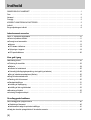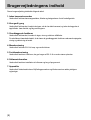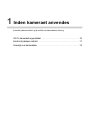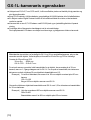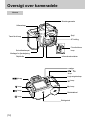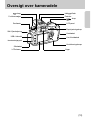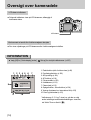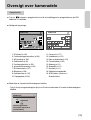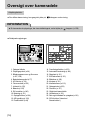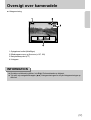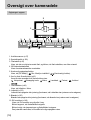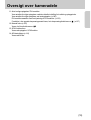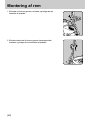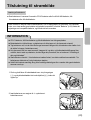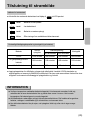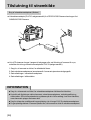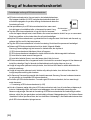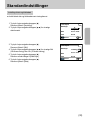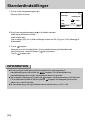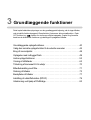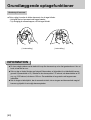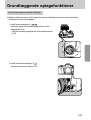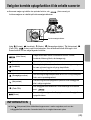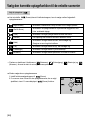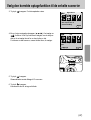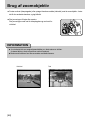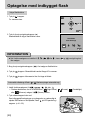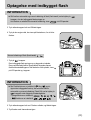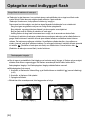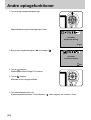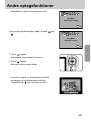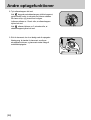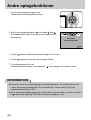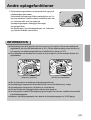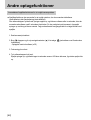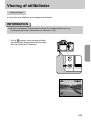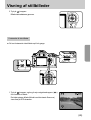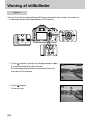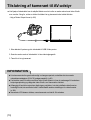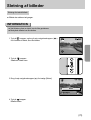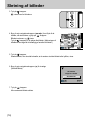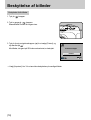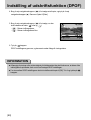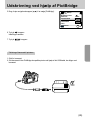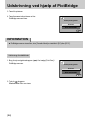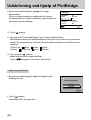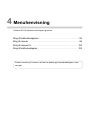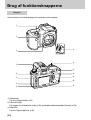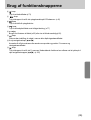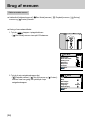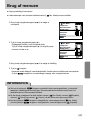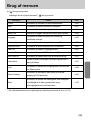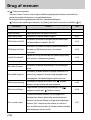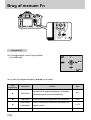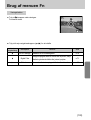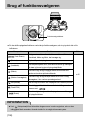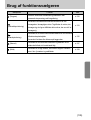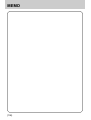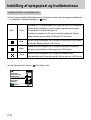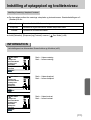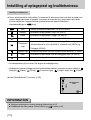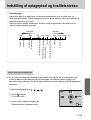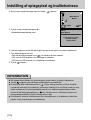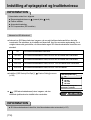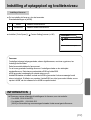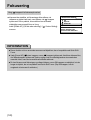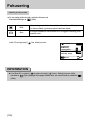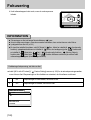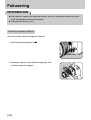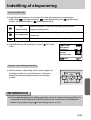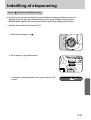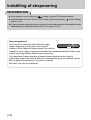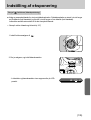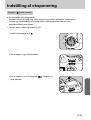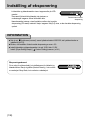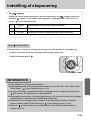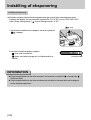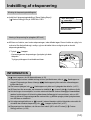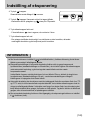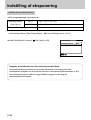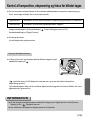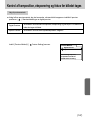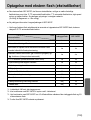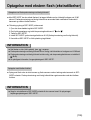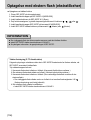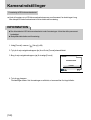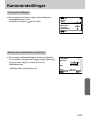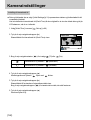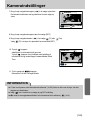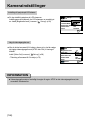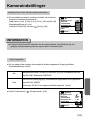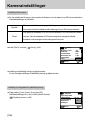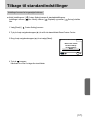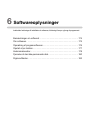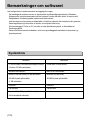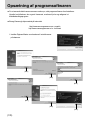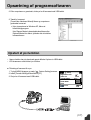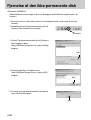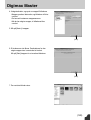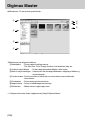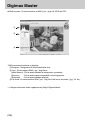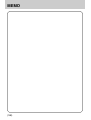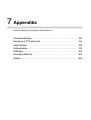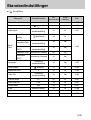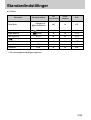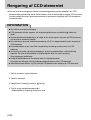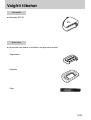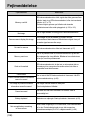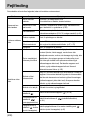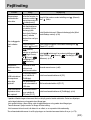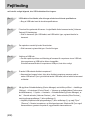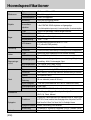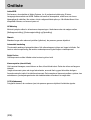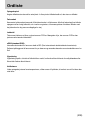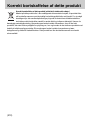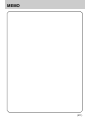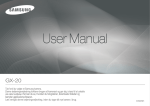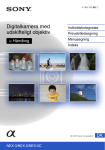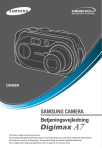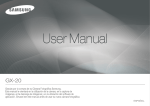Download Samsung GX-1L Bruksanvisning
Transcript
Betjeningsvejledning
Tak fordi du valgte et Samsung kamera.
Denne betjeningsvejledning forklarer brugen af kameraet og gør dig i
stand til at udnytte alle dets faciliteter. Den beskriver, hvordan du
fotograferer, downloader billeder og benytter applikationssoftwaret.
Læs venligst denne betjeningsvejledning, inden du tager dit nye
kamera i brug.
DANSK
SIKKER BRUG AF KAMERAET
Tak, fordi du købte et Samsung digitalkamera.
● Læs brugervejledningen grundigt, inden du tager kameraet i brug.
● Ved behov for garantiservice medbringes kameraet og årsagen til funktionsfejlen (f.eks. batteri,
hukommelseskort osv.) til servicecentret.
● Kontrollér, at kameraet fungerer som det skal, inden du planlægger at bruge det (f.eks. på en rejse
eller til en vigtig begivenhed) for at undgå skuffelser. Samsung Camera påtager sig intet ansvar for
tab eller skader, der skyldes funktionsfejl på kameraet.
● Opbevar brugervejledningen på et sikkert sted.
� Microsoft, Windows og Windows-logoet er registrerede varemærker tilhørende Microsoft Corporation
incorporated i USA og/eller andre lande.
� Alle varemærker og produktnavne, der optræder i denne brugervejledning, er registrerede
varemærker tilhørende deres respektive firmaer.
Denne brugervejledning indeholder instruktioner i brugen af dette kamera, som vil være til hjælp
til at bruge kameraet sikkert og korrekt. Det medvirker til at undgå fare og skade på andre.
Fare
Fare angiver en overhængede farlig situation, som medfører døden eller alvorlige
kvæstelser, hvis den ikke undgås.
Advarsel
Advarsel angiver en potentielt farlig situation, som kan medføre døden eller alvorlige
kvæstelser, hvis den ikke undgås.
Forsigtig
Forsigtig angiver en potentielt farlig situation, som kan medføre mindre eller moderate
kvæstelser, hvis den ikke undgås.
{1}
Fare
■ Forsøg ikke at modificere dette kamera. Det kan medføre brand, kvæstelser, elektrisk stød eller
svære personskader eller skader på kameraet. Indvendige eftersyn, vedligeholdelse og reparationer
bør udføres af forhandleren eller Samsung Camera-servicecentret.
■ Dette produkt må ikke anvendes i nærheden af brændbare eller eksplosive luftarter, da det kan
medføre øget eksplosionsfare.
■ Kameraet må ikke bruges, hvis nogen form for væske eller fremmedlegeme kommer ind i det. Sluk
for kameraet og frakobl strømkilden (batterier eller vekselstrømsadapter).
Kontakt forhandleren eller Samsung Camera-servicecentret. Fortsæt ikke med at anvende kameraet,
da det kan medføre brand eller elektrisk stød.
■ Indsæt eller tab ikke fremmedlegemer, der er af metal eller brændbare, i kameraet via åbninger,
f.eks. åbning til hukommelseskort og batterirum. Der kan medføre brand eller elektrisk stød.
■ Kameraet må ikke betjenes med våde hænder. Det kan medføre risiko for brand eller elektrisk stød.
Advarsel
■ Brug ikke flash tæt på mennesker eller dyr. Placeres flashen for tæt på motivets øjne, kan det
forårsage synsskade.
■ Ret aldrig objektivet direkte mod meget stærkt lys ved fotografering.
■ Af sikkerhedsgrunde skal dette produkt og tilbehør opbevares uden for rækkevidde af børn og dyr for
at undgå ulykker, f.eks.
�At batterier eller småt kameratilbehør sluges. Søg omgående læge i tilfælde af en ulykke.
�Det er muligt at komme til skade med kameraets bevægelige dele.
■ Batterier og kamera kan blive varme ved længere tids brug, og det kan medføre funktionsfejl på
kameraet. Lad i dette tilfælde kameraet hvile nogle få minutter for at give det tid til at køle af.
■ Ikke-genopladelige batterier må ikke genoplades. Det kan medføre en eksplosion.
■ Kameraet må ikke efterlades på steder, der kan opnå ekstremt høje temperaturer, som f.eks. et
aflukket køretøj, direkte sollys eller andre steder med store temperatursvingninger.
Udsættes kameraet for ekstreme temperaturer, kan det beskadige kameraets indvendige
komponenter og medføre brand.
■ Mens det er i brug, må kameraet eller vekselstrømsadapteren ikke tildækkes. Det kan medføre
overophedning, deformere kamerahuset og medføre brand. Brug altid kameraet og dets tilbehør i
områder med god luftcirkulation.
{2}
Forsigtig
■ Batterier, der lækker, er overophedede eller bristede kan medføre brand eller kvæstelser.
�Brug batterier med de rette specifikationer til kameraet.
�Batterierne må ikke kortsluttes, opvarmes eller udsættes for åben ild.
�Batterierne må ikke indsættes med polerne omvendt.
■ Fjern batterierne, hvis kameraet ikke skal bruges i længere tid.
Batterier kan lække ætsende elektrolytter og beskadige kameraets komponenter permanent.
■ Flashen må ikke udløses, mens den er i kontakt med hænder eller genstande. Flashen må ikke
berøres efter længerevarende brug. Det kan medføre forbrændinger.
■ Vær forsigtig når kameraet flyttes, hvis vekselstrømsadapteren er i brug.
Efter brug skal kameraet altid slukkes, før adapteren tages ud af strømstikket. Sørg derefter for, at
alle ledninger eller kabler til andre enheder er frakoblet, før kameraet flyttes, ellers kan det medføre
skade på ledninger eller kabler og medføre brand eller elektrisk stød.
■ Objektivet er monteret på kamerahuset. Tab ikke objektivet eller tryk på det med stor kraft.
Det kan medføre funktionsfejl på kameraet.
■ Træk ikke i objektivet, og drej ikke zoomringen for hurtigt. Det kan medføre funktionsfejl på kameraet.
Vær forsigtig ved brug af objektivet.
■ Brug ikke unødig kraft til at trække den eksterne flash af kameraet. Det kan medføre skader på
kameraets overside.
KORREKT HÅNDTERING AF BATTERIER
● Brug kun de batterier, der er beregnet til dette kamera. Brug af andre batterier kan forårsage brand
eller eksplosion.
● Udskift batterierne samtidig. Brug ikke forskellige batterimærker eller -typer eller gamle batterier
sammen med nye. Dette kan medføre eksplosion eller brand.
● Batterierne skal lægges korrekt i kameraet, så “+”- og “-”-polerne vender som angivet på batterierne
og kameraet.
● AA-litiumbatterier, AA-alkalibatterier og CR-V3-batterier, kan ikke genoplades. Batteriet må ikke
adskilles. Genopladning og adskillelse kan medføre eksplosion eller overophedning.
{3}
Indhold
SIKKER BRUG AF KAMERAET …………………………………………………………………………………1
Fare …………………………………………………………………………………………………………………2
Advarsel………………………………………………………………………………………………………………2
Forsigtig ………………………………………………………………………………………………………………3
KORREKT HÅNDTERING AF BATTERIER………………………………………………………………………3
Indhold ………………………………………………………………………………………………………………4
Brugervejledningens indhold ………………………………………………………………………………………8
Inden kameraet anvendes
●GX-1L -kameraets egenskaber…………………………………………………………………………………10
●Kontrol af pakkens indhold ……………………………………………………………………………………11
●Oversigt over kameradele ………………………………………………………………………………………12
■Kamera …………………………………………………………………………………………………………12
■LCD-skærm indikatorer…………………………………………………………………………………………14
■Oplysninger i søgeren …………………………………………………………………………………………18
■LCD-panelindikatorer …………………………………………………………………………………………20
Kom godt i gang
●Montering af rem…………………………………………………………………………………………………22
●Tilslutning til strømkilde …………………………………………………………………………………………23
■Batterier …………………………………………………………………………………………………………24
■Indikator for batteristand ………………………………………………………………………………………25
■Omtrentlig billedlagringskapacitet og visningstid (nye batterier) ……………………………………………25
■Brug af vekselstrømsadapteren (tilbehør) ……………………………………………………………………26
●Brug af hukommelseskortet ……………………………………………………………………………………27
●Tænd og sluk for kameraet ……………………………………………………………………………………30
●Standardindstillinger ……………………………………………………………………………………………31
■Indstilling af displaysprog ………………………………………………………………………………………31
■Indstilling af dato og klokkeslæt ………………………………………………………………………………33
●Montering af objektiv ……………………………………………………………………………………………35
●Justering af søgerens dioptri ……………………………………………………………………………………37
Grundlæggende funktioner
●Grundlæggende optagefunktioner ……………………………………………………………………………40
■Håndtering af kameraet ………………………………………………………………………………………40
■Lad kameraet vælge de optimale indstillinger ………………………………………………………………41
●Vælg den korrekte optagefunktion til de enkelte scenerier……………………………………………………45
{4}
Indhold
●Brug af zoomobjektiv ……………………………………………………………………………………………48
●Optagelse med indbygget flash…………………………………………………………………………………49
●Andre optagefunktioner …………………………………………………………………………………………53
■Serieoptagelse …………………………………………………………………………………………………53
■Optagelse med selvudløser ……………………………………………………………………………………55
■Optagelse med fjernbetjening (Fjernbetjening F: Sælges særskilt) …………………………………………59
■Anvendelse af spejllåsefunktionen for at undgå kamerarystelser …………………………………………62
●Visning af stillbilleder ……………………………………………………………………………………………63
■Visning af billeder ………………………………………………………………………………………………63
■Drejning af billeder………………………………………………………………………………………………64
■Forstørrelse af viste billeder ……………………………………………………………………………………65
■Visning af ni billeder ……………………………………………………………………………………………66
■Diashow …………………………………………………………………………………………………………68
●Tilslutning af kameraet til AV-udstyr ……………………………………………………………………………70
●Billedbehandling med filtre………………………………………………………………………………………71
●Sletning af billeder ………………………………………………………………………………………………73
■Sletning af et enkelt billede ……………………………………………………………………………………73
■Sletning af alle billeder …………………………………………………………………………………………74
■Sletning af markerede billeder (fra Visning af ni billeder-skærmbilledet) ……………………………………75
●Beskyttelse af billeder……………………………………………………………………………………………77
■Beskyttelse af billeder mod sletning (beskyttelsesfunktion) …………………………………………………77
●Indstilling af udskriftsfunktion (DPOF) …………………………………………………………………………79
■Udskrivning af enkeltbilleder……………………………………………………………………………………79
■Indstillinger for All Images (alle billeder) ………………………………………………………………………81
●Udskrivning ved hjælp af PictBridge……………………………………………………………………………83
■Indstilling af overførselsfunktioner ……………………………………………………………………………84
■Tilslutning af kameraet til printeren ……………………………………………………………………………85
■Udskrivning af enkeltbilleder……………………………………………………………………………………86
■Udskrivning af alle billeder ……………………………………………………………………………………88
■Frakobling af kablet fra printeren ………………………………………………………………………………90
Menuhenvisning
●Brug af funktionsknapperne ……………………………………………………………………………………92
■Optagelse ………………………………………………………………………………………………………92
■Visning …………………………………………………………………………………………………………94
●Brug af menuen …………………………………………………………………………………………………96
■Sådan anvendes menuen ……………………………………………………………………………………96
■[
Rec. Mode]-menupunkter ………………………………………………………………………………98
{5}
Indhold
■[
Playback]-menupunkter …………………………………………………………………………………98
■[
Set-up]-menupunkter ……………………………………………………………………………………99
■[
Custom]-menupunkter …………………………………………………………………………………100
●Brug af menuen Fn ……………………………………………………………………………………………102
■Optagefunktion ………………………………………………………………………………………………102
■Visningsfunktion ………………………………………………………………………………………………103
●Brug af funktionsvælgeren ……………………………………………………………………………………104
Funktionshenvisning
●Indstilling af optagepixel og kvalitetsniveau …………………………………………………………………108
■Indstilling af billedtone …………………………………………………………………………………………108
■Indstilling af optagepixel ………………………………………………………………………………………109
■Indstilling af Quality Level (Kvalitetsniveau) …………………………………………………………………110
■Indstilling af mætning / skarphed / kontrast …………………………………………………………………111
■Indstilling af hvidbalancen ……………………………………………………………………………………112
■Indstilling af følsomhed ………………………………………………………………………………………115
■Indstilling af farverum …………………………………………………………………………………………117
●Fokusering ……………………………………………………………………………………………………118
■Brug af autofokus ……………………………………………………………………………………………118
■Indstilling af AF-funktion ………………………………………………………………………………………121
■Indstilling af fokusområde……………………………………………………………………………………122
■Indstilling af fokus (fokuslås) ………………………………………………………………………………123
■Manuel justering af fokus (manuel fokus) …………………………………………………………………125
●Indstilling af eksponering ………………………………………………………………………………………127
■Samspil mellem blænde og lukkertid…………………………………………………………………………127
■Valg af lysmålemetode ………………………………………………………………………………………129
■Ændring af eksponeringsfunktion ……………………………………………………………………………131
■Indstilling af eksponering ……………………………………………………………………………………140
■Ændring af eksponering og optagelse (Auto bracket) ………………………………………………………142
●Kontrol af komposition, eksponering og fokus før billedet tages ……………………………………………145
●Optagelse med indbygget flash ………………………………………………………………………………148
■Korrektion af flasheffekt ………………………………………………………………………………………148
■Tillad optagelse, mens flashen oplades ……………………………………………………………………149
■Flashegenskaber i de enkelte eksponeringsfunktioner ……………………………………………………149
■Afstand og blænde ved optagelse med indbygget flash ……………………………………………………151
●Optagelse med ekstern flash (ekstratilbehør) ………………………………………………………………153
●Indstillinger under afspilning …………………………………………………………………………………158
■Ændring af visningsmetode til afspilning ……………………………………………………………………158
{6}
Indhold
■Indstilling af visningsinterval for diashow ……………………………………………………………………159
●Kameraindstillinger ……………………………………………………………………………………………160
■Formatering af SD-hukommelseskortet ……………………………………………………………………160
■Tænd og sluk for lydsignalet …………………………………………………………………………………161
■Ændring af dato og klokkeslæt samt visningsformat ……………………………………………………161
■Indstilling af international tid …………………………………………………………………………………162
■Indstilling af sprog ……………………………………………………………………………………………165
■Tænd og sluk for displayguiden ……………………………………………………………………………165
■Indstilling af lysstyrke på LCD-skærm ………………………………………………………………………166
■Valg af videoudgangsformat …………………………………………………………………………………166
■Indstilling af Auto Power Off (automatisk slukkefunktion) …………………………………………………167
■Nulstilling af filnummeret ……………………………………………………………………………………168
■Visning af histogram og Bright Portion ……………………………………………………………………169
●Tilbage til standardindstillinger ………………………………………………………………………………170
■Nulstilling af optage-, visnings- og indstillingsmenuen………………………………………………………170
■Nulstilling af menuen for brugervalgte funktioner ……………………………………………………………171
Softwareoplysninger
●Bemærkninger om softwaret …………………………………………………………………………………174
●Om softwaren …………………………………………………………………………………………………175
●Opsætning af programsoftwaren ……………………………………………………………………………176
●Opstart af pc-funktion …………………………………………………………………………………………177
●Hukommelsesdrev ……………………………………………………………………………………………178
●Fjernelse af den ikke-permanente disk ………………………………………………………………………180
●Digimax Master…………………………………………………………………………………………………182
Appendiks
●Standardindstillinger……………………………………………………………………………………………190
●Rengøring af CCD-elementet …………………………………………………………………………………194
●Valgfrit tilbehør …………………………………………………………………………………………………196
●Fejlmeddelelse …………………………………………………………………………………………………198
●Fejlfinding ………………………………………………………………………………………………………200
●Hovedspecifikationer …………………………………………………………………………………………204
●Ordliste …………………………………………………………………………………………………………206
{7}
Brugervejledningens indhold
Denne brugervejledning indeholder følgende afsnit.
1. Inden kameraet anvendes
I dette afsnit forklares kameraegenskaber, tilbehør og betegnelserne for de forskellige dele.
2. Kom godt i gang
I dette afsnit forklares det, hvad du skal gøre, når du har købt kameraet, og inden du begynder at
tage billeder. Læs afsnittet, og følg anvisningerne.
3. Grundlæggende funktioner
I dette afsnit forklares det, hvordan du tager, viser og udskriver stillbilleder.
Du anbefales at læse dette kapitel, så du lærer de grundlæggende funktioner vedrørende optagelse,
visning og udskrivning at kende.
4. Menuhenvisning
I dette afsnit forklares GX-1L’s knap- og menufunktioner.
5. Funktionshenvisning
I dette afsnit beskrives funktioner, der gør brugen af GX-1L til en endnu større oplevelse.
6. Softwareinformation
I dette afsnit beskrives installation af softwaren og brug af programmet.
7. Appendiks
I dette afsnit findes beskrivelser af fejlfindingsprocedurer og tilbehør samt en række yderligere
oplysninger.
{8}
1 Inden kameraet anvendes
Kontrollér pakkens indhold, og få overblik over kameradelene før brug.
GX-1L-kameraets egenskaber …………………………………………………………10
Kontrol af pakkens indhold ………………………………………………………………11
Oversigt over kameradele …………………………………………………………………12
GX-1L-kameraets egenskaber
● Udstyret med 23,5x15,7 mm CCD med 6,1 millioner effektive pixels med henblik på høj præcision og
stort dynamikområde.
● Brug CR-V3-batterier, AA-litiumbatterier, genopladelige AA-Ni-MH-batterier eller AA-alkalibatterier.
● Er udstyret med en Digital Preview-funktion til at kontrollere billedet for at sikre, at det ønskede
resultat er opnået.
● Kameraet har en stor 2,5” LCD-skærm med 210.000 pixel og en lysindstillingsfunktion til præcis
visning.
● Forskellige dele af kameraet er kendetegnet ved et universelt design.
Den højtopløsende LCD-skærm er udstyret med store tegn, og knapperne er lettere at anvende.
Billedudsnittet (synsvinklen) er forskelligt for GX-1L og 35 mm spejlreflekskameraer, selv om der
anvendes samme objektiv, hvilket skyldes, at formatet for 35-mm-film og CCD er forskelligt.
Formater for 35-mm-film og CCD
35 mm film : 36x24 mm
GX-1L CCD : 23.5x15.7 mm
For at opnå samme synsvinkel, skal brændvidden for et objektiv, der anvendes på et 35 mmkamera, være ca. 1,5 gange længere end for GX-1L. For at opnå en brændvidde, der indrammer
det samme område, divideres 35-mm-objektivets brændvidde med 1,5.
Eksempel) For at få et billedudsnit, der svarer til et 150-mm-objektiv monteret på et 35 mmkamera
150÷1.5=100
Brug et 100-mm-objektiv sammen med GX-1L.
Omvendt multipliceres objektivets brændvidde med GX-1L med 1,5 for at bestemme brændvidden
for 35 mm-kameraer.
Eksempel) Hvis der anvendes et 300 mm-objektiv sammen med GX-1L
300x1.5=450
Brændvidden svarer til et 450 mm objektiv på et 35 mm-kamera.
{10}
Kontrol af pakkens indhold
Følgende tilbehør leveres sammen med kameraet.
Kontrollér, at alt tilbehør er i pakken.
Hot-shoe-dæksel
(monteret på kameraet)
Øjestykke
(monteret på kameraet)
Søgerdæksel
Kamerahusdæksel
(monteret på kameraet)
USB-kabel
I-USB17
Video-kabel
Software (CD-ROM)
S-SW43
Rem
O-ST10
AA-alkalibatterier*
(fire)
Brugervejledning
(denne vejledning)
* De batterier, der leveres med kameraet, er beregnede til at kontrollere, om kameraet virker.
{11}
Oversigt over kameradele
Kamera
Monteringsmærke
Udløserknap
Spejl
Tænd/ sluk-knap
AF-kobling
Fokusfunktions
knap
Selvudløserlampe/
Modtager for fjernbetjening
Objektivlås
Informationskontakter
e-vælger
/
-knap
4-vejs navigationsknap
-knap
-knap
-knap
-knap
-knap
Batteridæksel
-knap
Stativgevind
{12}
Oversigt over kameradele
-knap
Funktionsvælger
Indbygget flash
Flashsko
-knap
Remfæste
LCD-panel
Dioptrijusteringsknap
Stik til fjernbetjening
Kortdæksel
USB-/ videostik
Lås til kortdæksel
Jævnstrømsindgangsstik
Kortaktiveringslampe
Stikdæksel
LCD-skærm
Søger
{13}
Oversigt over kameradele
LCD-skærm indikatorer
■ Følgende indikatorer vises på LCD-skærmen, afhængigt af
kameraets status.
LCD-skærm
Når kameraet er tændt, eller funktionsvælgeren benyttes
■ Der vises vejledninger på LCD-skærmen eller funktionsvælgeren indstilles.
INFORMATION
● Vælg [Off] for [Guide display] under [
1 2 3 4 5 6
AF.S
AF.S
8
Night Scene
2006 / 06 / 01 12 : 30
9
7
1600
Set-up] for at skjule indikatorerne. (s.165)
1. Flashfunktion (aktiv funktion vises) (s.49)
2. Fremføringsfunktion (s.102)
3. AE-lysmåling (s.129)
4. AF-funktion (s.118)
5. Fokusområde (s.122)
6. Hvidbalance (s.112)
7. Følsomhed (s.115)
8. Optagefunktion, Scenefunktion (s.104)
9. Visning af advarsel om international tid (s.162)
10. Dato og klokkeslæt (s.161)
10
* Indikatorerne 3, 5, 6 og 7 vises kun, når der er valgt
andre indstillinger end standardindstillingen. vises kun,
når World Time er slået til ( ).
{14}
Oversigt over kameradele
Optagefunktion
■ Tryk på
-knappen i optagefunktion for at få vist indstillingerne for optagefunktionen på LCDskærmen i 15 sekunder.
● Detaljerede oplysninger
Detailed Info
1. AF-tilstand (s.118)
2. Funktionsknappens position (s.104)
3. AE-lysmåling (s.129)
4. Flashfunktion (s.49)
5. Fremføringsfunktion (s.102)
6. Automatisk bracketing (s.144)
7. ISO-følsomhed (s.115)
8. Billedtone (s.108)
9. Kvalitetsniveau (s.110)
10. Optagepixels (s.109)
Detailed Info
11. Farverum (s.117)
12. Hvidbalance (s.112)
13. Dato og klokkeslæt (s.161)
14. Fokusområde (s.122)
15. Mætning (s.111)
16. Skarphed (s.111)
17. Kontrast (s.111)
18. Objektivets brændvidde
19. SCN-funktion (Vises kun i
Scenefunktion.)
● Beskrivelse af, hvordan funktionsvælgeren indstilles
- Tryk på 4-vejs navigationsknappen (▶) for at få vist en beskrivelse af, hvordan funktionsvælgeren
indstilles.
Detailed Info
Night Scene
Used for night scenes.
Use a tripod, tripod, etc. to
prevent shaking
{15}
Oversigt over kameradele
Afspilningsfunktion
■ Der skiftes skærmvisning, hver gang du trykker på
-knappen under visning.
INFORMATION
● Du kan ændre de oplysninger, der vises indledningsvis, ved at trykke på
-knappen. (s.158)
● Detaljerede oplysninger
1. Optagne billeder
2. Drejningssymbol (s.64)
3. Billedmappenummer og filnummer
(s.167, 168)
4. Beskyttelsessymbol (s.77)
5. AF-funktion (s.121)
6. Fokusområde (s.122)
7. Lukkertid (s.133)
8. Blænde (s.135)
9. EV-korrektion (s.140)
10. Mætning (s.111)
11. Optagefunktion (s.104)
12. AE-lysmåling (s.129)
13. Flashfunktion (s.49)
{16}
14. Fremføringsfunktion (s.102)
15. Automatisk bracketing (s.144)
16. Skarphed (s.111)
17. ISO-følsomhed (s.113)
18. Billedtone (s.106)
19. Kontrast (s.111)
20. Kvalitetsniveau (s.110)
21. Optagepixels (s.109)
22. Farverum (s.117)
23. Objektivets brændvidde
24. Hvidbalance (s.112)
25. Dato og klokkeslæt for optagelse (s.161)
26. SCN-funktion (Vises kun i
Scenefunktion.)
Oversigt over kameradele
● Histogramvisning
1. Optagelsens kvalitet (billedfiltype)
2. Billedmappenummer og filnummer (s.167, 168)
3. Beskyttelsessymbol (s.77)
4. Histogram
INFORMATION
● Områder med blomstring blinker, hvis Bright Portion-advarslen er aktiveret.
● Tryk på 4-vejs navigationsknappen (▲▼) i histogramvisningen for at flytte histogramvisningen op
eller ned.
{17}
Oversigt over kameradele
Oplysninger i søgeren
2
1
1
3
4
5
12
6
7
13
8
9
10
11
14
1. Autofokusramme (s.37)
2. Spotmålingsfelt (s.129)
3. Flashstatus (s.49)
Vises, når det er muligt at anvende flash, og blinker, når flash anbefales, men ikke er tændt.
4. ISO-følsomhedsadvarsel
Vises når advarselsværdien overskrides.
5. Kontinuerlig optagelsesfunktion
Vises, når [AF Mode] i [
Rec. Mode] er indstillet til
(Kontinuerlig funktion).
6. Ikon for Auto Scenefunktion (s.45)
Ikonet for den anvendte Auto Scenefunktion vises.
Nat-portræt,
Bevægeligt motiv,
Makro,
Landskab,
Portræt,
-funktion i
.
7. Fokusindikator (s.42)
Vises, når billedet er i fokus.
8. Lukkertid (s.133)
Lukkertid ved optagelse eller justering (fremhævet, når lukkertiden kan justeres med e-vælgeren).
9. Blænde (s.135)
Blænde ved optagelse eller justering (fremhævet, når blænden kan justeres med e-vælgeren).
10. EV-korrektion (s.140)
Vises, når EV-korrektion er mulig eller i brug.
Blinker langsomt, når flasheffekten korrigeres.
Blinker hurtigt, når eksponeringen og flasheffekten korrigeres.
Den justerede værdi vises, hvor antallet af mulige optagelser vises.
{18}
Oversigt over kameradele
11. Antal mulige optagelser/ EV-korrektion
Viser antallet af mulige optagelser med den aktuelle indstilling for kvalitet og optagepixels.
Viser antallet af mulige optagelser ved serieoptagelse. (s.100)
EV-korrektionsværdien vises ved justering af EV-korrektion. (s.132)
Forskellen i den egnede eksponeringsværdi vises, hvis eksponeringsfunktionen er . (s.137)
12. Manuel fokus (s.125)
Vises, når fokusfunktionen er
.
13. SCN-funktionsikon
Vises ved optagelse i SCN-funktion.
14. AE-låseindikator (s.141)
Vises ved AE-lås.
{19}
Oversigt over kameradele
LCD-panelindikatorer
■ Følgende oplysninger vises på LCD-panelet øverst på kameraet.
1
7
2
8
9
3
4
5 610
1. Lukkertid (s.133)
2. Blænde (s.135)
3. Flashfunktion (s.49)
: Indbygget flash er klar (flash bør
anvendes, når den blinker)
: Flash slukket
: Automatisk udladning
: Flash til reduktion af røde øjne tændt
4. Fremføringsmetode (s.102)
: Enkeltbilledoptagelse
: Serieoptagelse
: Optagelse med selvudløser
: Optagelse med fjernbetjening
5. Fokusområde (s.122)
Ingen indikator : Auto
: Spot
{20}
11
6. AE-lysmåling (s.129)
Ingen indikator : Multi-segmentmåling
: Centervægtslysmåling
: Spotlysmåling
7. Auto bracketing (s.144)
8. Hvidbalance (s.112)
(vises ikke, når funktionen er indstillet til auto)
9. Batteritilstand (s.25)
10. EV-korrektion (s.140)
11. Antal mulige optagelser/ EV-korrektionsværdi/
PC (Pb)
(PC = personlig computer, Pb = PictBridge)
2 Kom godt i gang
I dette afsnit forklares det, hvad du skal gøre inden du begynder at tage billeder. Læs afsnittet,
og følg anvisningerne.
Montering af rem………………………………………………………………………………22
Tilslutning til strømkilde ……………………………………………………………………23
Brug af hukommelseskortet ………………………………………………………………27
Tænd og sluk for kameraet ………………………………………………………………30
Standardindstillinger …………………………………………………………………………31
Montering af objektiv…………………………………………………………………………35
Justering af søgerens dioptri ……………………………………………………………37
Montering af rem
1. Stik enden af remmen gennem remfæstet, og fastgør den på
indersiden af spændet.
2. Stik den anden ende af remmen gennem kameraets andet
remfæste, og fastgør den på indersiden af spændet.
{22}
Tilslutning til strømkilde
Isætning af batterierne
■ Sæt batterierne i kameraet. Anvend to CR-V3-batterier eller fire AA-Ni-MH-batterier, AAlitiumbatterier eller AA-alkalibatterier.
Dette kamera er udstyret med AA-alkalibatterier, som er beregnede til at kontrollere, om kameraet
virker, men visse andre typer batterier er ligeledes kompatible. I afsnittet “Batterier” (s.24) findes der
oplysninger om kompatible batterier, og hvornår de kan anvendes.
INFORMATION
● CR-V3-batterier, AA-litiumbatterier og AA-alkalibatterier kan ikke genoplades.
● Batteridækslet må ikke åbnes, og batterierne må ikke tages ud, når kameraet er tændt.
● Tag batterierne ud, hvis du ikke skal bruge kameraet i længere tid, da batterierne kan lække. hvis
de sidder for længe i batterikammeret.
● Hvis kameraet ikke har været anvendt i længere tid, og dato- og klokkeslætsindstillingerne blev
nulstillet, da du isatte nye batterier, skal du følge den procedure, der er beskrevet i “Indstilling af
dato og klokkeslæt”.
● Sæt batterierne korrekt i. Hvis batterierne isættes forkert, kan dette medføre kameradefekt. Tør
batteriernes elektroder af, inden batterierne isættes.
● Udskift alle batterier samtidig. Brug ikke forskellige batterityper eller -mærker eller gamle batterier
sammen med nye.
1. Skub og hold låsen til batteridækslet som vist på tegningen
(①), og skyd batteridækslet ind mod objektivet (②), inden det
vippes op.
1
2
2. Isæt batterierne som angivet af +/- symbolerne i
batterikammeret.
{23}
Tilslutning til strømkilde
3. Tryk batterierne ned med batteridækslet (①), og luk dækslet
ved at skyde det på plads som vist på tegningen (②).
1
2
INFORMATION
● Kontrollér, at batterierne vender rigtigt, hvis kameraet ikke virker korrekt efter udskiftning af
batterierne.
Batterier
■ Der kan anvendes fire forskellige batterityper til kameraet. Batterikapaciteten varierer afhængigt af
batteritypen. Vælg den batteritype, der passer bedst til det aktuelle behov.
CR-V3
CR-V3-batteriet har lang levetid og er velegnet til rejsebrug.
AA Genopladelige NiMH-batterier
Disse batterier er genopladelige og økonomiske.
AA-litiumbatterier
Anbefales i koldt vejr.
AA-alkalibatterier
Leveres med kameraet. Disse batterier er lettilgængelige, men understøtter
muligvis ikke alle kameraets funktioner under visse betingelser.
Det frarådes at bruge disse batterier, undtagen i nødstilfælde og til at
kontrollere, om kameraet virker.
INFORMATION
● Det frarådes at bruge oxyridbatterier og genopladelige CR-V3-batterier, da de kan forårsage fejl
pga. deres spændingskarakteristika.
{24}
Tilslutning til strømkilde
Indikator for batteristand
■ Kontrollér den resterende batteristand ved hjælp af
på LCD-panelet.
tændt
: Batteriet er fuldt opladet.
tændt
: Lav batteristand
tændt
: Batteriet er næsten opbrugt.
blinker
: Efter visning af en meddelelse slukkes kameraet.
↓
↓
↓
Omtrentlig billedlagringskapacitet og visningstid (nye batterier)
Flashfotografering
Batterier
Normal
optagelse
CR-V3
1,500 minutter
900 minutter
650 minutter
950 minutter
AA genopladelige Ni-MHbatterier
800 minutter
540 minutter
400 minutter
520 minutter
AA-alkalibatterier
310 minutter
200 minutter
130 minutter
490 minutter
50% anvendelse 100% anvendelse
Visningstid
■ Lagringskapaciteten for stillbilleder er baseret på måleforhold i henhold til CIPA-standarder og
afspilningstiden er baseret på SAMSUNG-måleforhold. Der kan under anvendelsen forekomme visse
afvigelser fra de nævnte tal afhængigt af optagefunktion og -forhold.
INFORMATION
● Ved lave temperaturer nedsættes batteriets kapacitet. Hvis kameraet anvendes i koldt vejr,
anbefales det at have ekstra batterier klar og holde disse varme i lommen. Ved normale
temperaturer får batteriet igen sin normale kapacitet.
● AA-alkalibatterier understøtter muligvis ikke alle kamerafunktioner. Det frarådes at bruge disse
batterier, undtagen i nødstilfælde og til at kontrollere, om kameraet virker.
● Hav altid ekstra batterier klar på rejser, ved optagelse i koldt vejr, eller når du tager mange
billeder.
{25}
Tilslutning til strømkilde
Brug af vekselstrømsadapteren (tilbehør)
■ Vekselstrømsadapter (D-AC10, sælges særskilt) til et PENTAX DSLR-kamera kan bruges til et
SAMSUNG DSLR-kamera.
4
1
2
3
■ Hvis LCD-skærmen bruges i længere tid ad gangen eller ved tilslutning af kameraet til en pc,
anbefales det at bruge vekselstrømsadapteren D-AC10 (sælges særskilt).
1. Sørg for, at kameraet er slukket, før stikdækslet åbnes.
2. Sæt vekselstrømsadapterens jævnstrømsstik i kameraets jævnstrømsindgangsstik.
3. Sæt netledningen i vekselstrømsadapteren.
4. Sæt netledningen i stikkontakten.
INFORMATION
● Sørg for, at kameraet er slukket, før vekselstrømsadapteren tilsluttes eller frakobles.
● Kontrollér alle tilslutninger mellem kameraet, vekselstrømsadapteren, netledningsstikket og
stikkontakten. SD-hukommelseskortet og dataene på det vil blive ødelagt, hvis kortet frakobles,
mens kameraet optager eller læser data.
● Sørg for at læse den medfølgende brugervejledning, når du bruger D-AC10-vekselstrømsadapteren.
● De genopladelige batterier i kameraet oplades ikke, når kameraet er sluttet til vekselstrømsadapteren.
{26}
Brug af hukommelseskortet
Isætning og udtagning af SD-hukommelseskort
■ Optagne billeder lagres på SD-hukommelseskortet. Sørg for, at kameraet er slukket, inden SDhukommelseskortet sættes i eller tages ud.
INFORMATION
● Tag ikke SD-hukommelseskortet ud, når kortaktiveringslampen lyser.
● Formatér nye SD-hukommelseskort. Formatér også SD-hukommelseskort, der har været brugt i
andre kameraer. I afsnittet “Formatering af SD-hukommelseskortet” (s.160) findes der oplysninger
om formatering.
1. Tryk låsen til kortdækslet i den viste retning.
Kortdækslet åbnes.
2. Skyd kortet helt ind med SD hukommelseskortmærkaten mod
LCD-skærmen.
3. Luk kortdækslet.
4. SD-hukommelseskortet tages ud ved at skubbe det ind én
gang.
{27}
Brug af hukommelseskortet
Forholdsregler ved brug af SD-hukommelseskortet
● SD-hukommelseskortet er forsynet med en skrivebeskyttelsesknap.
Når knappen indstilles til LOCK, beskyttes de eksisterende data ved
at forhindre optagelse af nye data, sletning af eksisterende data eller
formatering af kortet.
● Vær opmærksom på, at SD-hukommelseskortet kan være varmt,
hvis det tages ud umiddelbart efter, at kameraet har været i brug. Skrivebeskyttel
sesknap
● Tag ikke SD-hukommelseskortet ud, og sluk ikke for kameraet,
mens der lagres data på kortet, vises billeder, eller mens kameraet er sluttet til en pc via USB-kablet.
Dette kan medføre, at der mistes data, eller at kortet beskadiges
● Bøj ikke SD-hukommelseskortet, og udsæt det ikke for slag eller stød. Hold kortet væk fra vand, og
opbevar det ikke ved for høje temperaturer.
● Tag ikke SD-hukommelseskortet ud under formatering. Kortet kan blive permanent beskadiget.
● Dataene på SD-hukommelseskortet kan blive slettet i følgende tilfælde.
Samsung Camera påtager sig intet ansvar for slettede data, der skyldes at
(1) SD-hukommelseskortet håndteres forkert af brugeren.
(2) SD-hukommelseskortet udsættes for statisk elektricitet eller elektromagnetisk interferens.
(3) kortet ikke har været anvendt i længere tid.
(4) kortet eller batteriet fjernes, mens der læses data til eller fra kortet.
● SD-hukommelseskortet har en begrænset levetid. Hvis kortet ikke anvendes i længere tid, kan dataene på
kortet blive ulæselige. Sørg for løbende at sikkerhedskopiere alle vigtige data over på en pc.
● Undgå at bruge eller opbevare kortet på steder, hvor det kan blive udsat for statisk elektricitet eller
elektrisk interferens.
● Undgå at bruge eller opbevare kortet i direkte sollys eller på steder, hvor det kan blive udsat for
hurtige temperaturudsving eller kondens.
● Se Samsung Cameras hjemmeside eller kontakt nærmeste Samsung Camera kundeservicecenter
for oplysninger om kompatible SD-hukommelseskort.
● Formatér nye SD-hukommelseskort. Formatér også SD-hukommelseskort, der har været brugt i
andre kameraer.
☞ Formatering af SD-hukommelseskortet (s.160)
● Hvis du vil kassere, sælge eller give et SD-hukommelseskort væk, bør du kontrollerer at dataene på
kortet er fuldstændig slettet, eller selve kortet ødelægges, hvis det indeholder personlige eller
følsomme oplysninger. Bemærk at formatering af SD-hukommelseskortet ikke nødvendigvis sletter
dataene, så de ikke kan genskabes med almindelig software til datagendannelse. Der findes software
i handelen til sikker fjernelse af data, der kan slette dem fuldstændigt. I alle tilfælde adminstreres data
på dit SD-hukommelseskort på eget ansvar.
{28}
Brug af hukommelseskortet
Optagepixels og kvalitetsniveau
■ Vælg antal pixels (størrelse) og kvalitetsniveau (datakomprimeringsgrad) for dine billeder, afhængigt
af formålet med billederne.
Billeder med flere pixels eller mere
bliver klarere, når de udskrives.
Antallet af mulige billeder (antallet af billeder, der kan optages på et SD-hukommelseskort) falder, i
takt med at billederne bliver større.
Billedets eller udskriftens kvalitet afhænger af kvalitetsniveauet, eksponeringsstyringen,printerens
opløsning og en række andre faktorer. Du skal derfor ikke vælge andet end antal optagepixel.
Hvis der f.eks. skal udskrives i postkortstørrelse, er
(1536×1024) tilstrækkeligt.
Indstil antal optagepixels og kvalitetsniveau afhængigt af formålet.
Vælg det ønskede antal optagepixels og kvalitetsniveau for billederne i menuen [
� Indstilling af optagepixels (s.109)
� Indstilling af optagepixels (s.110)
Rec. Mode].
● Antal optagepixels, kvalitetsniveau og omtrentlig billedlagringskapacitet
Kvalitetsniveau
RAW
Bedst
Bedre
God
(3008x2008)
11
-
-
-
(3008x2000)
-
35
70
117
(2400x1600)
-
51
96
159
(1536x1024)
-
105
171
267
Optagepixels
- Ovenstående tabel angiver den omtrentlige billedlagringskapacitet og optagetid ved brug af et SDhukommelseskort på 128 MB.
- Ovenstående tal kan variere afhængigt af emnet, optageforhold og -funktion, SD-hukommelseskort
osv.
{29}
Tænd og sluk for kameraet
■ Sæt tænd/ sluk-knappen i stillingen [ON].
Kameraet tændes.
Sæt tænd/ sluk-knappen i stillingen [OFF] for at slukke kameraet.
INFORMATION
● Sluk altid for kameraet, når det ikke er i brug.
● Kameraet slukkes automatisk, hvis det ikke betjenes inden for et bestemt tidsrum.
(Standardindstillingen er 1 minut) (s.167)
{30}
Standardindstillinger
■ Når kameraet tændes første gang, vises skærmbilledet “Initial Setting” på LCD-skærmen. Følg
nedenstående vejledning i indstilling af sprog på LCD-skærmen samt dato og klokkeslæt.
Når indstillingerne er foretaget, skal de ikke gentages, når der herefter tændes for kameraet.
Indstilling af displaysprog
■ Du kan vælge mellem følgende sprog til at få vist menuer, fejlmeddelelser osv: engelsk, fransk, tysk,
spansk, italiensk, svensk, hollandsk, russisk, koreansk, kinesisk (traditionelt/simplificeret) og
portugisisk.
1. Tryk på 4-vejs navigationsknappen (▶).
Initial Settings
Language
English
New York
DST
Cancel
2. Brug 4-vejs navigationsknappen (▲▼◀▶) for at vælge sprog.
Standardindstillingen er engelsk.
OK
Language
English
Français
Deutsch
Español
Italiano
Svenska
Nederlands
한국어
Português
OK
3. Tryk på
-knappen.
{31}
Standardindstillinger
4. Tryk på 4-vejs navigationsknappen (▼).
Markøren flyttes til [
].
Initial Settings
Language
5. Tryk på 4-vejs navigationsknappen (◀▶) for at vise
skærmbilledet til indstilling af by.
New York
DST
Cancel
6. Tryk på 4-vejs navigationsknappen (▼).
Rammen flyttes til DST (sommertid).
7. Brug 4-vejs navigationstasten (◀▶) til at vælge
(Off).
English
OK
OK
Initial Settings
Language
(On) eller
8. Tryk på
-knappen.
Skærmbilledet til indstilling af dato og klokkeslæt vises.
English
New York
DST
Cancel
OK
OK
Hvis et forkert sprog er indstillet
Følg nedenstående fremgangsmåde for at vise skærmbilledet til indstilling af sprog og gå til Trin 2 på
s.31 for at indstille sproget igen.
1. Sluk for kameraet og tænd for det igen.
2. Tryk på
-knappen.
3. Tryk to gange på 4-vejs navigationsknappen (▶).
4. Tryk fem gange på 4-vejs navigationsknappen (▼).
5. Tryk én gang på 4-vejs navigationsknappen (▶).
Skærmbilledet til indstilling af sprog vises.
{32}
Standardindstillinger
Indstilling af dato og klokkeslæt
■ Indstil aktuel dato og klokkeslæt samt visningsformat.
1. Tryk på 4-vejs navigationsknappen (▶).
Rammen flyttes til [mm/dd/yy].
2. Tryk på 4-vejs navigationsknappen (▲▼) for at vælge
datoformatet.
Date Adjust
Date Style
mm/dd/yy 24h
Date
01 / 01 / 2006
Time
00 : 00
Cancel
3. Tryk på 4-vejs navigationsknappen (▶).
Rammen flyttes til [24h].
4. Tryk på 4-vejs navigationsknappen (▲▼) for at vælge 24h
(24-timers visning) eller 12h (12-timers visning).
5. Tryk på 4-vejs navigationsknappen (▶).
Rammen vender tilbage til [Date Style].
6. Tryk på 4-vejs navigationsknappen (▼).
Rammen flyttes til [Date].
OK
OK
Date Adjust
Date Style
mm/dd/yy 24h
01 / 01 / 2006
Date
00 : 00
Time
Cancel
OK
OK
{33}
Standardindstillinger
7. Tryk på 4-vejs navigationsknappen (▶).
Rammen flyttes til måned.
Date Adjust
Date Style
mm/dd/yy 24h
Date
01 / 01 / 2006
Time
00 : 00
Cancel
OK
OK
8. Brug 4-vejs navigationsknappen (▲▼) til at indstille måneden.
Indstil dag og år på samme måde.
Indstil herefter tiden.
Hvis du vælger [12h] i trin 4, skifter indstillingen mellem am (00-12) og pm (12-24) afhængigt af
klokkeslættet.
9. Tryk på
-knappen.
Kameraet er nu klar til at tage billeder. Hvis du indstiller datoen og klokkeslættet med
menufunktionerne, vender du tilbage til [
Set-up]-menuen.
Tryk på
-knappen igen.
INFORMATION
● Du kan annullere indstillingen og skifte til optagefunktion under angivelse af
standardindstillingerne ved at trykke på
-knappen. Så vil skærmbilledet med
standardindstillinger blive vist igen, næste gang du tænder for kameraet.
● Når du afslutter indstillingerne og trykker på
-knappen, nulstilles kameraets ur til 00 sekunder.
For at indstille den korrekte tid skal du trykke på
-knappen, når tidssignalet (på fjernsynet,
radioen osv.) viser 00 sekunder.
● Du kan ændre sprog, dato og klokkeslæt med menufunktionerne. (s.161, s.165)
{34}
Montering af objektiv
■ Kun D-XENON objektiver kan bruges til dette kamera.
INFORMATION
● Sluk for kameraet inden af- og påsætning af objektivet.
1. Kontrollér, at kameraet er slukket.
2. Fjern kamerahusdækslet (①) og objektivdækslet (②).
For at undgå at beskadige området omkring objektivet efter
afmontering skal objektivet anbringes med monteringskransen
opad.
1
2
3. Sørg for, at de røde monteringsmærker på kameraet og
objektivet er ud for hinanden, og lås objektivet på plads ved at
dreje det med uret, indtil der høres et klik.
Kontrollér efter fastgørelse, at objektivet sidder godt fast.
Kontrollér også, at de røde mærker på objektivet vender opad,
og at fastgørelsesdelen ikke kan bevæge sig til siden.
{35}
Montering af objektiv
4. Fjern objektivfrontdækslet ved at trykke de markerede områder
indad.
Objektivet tages af ved at holde objektivlåsen nede (③) og
dreje objektivet mod uret.
3
INFORMATION
● Kamerahusdækslet (①) har til formål at forhindre ridser og blokere for støv under levering.
● Samsung påtager sig intet ansvar for ulykker, skader og fejlfunktioner, som skyldes brug af
objektiver, der er fremstillet af andre producenter.
● Kamerahuset og objektivfatningen er udstyret med kontakter til objektivinformationer.
Snavs, støv eller korrodering kan beskadige det elektriske system. Rengør kontakterne med en
blød, tør klud.
{36}
Justering af søgerens dioptri
■ Søgeren kan justeres, så den passer til brugerens syn.
Hvis det er vanskeligt at se billedet i søgeren klart, flyttes dioptrijusteringsknappen til siden.
Dioptrien kan justeres mellem -2,5 m-1 og +1,5 m-1.
1. Se gennem søgeren, og ret kameraet mod et godt oplyst motiv.
Flyt dioptrijusteringsknappen mod venstre eller højre.
Juster knappen, indtil AF-rammen i søgeren er i fokus.
AF-ramme
INFORMATION
● Øjestykket fastgøres til søgerdelen, inden kameraet forlader
fabrikken. Dioptrijustering er mulig, selv om øjestykket sidder
på kameraet. Justering er dog lettere, hvis øjestykket fjernes
som vist ovenfor. For at fjerne øjestykket skal du trække den
ene side af øjestykket ind mod dig selv som vist til højre.
● Hvis det er vanskeligt at se billedet i søgeren klart, selv om du
har indstillet dioptrijusteringsknappen, kan du bruge
dioptrikorrektionslinseadapteren (sælges særskilt).
Øjestykket skal imidlertid fjernes.
{37}
MEMO
{38}
3 Grundlæggende funktioner
Dette kapitel indeholder oplysninger om den grundlæggende betjening, når du tager billeder,
ved at indstille funktionsknappen til Scenefunktion (Autoscene- eller portrætfunktion - Flash
OFF-funktion) og
-funktion for at sikre en vellykket optagelse. I kapitel 4 og fremefter
beskrives de avancerede funktioner og indstillinger til optagelse af billeder
Grundlæggende optagefunktioner………………………………………………………40
Vælg den korrekte optagefunktion til de enkelte scenerier ……………………45
Brug af zoomobjektiv ………………………………………………………………………48
Optagelse med indbygget flash …………………………………………………………49
Andre optagefunktioner ……………………………………………………………………53
Visning af stillbilleder…………………………………………………………………………63
Tilslutning af kameraet til AV-udstyr ……………………………………………………70
Billedbehandling med filtre …………………………………………………………………71
Sletning af billeder ……………………………………………………………………………73
Beskyttelse af billeder ………………………………………………………………………77
Indstilling af udskriftsfunktion (DPOF) …………………………………………………79
Udskrivning ved hjælp af PictBridge ……………………………………………………83
Grundlæggende optagefunktioner
Håndtering af kameraet
■ Det er vigtigt, hvordan du holder kameraet, når du tager billeder.
- Hold godt fast om kameraet med begge hænder.
- Tryk forsigtigt på udløserknappen, når du tager billedet.
[ Vandret stilling ]
[ Lodret stilling ]
INFORMATION
● Du kan undgå rystelser ved at støtte din krop eller kameraet op ad en fast genstand som f.eks. et
bord, et træ eller en mur.
● Selv om der er forskel fra den ene fotograf til den anden, er lukkertiden for et håndholdt kamera
generelt 1/(brændvidde x1.5). Således er den eksempelvis 1/75 sekund, når brændvidden er 50
mm, og 1/150 sekund, når den er 100 mm. Der anbefales at bruge stativ ved langsommere
lukkertider.
● Når du bruger et teleobjektiv, bør du anvende et stativ, der er tungere end den samlede vægt af
kamera og objektiv for at undgå kamerarystelser.
{40}
Grundlæggende optagefunktioner
Lad kameraet vælge de optimale indstillinger
■ Sådan indstilles kameraet, så det vælger de optimale indstillinger baseret på motivets lysforhold,
afstanden til motivet og bevægelse.
1. Indstil funktionsvælgeren til
.
Kameraet vælger den optimale optagefunktion for det
pågældende motiv.
- Vælg den korrekte optagefunktion til de enkelte scenerier
(s.45)
2. Indstil fokusfunktionsknappen til
.
Autofokusfunktionen er valgt. (s.118)
{41}
Grundlæggende optagefunktioner
3. Drej på zoomringen for at indstille motivets størrelse.
Anvendes til at bestemme motivets størrelse.
- Brug af zoomobjektiv (s.48)
4. Placer motivet inden for autofokusrammen, og tryk
udløserknappen halvt ned for at tage billedet.
Autofokussystemet aktiveres.
Fokusindikatoren
vises i søgeren, når motivet er i fokus.
Flashen springer automatisk op, når det er nødvendigt.
(Flashen løftes manuelt, når flashfunktionen ikke er indstillet
til [Auto].)
- Betjening af udløserknappen (s.43)
- Vanskelige autofokussituationer (s.44)
- Optagelse med indbygget flash (s.49)
※ Du kan se, hvordan billedet kommer til at se ud på LCDskærmen og kontrollere komposition, eksponering og
fokus, før du tager billedet. (s.145)
Fokusindikator
5. Tryk udløserknappen helt ned.
Billedet tages.
{42}
Grundlæggende optagefunktioner
6. Se de optagne billeder på LCD-skærmen.
Billedet vises i 1 sekund på LCD-skærmen efter optagelse
(Instant Review – øjeblikkelig visning.)
Du kan slette billedet under øjeblikkelig visning ved at trykke
på -knappen.
- Indstilling af visningstiden (s.168)
- Sletning af billeder (s.73)
- Visning af Bright Portion-advarsel (s.169)
- Histogramvisning (s.169)
Delete
Betjening af udløserknappen
■ Udløserknappen har to positioner.
Ikke trykket ned
Trykket halvt ned
(første position)
Trykket helt ned
(anden position)
Når den trykkes halvt ned (første position), tændes søger- og LCD-panelindikatorerne, og
autofokussystemet aktiveres. Når den trykkes helt ned (anden position), tages billedet.
INFORMATION
● Tryk forsigtigt på udløserknappen for at forhindre, at kameraet ryster, når du tager billedet.
● Øv dig i at trykke knappen halvt ned og dermed finde udløserknappens første position.
● Søgerindikatorerne forbliver tændt, mens udløserknappen er trykket ned. Indikatorerne forbliver
tændt i ca. 10 sek. (standardindstilling), efter knappen er sluppet.
{43}
Grundlæggende optagefunktioner
Vanskelige autofokussituationer
■ Fokusering kan være vanskelig ved optagelse under følgende forhold ((a) til (f) nedenfor). Disse
gælder også for manuel fokusering ved brug af fokusindikatoren
i søgeren. Hvis der ikke
automatisk kan fokuseres på motivet, indstilles fokusfunktionsknappen til
og den manuelle
fokusfunktion anvendes til at fokusere på motivet ved hjælp af søgerens matskive.
(a) Motiver med ekstremt lav kontrast som f.eks. en hvid væg inden for fokuspunkterne.
(b) Motiver, der ikke reflekterer meget lys inden for fokuspunkterne.
(c) Motiver i hurtig bevægelse.
(d) Stærkt reflekteret lys eller stærkt modlys (meget lys baggrund).
(e) Hvis der er lodrette eller vandrette mønstre inden for fokuspunkterne.
(f) Flere motiver i forgrunden og baggrunden inden for fokuspunkterne.
INFORMATION
● I forbindelse med ovenstående (f) er det ikke sikkert, at motivet er i fokus, selv når
(fokusindikator) vises.
{44}
Vælg den korrekte optagefunktion til de enkelte scenerier
■ Kameraet vælger og indstiller den optimale funktion, når
funktionsvælgeren er indstillet på funktionsvælgerindikatoren.
(Auto sceneri) på
Funktionsvælgerindikator
Vælg
(Portræt),
(Landskab),
(Makro),
(Bevægelige objekter),
(Nat-portræt),
(Flash FRA),
(Scene) med funktionsknappen, hvis det ønskede billede ikke tages i Auto
Scene-funktion. Du kan vælge følgende funktioner.
(Auto Scene)
(Portræt)
(Landskab)
(Makro)
(Bevægelige motiver)
Vælger automatisk mellem funktionerne Normal, Portræt,
Landskab, Makro og Motiv, der bevæger sig.
Optimal til portrætoptagelser.
Gør skarphedsdybden større, fremhæver konturerne og mætningen
for træer og himmel og giver et lyst og skarpt billede.
Gør det muligt for dig at tage meget levende nærbilleder af blomster.
Gør det muligt at tage skarpe billeder af et motiv i hurtig bevægelse,
f.eks. ved en sportsbegivenhed.
Gør det muligt at lave optagelser af personer med natbaggrund
(Nat-portræt)
(Flash FRA)
(Scene)
eller i natlige omgivelser.
Den indbyggede flash deaktiveres. Andre indstillinger er de samme
som i
.
Gør det muligt at vælge mellem 8 optagelsesscener afhængigt af
optageforholdene.
INFORMATION
● Ved
(Nat-portræt) bliver lukkertiden langsommere i mørke omgivelser, selv om den
indbyggede flash anvendes. Anvend et stativ for at undgå at kameraet rystes.
{45}
Vælg den korrekte optagefunktion til de enkelte scenerier
Valg af optagelses
■ Ved at indstille
optagelsesscener.
(Night Scene)
(Scene)-ikonet til indikatorknappen, kan du vælge mellem følgende 8
Anvendes til nattescener. Benyt et stativ for at undgå rystelser.
Anvendes til at optage billeder af imponerende baggrunde, som
(Surf & Snow)
f.eks. sneklædte bjerge.
(Text)
Anvendes til at tage tydelige billeder af tekst eller skrift.
(Sunset)
For capturing the sunrise or sunset in beautiful colors.
Anvendes ti lat tage billeder af børn, der bevæger sig.
(Kids)
Gengiver en sund og klar hudfarve.
(Pet)
Anvnedes til at tage billeder af dyr, der bevæger sig.
(Candlelight)
Anvendes til at tage billeder i lys fra stearinlys.
(Museum)
Anvendes til at tage billeder på steder, hvor flash er forbudt.
※ Flashen er deaktiveret i funktionerne
(Natscene),
(Museum). Anvend et stativ for at undgå kamerarystelser.
(Solnedgang),
(Stearinlys) og
■ Sådan vælger du en optagelsesscene
1. Indstil funktionsvælgerknappen til
(Scene).
2. Fn-menuen vises. Ikonet for den optagelsesscene, der er valgt i
øjeblikket, vises i Fn-menudisplayet i
(Scene)-funktion.
Fn
OK
AUTO
Fn
{46}
Exit
Vælg den korrekte optagefunktion til de enkelte scenerier
3. Tryk på
-knappen. Funktionspaletten vises.
Night Scene
Used for night scenes.
Use a tripod, etc. to
prevent shaking.
4. Brug 4-vejs naviagationsknappen (▲▼◀▶) til at vælge en
-funktion. Hvis Dyr-funktionen vælges, kan du dreje edial'en for at vælge ikonet for en hund eller en kat.
Funktionen er den samme, uanset hvilket ikon, du vælger.
OK
OK
OK
OK
Pet
For capturing moving
pets
5. Tryk på
-knappen.
Skærmbilledet vender tilbage til Fn-menuen.
6. Tryk på
-knappen.
Kameraet er klar til at tage et billede.
{47}
Brug af zoomobjektiv
■ Forstør motivet (teleoptagelse), eller optag et bredere område (vidvinkel) med et zoomobjektiv. Juster
det til den ønskede størrelse, og tag billedet.
● Drej zoomringen til højre eller venstre.
Drej zoomringen med uret for teleoptagelse og mod uret for
vidvinkel.
INFORMATION
● Jo mindre det tal, som angiver brændvidden, er, desto større er vinklen.
Jo større tallet er, desto mere bliver motivet forstørret.
● Motorzoomfunktioner kan ikke anvendes med dette kamera.
Vidvinkel
{48}
Tele
Optagelse med indbygget flash
■ Følgende procedurer anvendes til at tage et billede under dårlige lysforhold, når motivet befinder sig i
modlys, eller når du vil anvende den indbyggede flash manuelt.
Den indbyggede flash virker optimalt fra 0,7 m til 4 m.
Eksponeringen vil ikke blive korrekt, og der kan opstå vignettering, hvis flashen anvendes, når
motivafstanden er under 0,7 (Denne afstand varierer en smule afhængig af det anvendte objektiv og
den indstillede lysfølsomhed.)
※ Kompatibilitet med indbygget flash og objektiv
Vignettering (omgivelser mørknes på grund af manglende lys) kan opstå afhængigt af det anvendte
objektiv og optageforholdene. Vi anbefaler, at du tager et prøvebillede for at kontrollere dette.
INFORMATION
● Ved brug af den indbyggede flash fjernes modlysblænden før optagelse.
Kameraet måler automatisk det omgivende lys, og den indbyggede flash
Auto-udladning
springer op og udlades automatisk, når det er nødvendigt. (Flashen udlades
ikke, når den åbnes, hvis lysforholdene ikke kræver det.)
Flashen udlades manuelt. Flashen udlades, når den er åben. Den
Manuel udladning
udlades ikke i lukket tilstand.
Auto flash + Rød-øje
Udsender et lys til reduktion af “røde øjne”, umiddelbart før den
reduktion
automatiske flash udlades.
Manual flash + Rød-øje
Flashen udlades manuelt. Udsender et lys til reduktion af “røde
reduktion
øjne”, umiddelbart før flashen udlades.
INFORMATION
● Manuel udladning af flash (flash tændt) anvendes, hvis der trykkes på
åbne flashen manuelt.
-knappen for at kunne
{49}
Optagelse med indbygget flash
Valg af flashfunktion
1. Tryk på -knappen.
Fn -menuen vises.
Fn
AUTO
OK
Fn
Exit
2. Tryk på 4-vejs navigationsknappen (▼).
Skærmbilledet til valg af flashfunktion vises.
Flash Mode
Auto discharge
OK
OK
INFORMATION
● Når funktionsvælgeren er indstillet til
ikke vælges.
,
,
,
eller
, vises
og
med gråt og kan
3. Brug 4-vejs navigationsknappen (◀▶) til at vælge en flashfunktion.
4. Tryk på
-knappen. Skærmbilledet vender tilbage til Fn-menuen.
5. Tryk på
-knappen. Kameraet er klar til at tage et billede.
Automatisk udladning af flash
,
(flashen springer automatisk op)
1. Indstil funktionsvælgeren til
,
,
,
eller
※ Flashen deaktiveres, når en af funktionerne
(Night Scene),
eller
(Museum) vælges i
(Scene)-funktion.
2. Tryk udløserknappen halvt ned.
Den indbyggede flash springer op og begynder om nødvendigt at
oplade. Når flashen er fuldt opladet, vises
på LCD-panelet og i
søgeren. (s.14 ~ 20)
{50}
(Sunset),
(Candlelight)
Optagelse med indbygget flash
INFORMATION
● Skift mellem automatisk og manuel udladning af flash (flash tændt) ved at trykke på
knappen, når den indbyggede flash springer op.
Hvis flashen er indstillet til automatisk udladning, vises
på LCD-panelet.
3. Tryk udløserknappen helt ned. Billedet tages.
4. Tryk på den angivne del, der vises på illustrationen, for at lukke
flashen.
Manuel udladning af flash (flash tændt)
,
1. Tryk på
-knappen.
Den indbyggede flash springer op og begynder at oplade.
Den manuelle flashfunktion (flash tændt) anvendes uanset
flashfunktionsindstillingerne. Når flashen er fuldt opladet, vises
på LCD-panelet og i søgeren.
INFORMATION
● Når Flashfunktionen er indstillet til
eller
og du
vipper den indbyggede flash op, kan du skifte mellem
automatisk og manuel udladning (Flash ON) ved at trykke på
-knappen under følgende omstændigheder.
, ,
,
,
,
- Optagefunktionen er indstillet til
-funktionen er indstillet til
,
,
,
2. Tryk udløserknappen helt ned. Flashen udlades, og billedet tages.
3. Tryk flashen ned i kamerahuset igen.
{51}
Optagelse med indbygget flash
Brug af flash til reduktion af ‘røde øjne’
■ ‘Røde øjne’ er det fænomen, hvor motivets øjne er røde på billeder, der er taget med flash under
mørke forhold. Dette fænomen skyldes lysets refleksion i øjets nethinde.
‘Røde øjne’ forekommer, fordi pupillerne udvider sig i svagt lys.
Fænomenet kan ikke undgås, men der kan tages følgende forholdsregler for at mindske det.
∙Sørg for at gøre omgivelserne så lyse som muligt under optagelserne.
∙Brug vidvinkel, og optag på kortere afstand, hvis du anvender zoomobjektivet.
∙Brug en flash med en funktion til reduktion af “røde øjne”.
∙Anbring flashen så langt væk fra kameraet som muligt, når du anvender en ekstern flash.
Funktionen til reduktion af røde øjne på dette kamera reducerer røde øjne ved at udlade flashen to
gange. Med funktionen til reduktion af røde øjne udlades forflashen umiddelbart inden lukkeren
udløses. Det reducerer pupillernes udvidelse. Hovedflashen udlades derefter, når pupillerne er
mindre, hvorved “røde øjne”-effekten mindskes. For at bruge funktionen til reduktion af røde øjne skal
du indstille
(Reduktion af røde øjne auto flash) som flashfunktion i Scene-funktion eller
(Reduktion af røde øjne manuel flash) i andre funktioner.
Flashoptagelse i dagslys
■ Når du tager et portrætbillede i klart dagslys med motivets ansigt i skygge, vil flashen oplyse ansigtet,
således at der ikke er nogen skygger. Når flashen anvendes på denne måde, kaldes det for
flashoptagelse i dagslys. Ved flashoptagelser i dagslys udlades flashen manuelt.
● Billedoptagelse (Auto scene)
1. Kontrollér, at flashen står i åben stilling, og at flashfunktionen er indstillet til
(s.49)
2. Kontrollér, at flashen er fuldt opladet.
3. Optagelse af billedet.
※ Billedet kan blive overeksponeret, hvis baggrunden er for lys.
[ Uden flash i dagslys ]
{52}
[ Med flash i dagslys ]
(manuel udladning).
Andre optagefunktioner
Serieoptagelse
■ Der optages to eller flere billeder ved at holde udløserknappen nede.
1. Tryk på
-knappen.
Fn-menuen vises.
Fn
OK
AUTO
Fn
Exit
{53}
Andre optagefunktioner
2. Tryk på 4-vejs navigationsknappen (▲).
Skærmbilledet til valg af fremføringsfunktion vises.
Drive Mode
Single frame shooting
OK
3. Brug 4-vejs navigationsknappen (◀▶) til at vælge
OK
.
Drive Mode
Continuous shooting
OK
4. Tryk på
-knappen.
Skærmbilledet vender tilbage til Fn-menuen.
5. Tryk på -knappen.
Kameraet er klar til at tage et billede.
6. Tryk udløserknappen halvt ned.
Autofokussystemet aktiveres. Fokusindikatoren
{54}
vises i søgeren, når motivet er i fokus.
OK
Andre optagefunktioner
※ Indstil [No. cnt shtng rcd im] i [Recordable image No.] i menuen [ Custom Setting].
Antallet af billeder, der kan optages i serie (bufferplads) vises, når udløserknappen trykkes halvt ned.
(s.100)
7. Tryk udløserknappen helt ned.
Der optages billeder, så længe udløserknappen holdes helt nede. Når du ønsker at afslutte
serieoptagelsen, skal du blot slippe udløserknappen.
Serieoptagelsesindstillingerne bevares, selv når der slukkes for kameraet.
Åbn Fn-menuen igen, og indstil
(enkeltbilledoptagelse) for at standse serieoptagelsen.
INFORMATION
● Fokus justeres hver gang lukkeren udløses, hvis fokusfunktionsknappen er indstillet til
(enkeltoptagelsesfunktion). (s.121)
● Fokusering er konstant aktiv, når funktionsknappen er indstillet til ,
,
eller
og
[AF Mode] i [
Rec. Mode] er indstillet til
(Kontinuerlig funktion), når Scenefunktionen er
indstillet til
(Moving Object) eller
-funktion er indstillet til
(Kids) eller
(Pet).
Bemærk, at lukkeren vil blive udløst, selv om fokuseringen ikke er afsluttet.
● Når den indbyggede flash anvendes, kan lukkeren ikke udløses, før opladningen er afsluttet.
Anvend en brugertilpasset funktion for at aktivere udløserknappen, før den indbyggede flash er
klar.
Optagelse med selvudløser
■ Dette kamera har to typer selvudløsere:
og
.
Lukkeren udløses efter ca. 12 sekunder. Ved at anvende selvudløserfunktionen
kan fotografen selv være med på billedet.
Lukkeren udløses efter ca. to sekunder. Denne funktion anvendes for at undgå
kamerarystelser, når der trykkes på udløserknappen.
1. Sæt kameraet på et stativ.
{55}
Andre optagefunktioner
2. Tryk på
-knappen.
Fn-menuen vises.
Fn
OK
AUTO
Fn
3. Tryk på 4-vejsnavigationsknappen (▲).
{56}
Exit
Andre optagefunktioner
Skærmbilledet til valg af fremføringsfunktion vises.
Drive Mode
Single frame shooting
OK
4. Brug 4-vejs navigationsknappen (◀▶) til at vælge
.
OK
eller
Drive Mode
Self-Timer (12 secs)
OK
OK
5. Tryk på
-knappen.
Skærmbilledet vender tilbage til Fn-menuen.
6. Tryk på
-knappen.
Kameraet er klar til at tage et billede.
7. Kontrollér via søgeren, at det ønskede motiv befinder
sig i displayet, og tryk udløserknappen halvt ned.
Fokusindikatoren
lyser, når motivet er i fokus.
{57}
Andre optagefunktioner
8. Tryk udløserknappen helt ned.
Ved
begynder selvudløserlampen at blinke langsomt,
og den blinker hurtigt, to sekunder før lukkeren udløses.
Der høres et bip, og rytmen bliver hurtigere.
Lukkeren udløses ca. 12 sek. efter, at udløserknappen
trykkes helt ned.
Ved
udløses lukkeren ca. 2 sekunder efter, at
udløserknappen trykkes helt ned.
9. Sluk for kameraet, når du er færdig med din optagelse.
Næste gang, du tænder for kameraet, annulleres
selvudløserfunktionen, og kameraet vender tilbage til
enkeltbilledoptagelse.
{58}
Andre optagefunktioner
Optagelse med fjernbetjening (Fjernbetjening F: Sælges særskilt)
■ Fjernbetjening til PENTAX DSLR kan anvendes til SAMSUNG DSLR.
■ Lukkeren kan udløses ved hjælp af fjernbetjeningsenheden (ekstratilbehør). Du kan vælge funktionen
med
(fjernbetjening) og
(3 sekunders forsinkelse) til optagelse med fjernbetjening.
Lukkeren udløses umiddelbart efter, at du har trykket på fjernbetjeningsknappen.
Lukkeren udløses 3 sekunder efter, at du har trykket på fjernbetjeningsknappen.
1. Sæt kameraet på et stativ.
2. Tryk på
-knappen.
Fn-menuen vises.
Fn
OK
AUTO
Fn
Exit
{59}
Andre optagefunktioner
3. Tryk på 4-vejs navigationsknappen (▲).
Skærmbilledet for fremføringsfunktion vises.
4. Brug 4-vejs navigationsknappen (◀▶) til at vælge eller
.
Selvudløserlampen blinker for at angive, at kameraet er klar til
fjernbetjening.
Drive Mode
Remote Control Unit
OK
5. Tryk på
-knappen. Skærmbilledet vender tilbage til Fn-menuen.
6. Tryk på
-knappen. Kameraet er klar til at tage et billede.
7. Tryk udløserknappen halvt ned.
Autofokussystemet aktiveres. Fokusindikatoren
OK
vises i søgeren, når motivet er i fokus.
INFORMATION
● Du kan ikke fokusere med fjernbetjeningen i standardindstillingerne. Du skal derfor fokusere på
motivet, før du bruger fjernbetjeningen. Du kan indstille [AF in remote control] til [On] i den
brugertilpassede funktion. (s.100)
● Når du anvender fjernbetjeningsenheden, springer flashen ikke automatisk op, når den er indstillet
til
(automatisk udladning). Åbn flashen manuelt før optagelsen. (s.49)
{60}
Andre optagefunktioner
7. Ret fjernbetjeningsenheden mod kameraets front, og tryk på
udløserknappen på enheden.
Den trådløse fjernbetjenings effektive rækkevidde er ca. 5 m
lige foran kameraet. Lukkeren udløses umiddelbart efter eller
ca. 3 sekunder efter, at du har trykket på
fjernbetjeningsknappen, afhængigt af den valgte
fremføringsfunktion.
Når billedet tages, lyser selvudløserlampen i ca. 2 sekunder
og vil derefter fortsætte med at blinke.
INFORMATION
● Eksponeringen kan blive påvirket, hvis der kommer lys ind i søgeren. Monter det medfølgende
søgerdæksel, eller brug AE-låsefunktionen (s.141). (Det har ingen betydning, at der kommer lys
ind i søgeren, hvis eksponeringsfunktionen er indstillet til M (manuel) (s.137).)
● Fjern øjestykket ved at trække den ene side ud og imod dig selv, når du anvender tilbehør som
søgerdækslet.
[ Aftagning af øjestykket ]
[ Montering af søgerdækslet ]
● Sluk for kameraet for at deaktivere fjernbetjeningsfunktionen.
● Fjernbetjeningen fungerer ikke altid under forhold, hvor motivet befinder sig i modlys.
● Fjernbetjeningen fungerer ikke, når flashen er ved at lade op.
● Hvis du vil bruge den indbyggede flash, skal den først vippes op.
● Hvis kameraet er indstillet til fjernbetjening og ikke bruges i fem minutter, indstilles det automatisk
til enkeltbilledoptagelse.
● Batteriet i fjernbetjeningsenheden kan udsende et fjernbetjeningssignal ca. 30.000 gange.
{61}
Andre optagefunktioner
Anvendelse af spejllåsefunktionen for at undgå kamerarystelser
■ Spejllåsefunktionen kan anvendes for at undgå rystelser, når der anvendes trådudløser
(ekstratilbehør) eller fjernbetjening (ekstratilbehør).
Når udløserknappen trykkes ned, springer spejlet op, og lukkeren udløses efter to sekunder, hvis der
anvendes selvudløser med 2 sekunders forsinkelse. Du kan undgå at ryste kameraet, når spejlet
springer op ved brug af denne metode. Følg nedenstående fremgangsmåde for at tage billeder med
spejllås.
1. Sæt kameraet på stativet.
2. Brug
-knappen og 4-vejs navigationstasten (▲) til at vælge
forsinkelse)].
- Optagelse med selvudløser (s.55)
(selvudløser med 2 sekunders
3. Fokusering på motivet.
4. Tryk udløserknappen helt ned.
Spejlet springer op, og billedet tages to sekunder senere. AE-låsen aktiveres, lige inden spejlet slås
op.
{62}
Visning af stillbilleder
Visning af billeder
■ Du kan få vist de stillbilleder, du har optaget med kameraet.
INFORMATION
● Brug den medfølgende "Digimax Master"-software for at afspille billederne på en pc.
Se yderligere oplysninger i instruktionerne til softwaren. (s.173)
1. Tryk på
-knappen, når du har taget et billede.
Det sidst optagne billede (billedet med det største
filnummer) vises på LCD-skærmen.
{63}
Visning af stillbilleder
2. Tryk på 4-vejs navigationsknappen (◀▶).
◀ : Det senest optagne billede vises.
▶ : Det næste billede vises.
Drejning af billeder
■ Du kan dreje billeder 90° mod uret ad gangen. Dette gør billeder, som er optaget lodret, lettere at
vise.
100-0001
100-0001
OK
OK
1. Tryk på
-knappen, når du har taget et billede.
Det sidst optagne billede (billedet med det største filnummer)
vises på LCD-skærmen.
2. Tryk på 4-vejs navigationsknappen (▼).
Billedet drejes 90° mod uret, hver gang der trykkes på knappen.
{64}
100-0001
OK
OK
Visning af stillbilleder
3. Tryk på
-knappen.
Billedrotationsdataene gemmes.
Forstørrelse af viste billeder
■ Du kan forstørre de viste billeder op til tolv gange.
1. Tryk på
-knappen, og brug 4-vejs navigationsknappen (◀▶)
til at markere et billede.
Det sidst optagne billede (billedet med det største filnummer)
vises først på LCD-skærmen.
{65}
Visning af stillbilleder
2. Drej e-vælgeren til højre (mod
).
Ét billede forstørres ved hver kalibrering og kan forstørres op til
tolv gange i forhold til det oprindelige billede. Drej e-vælgeren
til venstre (mod
) for at vende tilbage.
Tryk på
-knappen for at vende tilbage til den oprindelige
størrelse.
Tryk på 4-vejs navigationsknappen (▲▼◀▶) i
zoomvisningen for at ændre visningsområdet.
x2 . 0
INFORMATION
● Den første kalibrering på e-vælgeren er 1,2 gange. Du kan ændre denne indstilling [Mag to Strt
Zm Plybk] i menuen [
Custom Setting]. (s.100)
Visning af ni billeder
■ Du kan få vist ni billeder på LCD-skærmen på én gang.
{66}
Visning af stillbilleder
1. Tryk på
-knappen.
Det sidst optagne billede (billedet med det største filnummer)
vises på LCD-skærmen.
Ramme
2. Drej e-vælgeren til venstre (mod
).
Der vises op til 9 miniaturebilleder på én gang.
Tryk på 4-vejs navigationsknappen (▲▼◀▶) for at markere
et billede.
Der vises et rullepanel i højre side af skærmen.
Hvis der er markeret et billede i nederste linje, skal du trykke
på 4-vejs navigationsknappen (▼) for at vise de næste ni
billeder. [?] vises for et billede, som ikke kan vises.
Select&Delete
100-0046
Rullepanel
3. Drej e-vælgeren til højre (mod
), eller tryk på
Det valgte billede vises på hele skærmen.
-knappen.
{67}
Visning af stillbilleder
Diashow
■ Du kan få vist alle de optagne billeder på SD-hukommelseskortet efter hinanden. For at starte en
serievisning anvendes menuskærmbilledet på LCD-skærmen.
1. Tryk på
-knappen, og brug 4-vejs navigationsknappen (◀▶)
til at markere det billede, der skal vises først.
Det sidst optagne billede (billedet med det største filnummer)
vises først på LCD-skærmen
2. Tryk på -knappen.
Fn-menuen vises.
Fn
OK
Fn
{68}
Exit
Visning af stillbilleder
3. Tryk på 4-vejs navigationsknappen (▶).
Startskærmbilledet vises, og diasshowet starter.
Tryk på en vilkårlig knap for at afslutte diasshowet.
Tryk på udløserknappen eller
-knappen, skyd tænd/ slukknappen over på
(preview), eller drej funktionsvælgeren for
at skifte til optagefunktion.
Start
INFORMATION
● Visningstiden for diashowet indstilles i menuen [
menuen [
Playback]. (s.159)
Playback]. Du kan også starte diasshowet i
{69}
Tilslutning af kameraet til AV-udstyr
■ Ved hjælp af videokablet kan du afspille billeder med et tv eller en anden enhed med video IN-stik
som monitor. Sørg for, at der er slukket for både tv'et og kameraet inden kablet tilsluttes.
- Valg af Video Output-format (s.166)
1. Åbn dækslet til porten og slut videokablet til USB/ Video-porten.
2. Sæt den anden ende af videokablet i tv’ets videoindgangsstik.
3. Tænd for tv’et og kameraet.
INFORMATION
● Hvis kameraet skal bruges kontinuerligt i en længere periode, anbefales det at anvende
vekselstrømsadapteren (D-AC10, sælges særskilt). (s.26)
● I forbindelse med AV-udstyr med flere video IN-stik (såsom tv) bør du undersøge AV-enhedens
betjeningsvejledning og vælge det video IN-stik, som kameraet er tilsluttet.
● Afhængigt af land eller region kan afspilningen mislykkes, hvis det indstillede videoformat er
forskelligt fra det, der anvendes lokalt. I dette tilfælde ændres indstillingen for videoformatet.
(s.166)
● Kameraets LCD-skærm slukkes, mens kameraet er sluttet til AV-enheden.
{70}
Billedbehandling med filtre
■ Du kan redigere dine billeder med digitalfiltre. Behandlede billeder gemmes med et nyt navn.
INFORMATION
● RAW-billeder kan ikke behandles med digitalfilteret.
● Du kan også indstille digitalfiltre i menuen [
Playback].
● Digital Filter (digital filterfunktion)
B&W
Konvertér til et sort/hvidt billede.
Sepia
Du kan gøre dine billeder mere eksklusive ved at give dem farven sepia.
Soft
Slim
Brightness
Skab et billede med mere bløde konturer ved at udtone hele billedet en smule.
Vælg mellem tre niveauer.
Du kan ændre billedets vandrette og lodrette mål. Juster højden eller bredden op
til to gange i forhold til det oprindelige billede.
Anvendes til at ændre lysstyrken på billeder. Juster i et område på ±8 niveauer.
1. Tryk på
-knappen i visningsfunktion.
Fn-menuen vises.
Fn
OK
Fn
Exit
{71}
Billedbehandling med filtre
2. Tryk på 4-vejs navigationsknappen (◀).
Skærmbilledet til valg af filter vises.
OK
OK
3. Brug 4-vejs navigationsknappen (◀▶) til at markere et billede.
4. Brug 4-vejs navigationsknappen (▲▼) til at vælge et filter.
Vælg et filter, og få vist, hvordan billedet vil komme til at se ud. Gå videre til trin 6, hvis [B&W],
[Sepia] eller [Soft] er valgt.
5. Juster med e-dial, hvis slim-, soft- eller brightness-filteret er
valgt.
Drej mod uret for bredere og med uret for smallere, hvis slimfilteret er valgt. Drej mod uret for at gøre mørkere og med uret
for at gøre lysere, hvis brightness-filteret er valgt. Vælg mellem
tre niveauer for blødhed, hvis soft-filteret er valgt.
Brug 4-vejs navigationsknappen (◀▶) til at markere et billede.
Billedet vises med den valgte forvrængning eller blødhed.
6. Tryk på
OK
OK
-knappen. Der vises et skærmbillede, som bekræfter, at billedet er blevet gemt.
7. Brug 4-vejs navigationsknappen (▲) til at vælge [Save as].
Save image as a new file
Save as
Cancel
OK
8. Tryk på
-knappen.
Det filtrerede billede gemmes med et nyt navn.
{72}
OK
Sletning af billeder
Sletning af et enkelt billede
■ Billeder kan slettes et ad gangen.
INFORMATION
● Når billederne først er slettet, kan de ikke gendannes.
● Beskyttede billeder kan ikke slettes.
1. Tryk på
-knappen, og brug 4-vejs navigationsknappen (◀▶)
til at markere et billede, som skal slettes.
2. Tryk på
-knappen.
Skærmen Delete vises.
3. Brug 4-vejs navigationsknappen (▲) til at vælge [Delete].
100-0046
Delete
Cancel
All images
OK
OK
4. Tryk på -knappen.
Billedet slettes.
{73}
Sletning af billeder
Sletning af alle billeder
■ Du kan slette alle gemte billeder på én gang.
INFORMATION
● Når billederne først er slettet, kan de ikke gendannes.
● Beskyttede billeder kan ikke slettes.
1. Tryk på
-knappen.
2. Tryk to gange på
-knappen.
Skærmen Delete All vises.
3. Tryk på 4-vejs navigationsknappen (▲) for at vælge
[Delete All].
Delete all images
on memory card?
Delete All
Cancel
OK
4. Tryk på -knappen.
Alle billeder slettes.
{74}
OK
Sletning af billeder
Sletning af markerede billeder (fra Visning af ni billeder-skærmbilledet)
■ Du kan slette flere billeder på én gang fra visning af ni billeder.
INFORMATION
● Når billederne først er slettet, kan de ikke gendannes.
● Beskyttede billeder kan ikke slettes.
● Det er kun filer, der befinder sig i samme mappe, som kan slettes på én gang.
1. Tryk på
-knappen.
Det sidst optagne billede (billedet med det største filnummer)
vises først på LCD-skærmen.
2. Drej e-vælgeren til venstre (mod
).
Der vises ni miniaturebilleder.
Select&Delete
100-0046
{75}
Sletning af billeder
3. Tryk på -knappen.
vises oven for billederne.
4. Brug 4-vejs navigationsknappen (▲▼◀▶) for at flytte til de
billeder, der skal slettes, og tryk på
-knappen.
Billedet markeres, og
vises.
Tryk på -knappen for at vælge alle billeder. (Markeringen af
billederne kan tage lidt tid afhængig af antallet af billeder.)
OK
Delete
5. Tryk på -knappen.
Skærmbilledet, hvor du skal bekræfte, at du ønsker at slette billedet eller lydfilen, vises.
6. Brug 4-vejs navigationsknappen (▲) til at vælge
[Select&Delete].
All selected
images are deleted
Select&Delete
Cancel
OK
7. Tryk på
-knappen.
Alle markerede billeder slettes.
{76}
OK
Beskyttelse af billeder
Beskyttelse af billeder mod sletning (beskyttelsesfunktion)
■ Du kan beskytte billeder mod utilsigtet sletning.
※ Selv beskyttede billeder slettes, hvis SD-hukommelseskortet formateres.
1. Tryk på
-knappen, og brug 4-vejs navigationsknappen (◀▶)
til at markere et billede.
De sidst optagne billeder (billedet med det største filnummer)
vises først på LCDskærmen.
2. Tryk på
-knappen.
Skærmen Protect vises.
3. Tryk på 4-vejs navigationsknappen (▲) for at vælge [Protect].
100-0046
Protect
Unprotect
All images
OK
OK
4. Tryk på
-knappen.
Det markerede billede beskyttes.
INFORMATION
● Vælg [Unprotect] i trin 3 for at fjerne beskyttelsen.
● Symbolet
vises under visning af beskyttede billeder. (s.17)
{77}
Beskyttelse af billeder
Beskyttelse af alle billeder
1. Tryk på
-knappen.
2. Tryk to gange på
-knappen.
Skærmbilledet Protect all images vises.
3. Tryk på 4-vejs navigationsknappen (▲) for at vælge [Protect], og
tryk derefter på
.
Alle billeder, der gemt på SD-hukommelseskortet, er beskyttet.
Protect all images
Protect
Unprotect
OK
※ Vælg [Unprotect] i trin 3 for at annullere beskyttelsen på samtlige billeder.
{78}
OK
Indstilling af udskriftsfunktion (DPOF)
■ Du kan få fremstillet traditionelle billedudskrifter ved at tage SD-hukommelseskortet med de optagne
billeder med til en fotoforretning med fotolaboratorium.
DPOF-indstillingerne (Digital Print Order Format) gør det muligt at angive antallet af kopier eller at
indføre datoen på billederne.
※ DPOF-indstillinger kan ikke anvendes til RAW-billeder.
Udskrivning af enkeltbilleder
■ Indstil følgende menupunkter for hvert enkelt billede.
Copies (antal kopier) Vælg antal kopier. Du kan udskrive op til 99 kopier.
Dato
1. Tryk på
Angiv, om datoen skal indfotograferes på billedet.
-knappen, og brug 4-vejs navigationsknappen (◀▶) til at markere et billede.
2. Tryk på -knappen.
Fn-menuen vises.
Fn
OK
Fn
3. Tryk på 4-vejs navigationsknappen (▲).
DPOF-skærmbilledet vises.
Hvis der er allerede er angivet DPOFindstillinger for et billede,
vises det tidligere indstillede antal kopier samt datoindstillingen
(
(til) eller
(fra)).
Exit
100-0046
Copies
Date
Fn
All images
00
OK
OK
{79}
Indstilling af udskriftsfunktion (DPOF)
4. Brug 4-vejs navigationsknappen (◀▶) til at vælge antal kopier, og tryk på 4-vejs
navigationsknappen (▼). Rammen flyttes til [Date].
5. Brug 4-vejs navigationsknappen (◀▶) til at vælge, om der
skal indsættes en dato (
) eller ej (
).
-(
) : Datoen indfotograferes.
-(
) : Datoen indfotograferes ikke.
100-0046
Copies
Date
Fn
All images
01
OK
OK
6. Tryk på
-knappen.
DPOF-indstillingerne gemmes, og kameraet vender tilbage til visningsstatus.
INFORMATION
● Afhængigt af printeren eller printerudstyret på fotolaboratoriet kan det forekomme, at datoen ikke
indfotograferes på billedet, selv om du har foretaget DPOF-indstillingen.
● For at annullere DPOF-indstillingerne skal du indstille antal kopier til [00] i Trin 4 og trykke på
knappen.
{80}
Indstilling af udskriftsfunktion (DPOF)
Indstillinger for All Images (alle billeder)
1. Tryk på
-knappen i visningsfunktion.
Fn-menuen vises.
Fn
OK
Fn
2. Tryk på 4-vejs navigationsknappen (▲).
DPOF-skærmbilledet vises.
Exit
100-0046
Copies
Date
Fn
All images
00
OK
OK
3. Tryk på
-knappen.
Skærmbilledet til valg af DPOF-indstillinger for alle billeder vises.
DPOF setting for all
images
Copies
Date
00
OK
OK
4. Brug 4-vejs navigationsknappen (◀▶) til at vælge antal kopier, og om der skal indsættes en dato
(
) eller ej (
).
Oplysninger om, hvordan indstillingerne foretages, findes i trin 4 og 5 i afsnittet “Udskrivning af
enkeltbilleder” (s.79).
{81}
Indstilling af udskriftsfunktion (DPOF)
5. Tryk på -knappen.
DPOF-indstillingerne for alle billederne gemmes, og visningsskærmbilledet vises igen.
INFORMATION
● Det antal kopier, der er angivet i indstillingerne, for alle billeder gælder for samtlige billeder.
Kontroller, at antallet er korrekt, før du udskriver.
● Indstillinger for enkeltbilleder annulleres, når der angives indstillinger for samtlige billeder.
{82}
Udskrivning ved hjælp af PictBridge
■ Denne funktion giver dig mulighed for at udskrive billeder direkte fra kameraet uden brug af pc.
(direkte udskrivning).
Slut kameraet til den PictBridge-kompatible printer med det medfølgende USB-kabel for at udskrive
direkte. Markér de billeder, du vil udskrive, antal kopier, og om der skal tilføjes en dato, efter at
kameraet er blevet sluttet til printeren.
Direkte udskrivning foretages efter følgende fremgangsmåde.
Indstil [Transfer Mode] på kameraet til [PictBridge]
↓
Slut kameraet til printeren (s.85)
↓
Indstil udskriftsindstillingerne (s.79)
Udskriv enkeltbilleder (s.86)
Udskriv alle billeder (s.88)
Udskriv med DPOF-indstillinger (s.90)
↓
Frakobl kameraet fra printeren (s.90)
Set-up
Brightness Level
Video Out
Transfer Mode
Auto Power Off
Folder Name
File #
Cancel
±0
NTSC
PC
PictBridge
PC-F
SerialNo
OK
OK
INFORMATION
● Det anbefales at anvende vekselstrømsadapteren (D-AC10, sælges særskilt), når kameraet
sluttes til en printer. Der er risiko for, at printeren ikke fungerer korrekt, eller at billeddata bliver
ødelagt, hvis batteriet løber tør for strøm, mens kameraet er sluttet til printeren.
● USB-kablet må ikke frakobles under overførsel af data.
● Printertypen bestemmer, om alle kameraindstillingerne (såsom udskrifts- og DPOFindstillinger) er
gyldige.
● Der kan opstå fejl i udskrivningen, hvis det angivne antal kopier overstiger 500.
● Du kan ikke anvende kameraet til at udskrive flere billeder på samme ark.
Disse indstillinger foretages på printeren. Yderligere oplysninger findes i brugsvejledningen til
printeren.
● RAW-billeder kan ikke udskrives direkte. Brug en pc til at udskrive RAW-billeder.
● Se softwareinstruktionerne ved tilslutning til en pc. (s.173)
{83}
Udskrivning ved hjælp af PictBridge
Indstilling af overførselsfunktioner
1. Tryk på
-knappen.
[
Rec. Mode]-menuen vises.
2. Brug 4-vejs navigationsknappen (◀▶) til at vælge menuen
[
Set-up].
Set-up
Format
Beep
Date Adjust
World Time
Language
Guide display
Exit
3. Brug 4-vejs navigationsknappen (▲▼) til at vælge [Transfer Mode].
4. Tryk på 4-vejs navigationsknappen (▶).
Der vises en pop-op-menu.
{84}
English
Udskrivning ved hjælp af PictBridge
5. Brug 4-vejs navigationsknappen (▲▼) til at vælge [PictBridge].
Set-up
Brightness Level
Video Out
Transfer Mode
Auto Power Off
Folder Name
File #
±0
NTSC
PC
PictBridge
PC-F
SerialNo
Cancel
OK
OK
6. Tryk på
-knappen.
Indstillingen ændres.
7. Tryk på
-knappen.
Tilslutning af kameraet til printeren
1. Sluk for kameraet.
2. Slut kameraet til den PictBridge-kompatible printer ved hjælp af det USB-kabel, der følger med
kameraet.
{85}
Udskrivning ved hjælp af PictBridge
3. Tænd for printeren.
4. Tænd kameraet når printeren er klar.
PictBridge-menuen vises.
Select printing mode
Print One
Print All
DPOF AUTOPRINT
OK
OK
INFORMATION
● PictBridge-menuen vises ikke, hvis [Transfer Mode] er indstillet til [PC] eller [PC-F].
Udskrivning af enkeltbilleder
1. Brug 4-vejs navigationsknappen (▲▼) til at vælge [Print One] i
PictBridge-menuen.
Select printing mode
Print One
Print All
DPOF AUTOPRINT
OK
2. Tryk på
-knappen.
Skærmbilledet Print one vises.
{86}
OK
Udskrivning ved hjælp af PictBridge
3. Brug 4-vejs navigationsknappen (◀▶) til at vælge det billede,
der skal udskrives.
100-0046
Print this image
1
Copies
Date
Date
Print
Fn
OK
4. Brug 4-vejs navigationsknappen (▲▼) til at vælge antallet af kopier. Du kan udskrive op til 99 kopier.
5. Brug
-knappen til at vælge, om datoen skal indfotograferes (
(
) : Datoen udskrives.
(
) : Datoen udskrives ikke.
6. Tryk på
-knappen.
Skærmbilledet til bekræftelse af udskriftsindstillingerne vises.
Gå videre til trin 12 for at udskrive billederne som standard.
Gå til trin 7 for at ændre udskriftsindstillingerne.
) eller ej (
).
Print according
to setting?
Paper Size
Standard
Paper Type
Std.
Quality
Std.
Border Status
Std.
OK
Fn
7. Tryk på
-knappen.
Skærmbilledet til ændring af udskriftsindstillinger vises.
Print
Change Setting
PictBridge
Paper Size
Paper Type
Quality
Border Status
Cancel
Standard
Std.
Std.
Std.
OK
OK
8. Vælg [Paper Size], og tryk på 4-vejs navigationsknappen (▶).
Skærmbilledet for papirstørrelse vises.
{87}
Udskrivning ved hjælp af PictBridge
9. Brug 4-vejs navigationsknappen (▲▼◀▶) til at vælge
papirstørrelsen.
Du kan kun vælge størrelser, der understøttes af din printer.
Når papirstørrelsen er indstillet til [Standard], udskrives billederne i
henhold til printerens indstillinger.
Paper Size
Standard
Card
L
100x150
Postcard
4" x 6"
2L
8" x 10"
A4
Letter
11" x 17"
A3
Cancel
10. Tryk på
OK
OK
-knappen.
11. Gentag trin 8 til 10 for at indstille [Paper Type], [Quality] og [Border Status].
Skærmbilledet til ændring af udskriftsindstillingerne vises, efter at hver enkelt menupunkt er blevet
indstillet. Når papirstørrelsen er indstillet til [Standard], udskrives billederne i henhold til printerens
indstillinger.
- [Paper Type] :
(Best),
(Better),
(Good)
- [Quality] :
(Super fine),
(Fine),
(Normal)
12. Tryk to gange på
-knappen.
Billedet udskrives med de valgte indstillinger.
Tryk på
-knappen for at annullere udskrivningen.
Udskrivning af alle billeder
1. Brug 4-vejs navigationsknappen (▲▼) til at vælge [Print All] i
PictBridge-menuen.
Select printing mode
Print One
Print All
DPOF AUTOPRINT
OK
2. Tryk på
-knappen.
Skærmbilledet Print all images vises.
{88}
OK
Udskrivning ved hjælp af PictBridge
3. Vælg antal kopier og om datoen skal indsættes eller ej.
Det antal kopier og den datoindstilling, du vælger, gælder for alle
billeder.
Oplysninger om, hvordan indstillingerne foretages, findes i trin 4
og 5 i afsnittet “Udskrivning af enkeltbilleder” (s.87).
100-0046
Print all images
Copies
Total
1
28
Date
Fn
OK
Date
Print
4. Tryk på
-knappen.
Skærmbilledet til bekræftelse af udskriftsindstillingerne vises.
Se trin 7 og 11 for Udskrivning af enkeltbilleder (s.87 og 88) for oplysninger om hvordan indstillingerne
ændres.
5. Tryk på
-knappen i skærmbilledet til bekræftelse af udskriftsindstillingerne.
Alle billederne udskrives i henhold til indstillingerne.
Tryk på
-knappen for at annullere udskrivningen.
{89}
Udskrivning ved hjælp af PictBridge
Udskrivning af alle billeder
1. Brug 4-vejs navigationsknappen (▲▼) til at vælge [DPOF AUTOPRINT] i PictBridge-menuen.
2. Tryk på
-knappen.
Skærmbilledet til udskrivning med DPOFindstillinger (Print
w/DPOF Settings) vises. Brug 4-vejs navigationsknappen (◀▶)
til at kontrollere antallet af kopier for hvert billede, tryk af dato, og
det totale antal kopier. Printindstillingerne indstilles under Print
Service (s.79).
Print w/DPOF settings
Copies
Total
1
10
Date
OK
Print
3. Tryk på
-knappen.
Skærmbilledet til bekræftelse af udskriftsindstillingerne vises.
Se trin 7 og 11 for Udskrivning af enkeltbilleder (s.87 og 88) for oplysninger om hvordan indstillingerne
ændres.
4. Tryk på
-knappen i skærmbilledet til bekræftelse af udskriftsindstillingerne.
Billederne udskrives med de valgte indstillinger.
Tryk på
-knappen for at annullere udskrivningen.
Frakobling af kablet fra printeren
■ Kobl kablet fra printeren, når du er færdig med at udskrive billeder.
1. Sluk for kameraet.
2. Frakobl USB-kablet fra kameraet og printeren.
{90}
4 Menuhenvisning
Forklarer GX-1L's funktioner med knapper og menuer.
Brug af funktionsknapperne ………………………………………………………………92
Brug af menuen ………………………………………………………………………………96
Brug af menuen Fn …………………………………………………………………………102
Brug af funktionsvælgeren ………………………………………………………………104
Punkter i menuer og Fn-menuen, der ikke kan ændres pga. kameraindstillingerne, vises
med gråt.
Brug af funktionsknapperne
Optagelse
■ Her beskrives de funktionsknapper, der anvendes under optagelse.
①
②
③
⑤
④
⑩
⑪
⑥
⑦
⑫
⑬
⑭
⑧
⑨
⑮
① Udløserknap
Tryk for at optage billeder (s.43)
② Tænd-/sluk-knap
Flyt knappen for at tænde eller slukke (s.30) og bekræfte dybdeskarpheden (Preview) (s.128).
③ Objektivlås
Tryk for at frigøre objektivet. (s.36)
{92}
Brug af funktionsknapperne
④ Fokusfunktionsknap
Skift mellem autofokusfunktion (s.118) og manuel fokusfunktion (s.125).
⑤ Funktionsvælger
Anvendes til at skifte optagelsesfunktionen. (s.104)
⑥
-knap
Tryk på knappen for at aktivere den indbyggede flash. (s.49)
⑦
-knap
[
Rec. Mode]-menuen vises (s.98). Tryk derefter på 4-vejs navigationsknappen (▶) for at få vist
[
Playback]-menuen (s.98), [
Set-up]-menuen (s.99) og [
Custom]-menuen. (s.98)
⑧
-knap
Tryk på knappen for å få vist optagelsesdata på LCD-skærmen. (s.15)
⑨
-knap
Anvendes til at skifte til visningsfunktion. (s.63)
⑩
-knap
Tryk på knappen for at indstille blænde- og EV-korrektionsværdierne. (s.137, s.140)
⑪
-knap
Låser eksponeringen før optagelse. (s.141)
Justerer automatisk den passende eksponering i M (Manuel) funktion. (s.137)
⑫ e-vælger
Vælg denne knap for at indstille lukkertid, blænde- og EV-korrektionsværdier. (s.133, s.135, s.140)
⑬
-knap
Gemmer den indstilling, du valgte i menuen.
⑭ 4-vejs navigationsknap (▲▼◀▶)
Anvendes til at flytte markøren eller ændre menupunkter og punkter i Fn-menuen.
⑮ -knap
Tryk på knappen for at få vist Fn-menuen. Nedenstående funktioner kan udføres ved at trykke på 4vejs navigationsknappen (▲▼◀▶). (s.102)
{93}
Brug af funktionsknapperne
Visning
■ Her beskrives de funktionsknapper, der anvendes under visning.
①
②
⑦
⑧
③
④
⑤
⑨
⑩
⑪
⑥
① Udløserknap
Tryk for at skifte til optagefunktion.
② Tænd-/sluk-knap
Flyt knappen for at tænde eller slukke for kameraet (s.30).
③
-knap
[
Playback]-menuen vises (s.98). Tryk derefter på 4-vejs navigationsknappen (◀▶) for at få vist
[
Set-up]-menuen (s.99), [
Custom]-menuen (s.100) og [
Rec. Mode]-menuen (s.98).
{94}
Brug af funktionsknapperne
④
-knap
Tryk for at slette billeder (s.73)
⑤
-knap
Tryk på knappen for at få vist optagelsesdata på LCD-skærmen. (s.16)
⑥
-knap
Tryk for at skifte til optagefunktion.
⑦
-knap
Tryk for at beskytte billeder mod utilsigtet sletning. (s.77)
⑧ e-vælger
Bruges til at forstørre et billede (s.65) eller vise ni billeder samtidig (s.66).
⑨ OK-knap
Gemmer den indstilling, du valgte i menuen eller afspilningsskærmbilledet.
⑩ 4-vejs navigationsknap (▲▼◀▶)
Anvendes til at flytte markøren eller ændre menupunkter og punkter i Fn-menuen og
visningsskærmbilledet.
⑪ Fn -knap
Tryk på knappen for at få vist Fn-menuen. Nedenstående funktioner kan udføres ved at trykke på 4vejs navigationsknappen (▲◀▶). (s.102)
{95}
Brug af menuen
Sådan anvendes menuen
■ I dette afsnit forklares brugen af [
menuen og [ Custom]-menuen.
Rec. Mode]-menuen, [
Playback]-menuen, [
Set-up]-
● Visning af menuskærmbilledet
1. Tryk på
-knappen i optagefunktionen.
-[
Rec. Mode]-menuen vises på LCD-skærmen.
Rec. Mode
Image Tone
Recorded Pixels
Quality Level
Saturation
Sharpness
Contrast
Exit
2. Tryk på 4-vejs navigationsknappen (▶).
-[
Playback-menuen], [
Set-up]-menuen og [
menuen vises hver gang, der trykkes på 4-vejs
navigationsknappen.
Set-up
Custom]-
Format
Beep
Date Adjust
World Time
Language
Guide display
Exit
{96}
English
Brug af menuen
● Valg og indstilling af menupunkt.
● I dette eksempel vises, hvordan kvalitetsniveauet i [
Rec. Mode]-menuen indstilles.
3. Brug 4-vejs navigationsknappen (▲▼) til at vælge et
menupunkt.
Rec. Mode
Image Tone
Recorded Pixels
Quality Level
Saturation
Sharpness
Contrast
Exit
4. Tryk på 4-vejs navigationsknappen (▶).
- Tilgængelige [Quality Level]-muligheder vises.
Tryk på 4-vejs navigationsknappen (▶) for at gå til popupmenuen, hvis der er en.
Rec. Mode
Image Tone
Recorded Pixels
Quality Level
Saturation
Sharpness
Contrast
Cancel
OK
OK
5. Brug 4-vejs navigationsknappen (▲▼) til at vælge en indstilling.
6. Tryk på
-knappen.
- Kameraet vender tilbage til menuskærmbilledet. Herefter kan du indstille andre menupunkter.
- Tryk på
-knappen for at vende tilbage til optage- eller visningsfunktionen.
INFORMATION
● Selv om du trykker på
-knappen og derefter lukker menuskærmbilledet, vil eventuelle
ændringer i indstillingerne ikke blive gemt, hvis kameraet ikke er slukket korrekt (f.eks. hvis
batterierne fjernes, inden kameraet slukkes).
● Du kan bruge e-vælgeren til at skifte mellem menuen [
Rec. Mode], menuen [
Playback],
menuen [
Set-up] og menuen [
Custom], når der ikke er vist nogen popop-menu.
● Hvis du trykker på
-knappen i optagefunktion, vises optagemenuen [
Rec. Mode].
Hvis du trykker på
-knappen i visningsfunktion, vises visningsmenuen [
Playback].
{97}
Brug af menuen
■[
Rec. Mode]-menupunkter
Indstillinger, der er knyttet til optagelse i [
Menupunkt
Rec. Mode]-menuen.
Funktion
Side
Image Tone
Anvendes til at indstille farvetonen for billederne.
s.108
Recorded Pixels
Anvendes til at indstille billedernes optagestørrelse.
s.109
Quality Level
Anvendes til at indstille billedkvaliteten.
s.110
Saturation
Anvendes til at indstille farvemætning.
s.111
Sharpness
Anvendes til at gøre konturerne i billedet skarpe eller bløde.
s.111
Contrast
Anvendes til at indstille kontrasten.
s.111
Auto Bracket
Anvendes til at indstille optagelse med automatisk bracketing.
s.142
AE Metering
Anvendes til at vælge, hvilken del af skærmen du vil benytte
s.129
til at måle lysstyrken og bestemme eksponeringen.
Focusing Area
Vælg de områder, som autofokus skal fokusere på.
s.121
AF Mode
Vælger autofokusfunktionen.
s.118
Flash Exp. Comp.
Anvendes til at justere lysmængden, når flashen udlades.
s.148
■[
Playback]-menupunkter
Indstillinger, der er knyttet til visning og redigering af billeder i [
Menupunkt
Playback] -menuen.
Funktion
Side
Indstiller optagelsesoplysninger, der skal vises under afspilning
Plybk dsply mthd
Instant Review
Preview Display
og om advarsel om overeksponerede områder skal vises.
Indstiller tiden til øjeblikkelig visning.
Indstiller om advarsel om overeksponerede områder eller histogram
s.158
s.168
s.145
skal vises under øjeblikkelig visning eller digitalt prewiev.
Anvendes til at redigere farverne på optagne billeder til
Digital Filter
sort/hvid eller sepia, eller tilføje soft- og forvrængningseffekter.
Slideshow
{98}
Anvendes til at vise optagne billeder efter hinanden.
s.71
s.68
Brug af menuen
■[
Set-up]-menupunkter
Indstillinger, der er knyttet til kameraet i [
Set-up]-menuen.
Menupunkt
Funktion
Side
Format
Anvendes til at formatere SD-hukommelseskortet.
s.160
Beep
Anvendes til at tænde og slukke for lydsignalet.
s.161
Date Adjust
Anvendes til at indstille dato og klokkeslæt.
s.161
Anvendes til at muliggøre visning af lokal tid under ophold i udlandet.
s.162
World Time
Language
Guide display
Anvendes til at ændre det sprog, som menuer og
meddelelser vises på.
Anvendes til at indstille visning af indikatorer på LCD-skærmen.
s.165
s.165
Brightness Level
Anvendes til at ændre lysstyrken på LCD-skærmen.
s.166
Video Out
Anvendes til at indstille tv-udgangsformatet.
s.166
Transfer Mode*
Anvendes til at indstille USB-forbindelsen (PC eller printer).
s.84
Auto Power Off
Anvendes til at indstille tiden inden automatisk slukning.
s.167
Indstiller metoden, der bruges til at tildele mappenavne til
Folder Name
lagring af billeder.
Anvendes til at indstille den fremgangsmåde, der anvendes
File #
Sensor Cleaning
til at tilføje filnumre.
Anvendes til at låse spejlet i åben stilling for at tillade
rengøring af CCD-elementet.
s.167
s.168
s.194
Anvendes til at nulstille alle indstillingerne med undtagelse
Reset
af indstillingerne for dato og klokkeslæt, sprog,
s.170
videoudgangsformat og international tid.
※ Se softwareinstruktionerne for oplysninger om tilslutning af kameraet til en pc. (s.173)
{99}
Brug af menuen
■[
Custom]-menupunkter
I menuen Custom Function er det muligt at indstille brugertilpassede funktioner med henblik på
optimal anvendelse af funktionerne i et spejlreflekskamera.
Der anvendes ikke brugertilpassede funktioner i standardindstillingerne.
[ Custom]-menuindstillingerne aktiveres, når [Setting], det første menupunkt, er indstillet til
(til).
Menupunkt
Setting
Funktion
Side
Anvendes til at indstille brugen af menuen Custom Function.
-
Noise Reduction
Vælg støjreduktion ved langsom lukkertid.
-
Expsr Setting Steps
Anvendes til at indstille eksponeringstrin.
s.141
Anvendes til automatisk at korrigere følsomhedsområdet,
ISO Corction in AUTO
s.115
når følsomheden er indstillet til [AUTO].
Anvendes til at indstille det højeste lysfølsomhedsniveau.
ISO Snstvty Wrn Dspl
Advarsel om ISO-følsomhed vises, når niveauet
s.116
overskrides.
Indstiller om AE og fokusområde skal justeres på grundlag
Link AF Point and AE
Meter Operating Time
Anvendes til at indstille funktionstid for lysmåleren.
s.131
Anvendes til at fastlåse eksponeringen, når fokuseringen
AE-L with AF locked
s.130
af AF-punkter i multisegment lysmåling.
-
er låst.
Anvendes til at ændre antallet af optagne billeder på LCD-
Recordable Image No.
skærmen og i søgeren til et antal mulige optagelser med
-
serieoptagelse, når udløserknappen trykkes halvt ned.
Anvendes til at indstille den funktion, som
OK btn when shooting
-knappen
Vælg metoden til justering af eksponeringen, når
AE-L bttn on M expsr
s.120
aktiverer, når den trykkes ned under optagelse.
knappen er trykket ned i
-
-funktion (manuel).
s.139
Anvendes til at indstille autofokus, når der optages med
fjernbetjening. Lukkeren udløses efter autofokusfunktionen
AF in remote control
aktiveres, hvis lukkeren udløses ved hjælp af fjernbetjeningen,
når den er [On]. Lukkeren kan ikke udløses, før motivet er i
fokus. Autofokus aktiveres ikke, når lukkeren udløses ved hjælp
af fjernbetjeningen, når den er [Off].
{100}
s.59
Brug af menuen
Menupunkt
Funktion
Side
Muliggør fokusindikator, hvis et objektiv med monteringsgevind
*1
FI with S lens used
benyttes. Objektivet registreres, selv om det ikke er monteret
-
på kameraet.
Using aperture ring*2
Release when Chrging
Muliggør udløsning af lukkeren, hvis objektivets blændering
er indstillet på andet end A.
Anvendes til at deaktivere lukkerudløsning, mens den
indbyggede flash lader op.
-
s.149
Vælger digital preview eller optisk preview, når tænd/slukknappen er i preview-position (
Preview Method
). Digital preview gør det
muligt at kontrollere komposition, eksponering og fokus på
s.145
LCD-skærmen, før du tager billedet. Optisk preview gør det
muligt at kontrollere dybdeskarpheden med søgeren.
Anvendes til at indstille forstørrelsen af zoomvisningen.
Mag to Strt Zm Plybk
Vælg mellem [1.2 times], [2 times], [4 times], [8 times] og
-
[12 times]. Standardindstillingen er 1,2 gange.
Man. WB Measurement
Colour Space
Reset Custom Fnction
Anvendes til at måle hele skærmen eller spotområdet, når
s.113
hvidbalancen indstilles til manuel.
Anvendes til at indstille det farverum, der skal anvendes.
Anvendes til at nulstille alle indstillingerne i menuen Custom
Function til standardindstillingerne.
s.117
s.171
*1 : Hvis et objektiv med monteringsgevind benyttes [Fl with S lens used], er menuen tilgængelig.
*2 : Hvis et objektiv med blændering benyttes [Using aperture ring], er menuen tilgængelig.
{101}
Brug af menuen Fn
Optagefunktion
■ Tryk på -knappen, mens du tager et billede.
Fn-menuen vises.
Fn
OK
AUTO
Fn
Exit
● Tryk på 4-vejs navigationsknappen (▲▼◀▶) for at indstille.
4-vejs
navigationsknap
Menupunkt
▲
Drive Mode
▼
Flash Mode
Anvendes til at indstille fremgangsmåden for flashudladning.
◀
White Balance
(hvidbalance)
Juster motivets farve til farven for den lyskilde, der
▶
Sensitivity
{102}
Funktion
Anvendes til at vælge serieoptagelse, selvudløser,
fjernbetjening eller automatisk bracketing.
oplyser motivet.
Anvendes til at indstille lysfølsomheden.
Side
s.53
s.49
s.112
s.115
Brug af menuen Fn
Visningsfunktion
■ Tryk på -knappen under visningen.
Fn-menuen vises.
Fn
OK
Fn
Exit
● Tryk på 4-vejs navigationsknappen (▲◀▶) for at indstille.
4-vejs
navigationsknap
Menupunkt
▲
DPOF Settings
◀
Digital Filter
▶
Slideshow
Funktion
Side
Indstiller DPOF-indstillingerne.
s.79
Redigerer optagede billeder til sort/hvid eller sepia-tone, tilføjer
s.71
blødhed og slankende effekter eller justerer lysstyrken.
Anvendes til at vise optagne billeder efter hinanden.
s.68
{103}
Brug af funktionsvælgeren
Funktionsvælgerindikator
■ Du kan skifte optagelsesfunktionen ved at dreje funktionsvælgeren, så et nyt symbol står ud for
indikatoren.
Menupunkt
(Auto Scene)
(Portræt)
(Landskab)
(Makro)
(Motiver i bevægelse)
(Nat-portræt)
(Flash FRA)
(Scene)
Funktion
Landskab, Makro og Motiv, der bevæger sig.
Optimal til portrætoptagelser.
Gør skarphedsdybden større, fremhæver konturerne og mætningen
for træer og himmel og giver et lyst og skarpt billede.
Gør det muligt at tage livagtige billeder af blomster eller
andre små motiver på korte afstande.
Gør det muligt at tage skarpe billeder af et motiv i hurtig
bevægelse, f.eks. ved en sportsbegivenhed.
Gør det muligt at lave aften- eller natoptagelser eller –billeder af personer.
Den indbyggede flash deaktiveres. Andre indstillinger er de
samme som i
.
Gør det muligt at vælge mellem 8 optagelsesscener afhængigt
af optageforholdene.
INFORMATION
● Ved
(Nat-portræt) bliver lukkertiden langsommere i mørke omgivelser, selv om den
indbyggede flash anvendes. Anvend et stativ for at undgå at kameraet rystes.
{104}
Side
Vælger automatisk mellem funktionerne Normal, Portræt,
s.45
Brug af funktionsvælgeren
Menupunkt
P (Program)
Funktion
Indstiller automatisk lukkertiden og blænden til den
passende eksponering ved fotografering.
Side
s.132
Anvendes til at indstille den ønskede lukkertid for at vise
bevægelsen i bevægelige motiver. Tag billeder af motiver, der
(Lukkertidsprioritering)
bevæger sig, der ligner stillbilleder eller motiver, der ser ud til at
s.133
bevæge sig.
Anvendes til at indstille den ønskede blænde til at kontrollere
(Blændeprioritering)
billedets skarphedsdybde.
s.135
Anvendes til at sløre eller fokusere på baggrunden.
M (Manuel)
(Bulb)
Anvendes til at kombinere lukkertiden og blænden for at
skabe det billede, du havde tænkt dig.
Anvendes til at tage billeder, der kræver langsom lukkertid,
som f.eks. fyrværkeri og natbilleder.
s.137
s.139
{105}
MEMO
{106}
5 Funktionshenvisning
Introducerer funktioner til at forbedre oplevelsen af GX-1L yderligere.
Indstilling af optagepixel og kvalitetsniveau ………………………………………108
Fokusering ……………………………………………………………………………………118
Indstilling af eksponering …………………………………………………………………127
Kontrol af komposition, eksponering og fokus før billedet tages ……………145
Optagelse med indbygget flash ………………………………………………………148
Optagelse med ekstern flash (ekstratilbehør) ……………………………………153
Indstillinger under afspilning ……………………………………………………………158
Kameraindstillinger …………………………………………………………………………160
Tilbage til standardindstillinger …………………………………………………………170
Indstilling af optagepixel og kvalitetsniveau
Indstilling af billedtone
■ Indstil den grundlæggende farvetone for billederne. Standardindstillingen er
(Bright).
Bright
Billederne får en klar og skarp finish med høj kontrast.
Natural
Billederne får en naturlig finish, som er velegnet til retouchering.
● Indstil [Image Tone] i menuen [
Rec. Mode]. (s.98)
Rec. Mode
Image Tone
Recorded Pixels
Quality Level
Saturation
Sharpness
Contrast
Cancel
INFORMATION
● Indstillingerne kan ikke ændres i Scene-funktion og
(bright).
{108}
-funktion. Indstillingen er fastsat til
OK
OK
Indstilling af optagepixel og kvalitetsniveau
Indstilling af optagepixel
■ Du kan vælge antal optagepixel i
(3008x2008/ 3008x2000),
(2400x1600) og
(1536x1024). Jo flere pixel, du vælger, jo større bliver billedformatet og filstørrelsen. Billedfilens
størrelse varierer også med indstillingerne for kvalitetsniveau.
Standardindstillingen er [
3008x2000 (JPEG)].
3008x2008 (RAW)
Velegnet til udskrivning på A3-papir.
3008x2000 (JPEG)
2400x1600
Velegnet til udskrivning på A4-papir.
1536x1024
Velegnet til udskrivning på A5-papir.
● Indstil [Recorded Pixels] i menuen [
Rec. Mode]. (s.98)
Rec. Mode
Image Tone
Recorded Pixels
Quality Level
Saturation
Sharpness
Contrast
Cancel
OK
OK
INFORMATION
● [Recorded Pixels] kan ikke vælges, hvis [Quality Level] er indstillet til RAW. (indstillet til 3.008x 2.008).
{109}
Indstilling af optagepixel og kvalitetsniveau
Indstilling af Quality Level (Kvalitetsniveau)
■ Det er muligt at indstille billedkvalitetsniveauet. Filstørrelsen varierer også afhængigt af indstillingerne
for optagepixel. Standardindstillingen er [
(Best)].
RAW-data er CCD-udlæsningsdata, som gemmes uden at blive behandlet.
Effekter såsom hvidbalance, kontrast, mætning og skarphed anvendes
RAW
RAW
ikke på billedet, men disse data gemmes.
Hvis billedet overføres til en PC, kan du med det medfølgende Digimax
Master software gemme billedet i JPEG eller TIFF filformatet.
Best
Better
Good
Laveste komprimeringsgrad, der er velegnet til udskrivning af store billeder
på A4-papir. Billeder gemmes i JPEG-format.
Standardkomprimeringsgrad, der er velegnet til visning som fotografier
eller på en computerskærm. Billeder gemmes i JPEG-format.
Højeste komprimeringsgrad, der er velegnet til vedhæftning til emailmeddelelser eller visning på websider. Billeder gemmes i JPEG-format.
● Indstil [Quality Level] i menuen [
Rec. Mode
Image Tone
Recorded Pixels
Quality Level
Saturation
Sharpness
Contrast
Cancel
{110}
OK
OK
Rec. Mode]. (s.98)
Indstilling af optagepixel og kvalitetsniveau
Indstilling af mætning / skarphed / kontrast
■ Der kan vælges mellem fem mætnings- skarpheds- og kontrastniveauer. Standardindstillingen er 0
(Standard) for alle.
Saturation
Anvendes til at indstille farvemætning.
Sharpness
Anvendes til at gøre konturerne i billedet skarpe eller bløde.
Contrast
Anvendes til at indstille kontrasten.
● Indstil [Saturation], [Sharpness] og [Contrast] i menuen [
Rec. Mode]. (s.98)
INFORMATION
● Indstillingerne kan ikke ændres i Scene-funktion og A-funktion (s.45).
Rec. Mode
Image Tone
Recorded Pixels
Quality Level
Saturation
Sharpness
Contrast
Mod + : Højere mætning
Mod – : Lavere mætning
Exit
Rec. Mode
Image Tone
Recorded Pixels
Quality Level
Saturation
Sharpness
Contrast
Mod + : Højere skarphed
Mod – : Lavere skarphed
Exit
Rec. Mode
Image Tone
Recorded Pixels
Quality Level
Saturation
Sharpness
Contrast
Mod + : Højere kontrast
Mod – : Lavere kontrast
Exit
{111}
Indstilling af optagepixel og kvalitetsniveau
Indstilling af hvidbalancen
■ Farven på motivet skifter med lyskilden. For eksempel vil det samme hvide motiv have en anden hvid
nuance i dagslys end under en lyspære. I kameraer, der anvender film, justeres dette ved at skifte
film eller benytte filtre. I digitale kameraer justeres farven ved hjælp af hvidbalance.
Standardindstillingen er
(Auto).
Auto
Daylight
Justerer automatisk hvidbalancen. (ca. 4000 til 8000 K)
Anvendes til at tage billeder i sollys. (ca. 5200 K)
Shade
Anvendes til at tage billeder i skygge. (ca. 8000 K)
Cloudy
Anvendes til at tage billeder i skyet vejr. (ca. 6000 K)
Anvendes til at tage billeder i fluorescerende lys. Du kan vælge typen
Fluorescent
Light
af fluorescerende lys, W (hvid) (4200 K), N (neutral hvid) (5000 K) og
D (dagslys) (6500 K).
Tungsten Light
Anvendes til at tage billeder i lyset fra en el-pære eller andet wolframlys. (ca. 2850 K)
Flash
Anvendes til at tage billeder med den indbyggede flash. (ca. 5400 K)
Manual
Anvendes til at tage billeder med manuel justering af hvidbalancen.
※ Farvetemperaturen (K) er et skøn. Den angiver ikke nøjagtige farver.
※ Hvidbalancen justeres på baggrund af de forudindstillede værdier i kameraet, når det er indstilet til
(Daylight),
(Shade),
(Cloudy),
(Fluorescent Light),
(Tungsten Light), eller
(Flash).
● Indstil [White Balance] i Fn-menuen. (s.102)
White Balance
Auto
OK
INFORMATION
● Yderligere oplysninger om manuel justering findes på side s.113.
● Hvidbalancen kan ikke justeres i Scene-funktion og
-funktion (s.45).
{112}
Indstilling af optagepixel og kvalitetsniveau
Farvetemperatur
Lysets farve skifter til en blålig farve, når farvetemperaturen stiger og til en rødlig farve, når
farvetemperaturen falder. Farvetemperaturen beskriver denne ændring i lysets farve ved hjælp af
absolutte temperaturer (K: Kelvin)
Dette kamera kan indstille hvidbalancen, så det er muligt at tage billeder med naturlige farver
under en række forskellige lysforhold.
Rødt skær
2000
3000
Blåt skær
4000
5000 6000
8000
10000 12000 [ K ]
Klar himmel
Skygge
Flash: Neutralt hvidt
(Fluorescerende lys)
Dagslys (Fluorescerende lys)
Skyet
Dagslys
Hvid (fluorescerende lys)
Halogenpære
Wolframlys
Olielampe
Lysflamme
Manuel justering af hvidbalancen
■ Du kan justere hvidbalancen afhængigt af den lyskilde, du anvender, når du tager billeder. Med
manuel hvidbalance kan kameraet gemme fine skygger, der ikke kan justeres nøjagtigt med
kameraets egen hvidbalance. På denne måde opnås den optimale hvidbalance for de pågældende
omgivelser.
1. Indstil funktionsvælgeren til
,
,
2. Tryk på
-knappen.
- Fn-menuen vises.
3. Tryk på 4-vejs navigationsknappen (◀).
- Skærmbilledet for hvidbalance vises.
,
Fn
OK
AUTO
Fn
Exit
{113}
Indstilling af optagepixel og kvalitetsniveau
4. Brug 4-vejs navigationsknappen (▼) til at vælge
(Manuel).
White Balance
Manual
Adjust
5. Tryk på 4-vejs navigationsknappen (▶).
- Meddelelsesskærmbilledet vises.
OK
Manual
White Balance
Point camera at subject
Press the shutter
release button
6. Fyld hele søgeren med et hvidt eller et gråt ark papir under lyset for at justere hvidbalancen.
7. Tryk udløserknappen helt ned.
- Skub fokusfunktionsknappen mod
, hvis lukkeren ikke kan udløses.
[OK] vises på LCD-skærmen, når indstillingen er lykkedes.
[NG] vises på LCD-skærmen, hvis indstillingen mislykkedes.
8. Tryk på
-knappen.
INFORMATION
● Der optages ikke et billede, når udløserknappen trykkes ned for at justere hvidbalancen.
● Tryk på
-knappen, hvis indstillingen mislykkedes for at indstille igen.
● Du kan bruge [Man. WB Measurement] i [
Custom Setting]-menuen (s.100) til at indstille
området der skal måles for hvidbalance, ved manuel indstilling. Selv om [Entire screen] er valgt,
måles hvidbalancen for hele skærmbilledet normalt, men eksponeringslysmålingen måles i
henhold til [AE Metering]-indstillingen i [
Rec. Mode]-menuen. Hvidbalance justeres kun i
spotlysmålingsområdet hvis [Spot metering area] er valgt.
● Hvis billedet er voldsomt overeksponeret eller undereksponeret, er hvidbalancen måske ikke
justeret. Juster eksponeringen og hvidbalancen.
{114}
Indstilling af optagepixel og kvalitetsniveau
Indstilling af følsomhed
■ Du kan indstille den følsomhed, der passer til det omgivende lys.
Lysfølsomheden kan indstilles til [AUTO] eller inden for et
område, der svarer til ISO 200 til 3.200.
Standardindstillingen er [AUTO].
Indstil [Sensitivity] i Fn-menuen. (s.102)
Sensitivity
AUTO
200
400
800
1600
3200
OK
OK
INFORMATION
● Hvis der er indstillet en højere lysfølsomhed, kan billederne blive mere uklare.
Indstilling af området for automatisk korrektion i AUTO
■ Indstil området til Korriger følsomhed automatisk, når lysfølsomheden er indstillet til [AUTO]. Som
standard justeres følsomheden automatisk i området [ISO 200 - 800].
1
ISO 200-800
Indstiller automatisk lysfølsomheden i området ISO 200 til 800.
2
ISO 200-400
Indstiller automatisk lysfølsomheden i området ISO 200 til 400.
3
ISO 200-1600
Indstiller automatisk lysfølsomheden i området ISO 200 til 1600.
4
ISO 200-3200
Indstiller automatisk lysfølsomheden i området ISO 200 til 3.200.
■ Indstillet i [ISO Corction in AUTO] i [
(s.100)
Custom Setting]-menuen.
ISO Corction in AUTO
ISO 200-800
ISO 200-400
ISO 200-1600
ISO 200-3200
Corrects sensitivity
automatically in the
range of ISO 200 to 800
{115}
Indstilling af optagepixel og kvalitetsniveau
INFORMATION
Følsomheden rettes ikke i følgende.
● Eksponeringsfunktionen er
(manuel) eller
● Flashen udlades
● Automatisk bracketing
● EV Compensation (EV-korrektion)
(bulb)
Advarsel om ISO-følsomhed
■ Advarsel om ISO-følsomhed vises i søgeren, når en valgt lysfølsomhedsværdi bliver nået eller
overskredet. Det anbefales, at du indstiller en følsomhed, som ikke anvendes regelmæssigt, for at
undgå at denne skal genindstilles, når følsomheden øges. ISO-følsomhedsadvarsel vises ikke som
standard.
1
Off
ISO-følsomhedsadvarsel vises ikke.
2
ISO 400
ISO-følsomhedsadvarslen vises, når ISO 400 er indstillet eller overskrides.
3
ISO 800
ISO-følsomhedsadvarslen vises, når ISO 800 er indstillet eller overskrides.
4
ISO 1600
ISO-følsomhedsadvarslen vises, når ISO 1.600 er indstillet eller overskrides.
5
ISO 3200
ISO-følsomhedsadvarslen vises, når ISO 3.200 er indstillet.
● Indstilles i [ISO Snstvty Wrn Dspl] i [
(s.100)
●
Custom Setting]-menuen.
ISO Snstvty Wrn Dspl
Off
ISO 400
ISO 800
ISO 1600
ISO 3200
ISO sensitvty wrning not
displayed in vewfnder
(ISO-følsomhedsadvarsel) vises i søgeren, når den
indstillede lysfølsomhed er indstillet eller overskrides.
INFORMATION
● ISO-følsomhedsadvarsel vises ikke, hvis følsomheden rettes automatisk (s.115).
{116}
Indstilling af optagepixel og kvalitetsniveau
Indstilling af farverum
■ Du kan indstille det farverum, der skal anvendes.
Standardindstillingen er [sRGB].
1
sRGB
2
AdobeRGB
Indstiller sRGB-farverum.
Indstiller AdobeRGB-farverum.
● Indstilles i [Color Space] i [
Custom Setting] menuen (s.100)
Color Space
sRGB
AdobeRGB
Sets to sRGB color space
Farverum
Forskellige indgangs-/udgangsenheder, såsom digitalkameraer, monitorer og printere, har
forskellige farveområder.
Dette farveområde kaldes for farverummet.
For at kunne genskabe forskellige farverum i forskellige enheder er der udarbejdet
standardfarverum. Dette kamera understøtter sRGB og AdobeRGB.
sRGB anvendes hovedsageligt til enheder såsom en pc.
AdobeRGB dækker et bredere område end sRGB og anvendes til erhvervsmæssige formål
såsom industritryk. Et billede, som oprettes i AdobeRGB, kan virke lysere end et billede, som er
oprettet i sRGB, når det udlæses fra en sRGB-kompatibel enhed.
INFORMATION
● Filnavnene varierer afhængigt af indstillingerne for farverum, som vist nedenfor.
- For sRGB : SG1LXXXX.JPG
- For Adobe RGB : _G1LXXXX.JPG
[XXXX] er filnummeret og nummereringen fortsætter fra det senest gemte filnummer.
{117}
Fokusering
■ Du kan fokusere ved hjælp af følgende metoder.
Autofokus
Manuel fokus
Kameraet fokuserer på motivet, når udløserknappen trykkes halvt ned.
Manuel justering af fokus.
Brug af autofokus
■ Du kan vælge autofokusområde fra [Wide] og [Spot].
Du kan også vælge autofokusfunktion i
(enkeltbilledfunktion), hvor udløserknappen trykkes
halvt ned for at fokusere på motivet og fokus låses i denne position, og
(kontinuerlig funktion),
hvor motivet holdes i fokus ved konstante justeringer mens udløserknappen er trykket halvt ned.
1. Indstil fokusfunktionsknappen til
{118}
.
Fokusering
2. Se gennem søgeren, og tryk udløserknappen halvt ned.
- Fokusindikatoren
vises i søgeren, når motivet er i fokus.
(Hvis indikatoren blinker, er motivet ikke i fokus.)
※ Vanskelige autofokussituationer (s.44)
Fokusindikator
INFORMATION
●I
(enkeltbilledfunktion) er fokus låst (fokuseringslås), så længe
lyser. Hvis du ønsker at
fokusere på et andet motiv, skal du først fjerne fingeren fra udløserknappen.
●I
(Moving Object)-funktion og
-funktionen er indstillet til
(Kids) eller
(Pet) eller
hvis [AF Mode] i [
Rec. Mode] er indstillet til
(kontinuerlig funktion), justeres fokus
konstant ved at det bevægelige objekt spores, sålænge udløserknappen trykkes halvt ned.
● Lukkeren kan ikke udløses før motivet er i fokus i
(enkeltbilledfunktion).
Hvis motivet er for tæt på kameraet, skal du flytte dig længere væk fra motivet, før du tager
billedet. Juster fokus manuelt, hvis det er vanskeligt at fokusere på motivet (s.44, 125).
●I
(enkeltbilledfunktion) trykkes udløserknappen halvt ned. Den indbyggede flash udlades
automatisk flere gange, hvilket gør det lettere for autofokusfunktionen at fokusere på motivet, hvis
motivet befinder sig i mørke omgivelser, og den indbyggede flash er lukket op.
● Uanset om kameraet er indstillet til
(enkeltbilledfunktion) eller
(serieoptagelsesfunktion), sporer kameraet automatisk motivet, hvis det opfattes som et motiv i
bevægelse.
{119}
Fokusering
Brug
-knappen til at fokusere på motivet
■ Kameraet kan indstilles, så fokuseringen ikke udføres, når
udløseren er trykket halvt ned, men udføres, når
-knappen
trykkes ned. Det er praktisk, hvis autofokus kan anvendes
midlertidigt mens manuelt fokus er i brug.
Indstil [Enable AF] i [OK btn when shooting] i [
Custom Setting]menuen.
OK btn when shooting
Off
Spot AF
Enable AF
Cancel AF
AF with shutter release
button disabled so AF
performed with OK button
INFORMATION
● Denne funktion må kun anvendes sammen med objektiver, der er kompatible med Quick Shift
Focus.
● Vælg [Cancel AF].
vises i søgeren, mens
-knappen trykkes ned. Autofokus aktiveres ikke,
når udløserknappen trykkes ned. Dette er nyttigt, hvis du midlertidigt ønsker at anvende den
manuelle fokus, mens du har autofokusfunktionen aktiveret.
● Du kan fokusere med fokusringen og udløse lukkeren, mens OK-knappen er nedtrykket, hvis du
bruger et objektiv, der er kompatibelt med Quick Shift Focus. (Slip OK-knappen, hvis du
omgående vil returnere til autofokus.)
{120}
Fokusering
Indstilling af AF-funktion
■ Du kan vælge mellem følgende to autofokusfunktioner. Standardindstillingen er
(enkeltbilledtilstand).
Enkeltbillede
Kontinuerlig
● Vælg [AF Mode] i menuen [
Når udløserknappen trykkes halvt ned for at fokusere på motivet,
låses fokus i den position.
Motivet holdes i fokus ved løbende justering, så længe
udløserknappen er trykket halvt ned.
Rec. Mode] (s.98).
Rec. Mode
Auto Bracket
AE Metering
Focusing Area
AF Mode
Flash Exp. Comp.
AF.S
AF.C
Cancel
OK
OK
INFORMATION
● Indstillingerne kan ikke ændres i billedfunktion (s.45).
●
(kontinuerlig funktion) kan indstilles, når funktionsknappen er indstillet til ,
,
eller . autofokusfunktionen er indstillet til k i
(Moving Object) i Scenefunktion eller
eller
(Pet) i
-funktion.
,
(Kids)
{121}
Fokusering
Indstilling af fokusområde
■ Du kan vælge hvilket område, autofokus fokuserer på.
Standardindstillingen er
(Wide).
Wide
Spot
Indstil i [Focusing Area] i [
Kameraet sigter på det brede område i midten af skærmbilledet (inden
for fokusområdet) og fokuserer på det nærmeste objekt.
Kameraet indsnævrer fokusområdet for at muliggøre fokusering på et
specifikt motiv.
Rec. Mode]-menuen.
Rec. Mode
Auto Bracket
AE Metering
Focusing Area
AF Mode
Flash Exp. Comp.
Cancel
0.0
OK
INFORMATION
● Hvis [Spot AF] er valgt for [
btn when shooting] i [ Custom Setting]-menuen, skifter
kameraet til
(Spot) sålænge OK-knappen holdes nede, når fokusområdet er indstillet til
(Wide).
{122}
OK
Fokusering
Indstilling af fokus (fokuslås)
■ Hvis motivet er uden for fokusområdets rækkevidde, kan kameraet ikke fokusere automatisk på
motivet. I dette tilfælde kan du rette fokusområdet mod motivet, anvende fokuslåsen og rekomponere
billedet.
1. Indram det ønskede motiv i søgeren.
- Anvend fokuslås, når det motiv, du vil fokusere på, ikke er
inden for fokusområdet.
(Eksempel) Personen er uskarp, og
der er fokuseret på baggrunden i
stedet.
2. Centrer det motiv, du vil fokusere på, i søgeren, og tryk
udløserknappen halvt ned.
- Fokusindikatoren
vises, og der lyder et lydsignal, når
motivet er i fokus. (Hvis indikatoren blinker, er motivet ikke i
fokus.)
3. Lås fokuseringen.
- Hold udløserknappen halvt nede. Fokuseringen forbliver låst.
{123}
Fokusering
4. Hold udløserknappen halvt nede, mens du omkomponerer
billedet.
INFORMATION
● Fokuseringen er låst, så længe fokusindikatoren
lyser.
● Hvis du drejer zoomringen, mens du anvender fokuslåsen, kan motivet komme ud af fokus.
● Lydsignalet kan slås fra. (s.161)
● Du kan ikke indstille fokuslåsen, når [AF Mode] i [
Rec. Mode] er indstillet til
(kontinuerlig
funktion), optagelsesfunktionen er indstillet til
(Motiv, der bevæger sig) eller
-funktionene
er indstillet til
(Kids) eller
(Pet). I
(kontinuerlig funktion),
(Moving Object)funktion eller
(Kids) eller
(Pet) i
-funktion fokuserer autofokus på motivet indtil
udløserknappen slippes. (Kontinuerlig autofokus)
Fastlåsning af eksponering, når fokus er låst
■ Indstil [AE-L with AF locked] i [
Custom Setting]-menuen (s.100) for at rette eksponeringsværdien,
mens fokus er låst. Eksponeringen er ikke fastlåst som standard, når fokuslåsen er aktiveret.
1
Off
Eksponeringen er ikke fastlåst, når fokus er låst.
2
On
Eksponeringen er fastlåst, når fokus er låst.
AE-L with AF locked
Off
On
AE is not locked
when the focus
is locked
{124}
Fokusering
Manuel justering af fokus (manuel fokus)
■ Når du fokuserer manuelt, kan du enten anvende fokusindikatoren i søgeren eller matskiven til at
justere fokuseringen.
Brug af fokusindikator
■ Du kan fokusere manuelt ved hjælp af fokusindikatoren
1. Indstil fokusfunktionsknappen til
.
.
2. Se gennem søgeren, tryk udløserknappen halvt ned, og drej
fokuseringsringen.
- Fokusindikatoren
motivet er i fokus.
vises, og der lyder et lydsignal, når
Fokusindikator
{125}
Fokusering
INFORMATION
● Brug matskiven i søgeren som beskrevet nedenfor, når det er vanskeligt at fokusere på motivet
og når fokusindikatoren ikke vil forblive tændt.
● Lydsignalet kan slås fra. (s.161)
Fokusering ved hjælp af matskiven
■ Du kan fokusere manuelt ved hjælp af matskiven.
1. Indstil fokusfunktionsknappen til
.
2. Se gennem søgeren, og drej på fokuseringsringen, indtil
motivet ser skarpt ud i søgeren.
{126}
Indstilling af eksponering
Samspil mellem blænde og lukkertid
■ Korrekt eksponering af et motiv bestemmes ved en kombination af lukkertid og blænde. Der kan
være mange korrekte kombinationer af lukkertid og blænde for et bestemt motiv. Forskellige
kombinationer giver forskellige effekter.
Lukkertidens betydning
■ Lukkertiden bestemmer, hvor lang tid lyset rammer CCD’en. Juster den lysmængde, som rammer
CCD’en.
● Langsomme lukkertider
Hvis motivet er i bevægelse, vil det bliver sløret, fordi lukkeren er
åben i længere tid.
Det er muligt at fremhæve bevægelsesvirkningen (floder,
vandfald, bølger osv.) ved bevidst at anvende en langsommere
lukkertid.
● Hurtige lukkertider
Hvis du vælger en hurtig lukkertid, vil et motiv i bevægelse blive
fastfrosset.
En hurtig lukkertid hjælper også med at undgå, at kameraet
ryster.
{127}
Indstilling af eksponering
Blændens betydning
■ Juster den lysmængde, som rammer CCD’en ved at ændre blænden.
● Åbning af blænde (mindre blændeværdi)
Motiver, der er hhv. nærmere og længere væk fra objektet i
fokus, vil fremtræde mere ude af fokus. Et eksempel: Hvis du
tager et billede af en blomst mod en landskabsbaggrund med
stor blændeåbning, vil landskabet foran og bagved blomsten
blive sløret, kun blomsten vil være i fokus.
● Lukning af blænde (større blændeværdi)
Fokusområdet udvides både foran og bagved motivet.
Et eksempel: Hvis du tager et billede af en blomst mod en
landskabsbaggrund med lille blændeåbning, vil landskabet
foran og bagved blomsten ligeledes være i fokus.
Dybdeskarphed
Når du fokuserer på en del af motivet, vil der være et område umiddelbart foran og bagved
motivet, som ligeledes er i fokus. Dette område i fokus betegnes dybdeskarphed.
● Dybdeskarpheden for GX-1L varierer afhængigt af objektivet, men sammenlignet med et 35
mm-kamera er værdien omtrent en blændeindstilling lavere (fokusområdet bliver smallere).
● Dybdeskarpheden øges, jo større billedvinkelen er, og jo større afstand der er til motivet. (Nogle
zoomobjektiver har pga. deres konstruktion ingen dybdeskarphedsskala.)
Dybdeskarphed
Lille
Stor
Fokusområde
Smalt
Bredt
Stor blændeåbning
Lille blændeåbning
(mindre værdi)
(større værdi)
Længere
Kortere
(tele)
(vidvinkel)
Tæt på
Langt væk
Blænde
Objektivets brændvidde
Afstand til motivet
{128}
Indstilling af eksponering
Valg af lysmålemetode
■ Vælg hvilken del af skærmen, du vil benytte til at måle lyset og bestemme eksponeringen.
Vælg mellem
(multi-segmentmåling),
(centervægtlysmåling) eller
(spotlysmåling) funktion. Standardindstillingen er
(multi-segmentmåling).
Multisegmentmåling
Centervægtlysmåling
Spotlysmåling
Skærmen opdeles i 16 dele, hver del måles, og den korrekte
eksponering bestemmes.
Hele skærmen måles med hovedvægt på midten, og eksponeringen
bestemmes.
Måler kun midten af skærmen og bestemmer eksponeringen.
● Indstil [AE Metering (AE-lysmåling)] i menuen [
(s.98)
Rec. Mode].
Rec. Mode
Auto Bracket
AE Metering
Focusing Area
AF Mode
Flash Exp. Comp.
Cancel
0.0
OK
OK
Optagelse med multisegment lysmåling
■ Når du anvender multilysmåling, måles motivet i søgeren i 16
forskellige områder som vist på illustrationen. Funktionen
bestemmer automatisk lysstyrkeniveauet i de forskellige
områder.
INFORMATION
● Centervægtsmålingsfunktionen indstilles automatisk, selv om du vælger multi-segmentmåling, når
du anvender et andet objektiv end D-XENON-objektivet. (Kan kun anvendes, hvis tilladelsen er
indstillet i [Using aperture ring] i [ Custom Setting]-menuen (s.101).)
{129}
Indstilling af eksponering
Sammenkobling af AF-punkt og AE under multisegmentlysmåling
I [Link AF Point and AE] (s.100) i [ Custom Setting]-menuen kan du sammenkæde
eksponeringen og fokuspunktet under multi-segmentmåling. Standardindstillingen er [Off].
1
Off
Eksponeringen indstilles uafhængigt af fokuspunktet.
2
On
Eksponeringen indstilles i overensstemmelse med fokuspunktet.
Optagelse med centervægtlysmåling
■ Lysmåling vægtes i midten af skærmen.
Du kan benytte denne lysmålerfunktion, hvis du selv ønsker at
korrigere eksponeringen i stedet for at lade kameraet gøre det.
Illustrationen viser, at lysfølsomheden stiger, når mønsterhøjden
stiger (center). Funktionen korrigerer ikke automatisk for motiver i
modlys.
Optagelse med spotlysmåling
■ Med spotlysmålerfunktionen måles lyset kun i et begrænset
område i midten af skærmen som vist på illustrationen.
Hvis motivet er meget lille, og det er vanskeligt at opnå korrekt
eksponering, kan du benytte spotlysmålerfunktionen sammen
med AE-låsefunktionen (s.141).
{130}
Indstilling af eksponering
Indstilling af lysmålerens driftstid
Indstil måletiden i [Meter Operating Time] i [
Standardindstillingen er [10 sec].
1
10 sek.
Custom Setting]-menuen (s.100).
Indstillet til 10 sekunder.
2
3 sek.
Indstillet til 3 sekunder.
3
30 sek.
Indstillet til 30 sekunder.
Ændring af eksponeringsfunktion
■ Dette kamera er udstyret med fem eksponeringsfunktioner ud over motivfunktionerne.
Indstil funktionsvælgeren (s.104) til den ønskede eksponeringsfunktion.
Eksponerings
funktion
(Program)
Beskrivelse
Indstiller automatisk lukkertiden og blænden
til den rigtige eksponering til fotografering.
Eksponerings
kompensation
Skift
lukkertid
Skift blænde
Ja
Nej
Nej
Ja
Ja
Nej
Ja
Nej
Ja
Nej
Ja
Ja
Nej
Nej
Ja
Anvendes til at indstille den ønskede
lukkertid til at vise motiver, der bevæger sig.
Tag billeder af motiver, der bevæger sig
(Lukkertidspriorit
hurtigt som ligner stillbilleder, eller motiver,
ering)
der viser bevægelse.
Anvendes til at indstille den ønskede
(Blændeprioritering)
blænde til at styre dybdeskarpheden.
Anvendes til at indstille lukkertiden og blænden
(Manuel)
for at skabe det billede, du forestiller dig.
Anvendes til at optage billeder, der kræver
(Bulb)
langsom lukkertid, som f.eks. fyrværkeri
og natoptagelser.
{131}
Indstilling af eksponering
Brug af
-funktionen (program)
■ Lukkertid og blændeværdi indstilles automatisk til den korrekte eksponering, når du tager billeder.
Eksponeringen justeres på følgende måde.
1. Indstil funktionsvælgeren til
.
2. Drej e-vælgeren, mens du trykker på
juster eksponeringen.
-knappen, og
- EV-korrektionen vises i søgeren og på LCD-panelet.
- Lukkertiden og blændeværdien vises også, mens
eksponeringen justeres.
EV Compensation (EV-korrektion)
INFORMATION
● Indstil EV-korrektion i trin på 1/2 EV eller 1/3 EV. Indstil trin til eksponeringsindstilling i [Expsr
Setting Steps] i [ Custom Setting]-menuen. (s.141)
● Du kan automatisk ændre følsomheden, hvis den korrekte eksponering ikke kan indstilles med de
indstillede kriterier. Indstil [Sensitivity] til [AUTO] i Fn-menuen. (s.115)
{132}
Indstilling af eksponering
Brug af
-funktionen (lukkertidsprioritering)
■ Funktionen kan endvidere anvendes til at gøre lukkertiden hurtigere og fastfryse motiver, der
bevæger sig hurtigt, eller gøre lukkertiden langsommere og gøre billederne mere levende.
Blændeværdien indstilles automatisk til den korrekte eksponering afhængig af lukkertiden.
※ Samspil mellem blænde og lukkertid (s.127)
1. Indstil funktionsvælgeren til
.
2. Drej e-vælgeren, og indstillukkertiden.
- Lukkertiden og blændeværdien vises i søgeren eller på LCDpanelet.
{133}
Indstilling af eksponering
INFORMATION
● Drej e-vælgeren, mens du trykker på
-knappen, og juster EV-korrektionsværdien.
● Indstil lukkertiden i trin på 1/2 EV eller 1/3 EV. Indstil i [Expsr Setting Steps] i [ Custom Setting]menuen. (s.141)
● Du kan automatisk ændre følsomheden, hvis den korrekte eksponering ikke kan indstilles med de
indstillede kriterier. Indstil [Sensitivity] til [AUTO] i Fn-menuen. (s.115)
Eksponeringsadvarsel
Hvis motivet er for lyst eller for mørkt, blinker den valgte
blænde i søgeren og på LCD-panelet. Hvis motivet er
overbelyst, skal du vælge en hurtigere lukkertid. Hvis motivet er
underbelyst, skal du vælge en langsommere lukkertid. Når blændeværdiindikatoren holder op med
at blinke, kan du tage billedet med den korrekte eksponering.
Hvis indikatorerne for både lukkertiden og blænden blinker, betyder det, at du er uden for
måleområdet, og det er ikke muligt at opnå den korrekte eksponering, selv om lukkertiden ændres.
Benyt et gråfilter (Neutral Density), hvis motivet er overbelyst.
Benyt flash, hvis motivet er underbelyst.
{134}
Indstilling af eksponering
Brug af
-funktionen (blændeprioritering)
■ Vælg en passende blænde for at styre dybdeskarpheden. Dybdeskarpheden er størst, hvis du bruger
en lille blænde (højt blændetal) og mindst, hvis du bruger en stor blænde (lavt blændetal).
Lukkertiden ændres automatisk ud fra den benyttede blænde.
※ Samspil mellem blænde og lukkertid (s.127)
1. Indstil funktionsvælgeren til
.
2. Drej e-vælgeren, og indstil blændeværdien.
- Lukkertiden og blændeværdien vises søgeren eller på LCDpanelet.
{135}
Indstilling af eksponering
INFORMATION
● Drej e-vælgeren, mens du trykker på
-knappen, og juster EV-korrektionsværdien.
● Indstil blændeværdien i trin på 1/2 EV eller 1/3 EV. Indstil i [Expsr Setting Steps] i [
Custom
Setting]-menuen. (s.141)
● Du kan automatisk ændre følsomheden, hvis den korrekte eksponering ikke kan indstilles med de
indstillede kriterier. Indstil [Sensitivity] til [AUTO] i Fn-menuen. (s.115)
Eksponeringsadvarsel
Hvis motivet er for lyst eller for mørkt, blinker den valgte lukkertid
i søgeren og på LCD-panelet. Hvis motivet er for lyst, skal
blænden gøres mindre (større værdi), og hvis motivet er for
mørkt, skal du åbne blænden mere (lavere værdi).
Når indikatoren holder op med at blinke, kan du tage billedet.
Hvis indikatorerne for både lukkertiden og blænden blinker, betyder det, at du er uden for
måleområdet, og det er ikke muligt at opnå den korrekte eksponering, selv om blænden ændres.
Benyt et gråfilter (Neutral Density), hvis motivet er overbelyst.
Benyt flash, hvis motivet er underbelyst.
{136}
Indstilling af eksponering
Optagelse i
funktion (manuel)
■ Du kan indstille lukkertid og blænde.
Denne funktion er det rigtige valg, når du ønsker at tage billeder med samme kombination af
lukkertid- og blændeindstilling eller bevidst at lave undereksponerede (mørkere) eller
overeksponerede (lysere) billeder.
※ Samspil mellem blænde og lukkertid (s.127)
1. Indstil funktionsvælgeren til
.
2. Drej e-vælgeren, og indstil lukkertiden.
3. Drej e-vælgeren, mens du trykker på
juster blænden.
-knappen, og
{137}
Indstilling af eksponering
- Lukkertiden og blændeværdien vises i søgeren eller på LCDpanelet.
Den værdi (lukkertid eller blænde), der justeres, er
Forskel til den korrekte
understreget i søgeren. Mens lukkertiden eller
eksponering
blændeværdien justeres, vises forskellen mellem den korrekte
eksponering (EV-værdi) nederst til højre i søgeren. Når [0.0] vises, er den korrekte eksponering
opnået.
INFORMATION
● Når du er i -funktionen (manuel), svarer lysfølsomheden til ISO 200, når lysfølsomheden er
indstillet til [AUTO].
● Blinker, når forskellen til den korrekte eksponering er over ± 3,0.
● Indstil lukkertiden og blændeværdien i trin på 1/2 EV eller 1/3 EV.
Indstil i [Expsr Setting Steps] i [ Custom Setting]-menuen. (s.141)
Eksponeringsadvarsel
Du er uden for måleområdet, hvis indikatorerne for lukkertid og
blænde blinker. Benyt et gråfilter (Neutral Density), hvis motivet
er overbelyst. Benyt flash, hvis motivet er underbelyst.
{138}
Indstilling af eksponering
Om
-knappen
Blænde og lukkertid justeres automatisk til den rette eksponering, når
-knappen trykkes ned i
funktionen (manuel). Du kan vælge mellem følgende tre justeringsmetoder i [AE-L bttn on M
expsr] i [ Custom Setting]-menuen.
1
Program
Blændeværdien og lukkertiden justeres automatisk
2
Tv Shift
Blændeværdien er fastlåst, og lukkertiden justeres automatisk.
3
Av Shift
Lukkertiden er fastlåst, og blændeværdien justeres automatisk.
Brug af
-funktionen (bulb)
■ Denne funktion er velegnet til de lange eksponeringer, som skal anvendes til natoptagelser og
fyrværkeri. Lukkeren forbliver åben, så længe udløserknappen trykkes ned.
1. Indstil funktionsvælgeren til
.
INFORMATION
● Drej e-vælgeren for at justere blændeværdien.
● Indstil blændeværdien så EV-kompensationen udføres i trin på 1/2EV eller 1/3EV. Indstil i [Expsr
Setting Steps] i [ Custom Setting]-menuen. (s.141)
● Anvend et robust stativ og trådudløser SSR-D1 (ekstratilbehør) for at undgå, at kameraet ryster i
(bulb)-funktion. Slut trådudløseren til trådudløserstikket.
● Bulboptagelse kan anvendes i fjernbetjeningsfunktionen (s.59). Lukkeren forbliver åben, så længe
udløserknappen på fjernbetjeningen (ekstratilbehør) holdes nede.
● Støjreduktion er en fremgangsmåde til reduktion af støj (ujævnheder i billedet), der skyldes
langsom lukkertid. Indstil i [Noise Reduction] i [
Custom Setting]-menuen. (s.100)
● Når du er i -funktionen (bulb), svarer lysfølsomheden til ISO 200, når lysfølsomheden er
indstillet til [AUTO].
{139}
Indstilling af eksponering
Indstilling af eksponering
■ Med denne funktion kan du bevidst overeksponere (gøre lysere) eller undereksponere (gøre
mørkere) dine billeder. Du kan justere EV-korrektion fra -2 til +2 (EV) i trin på 1/2 EV eller 1/3 EV.
Indstil i [Expsr Setting Steps] i [
Custom Setting]-menuen. (s.141)
-knap
1. Korrektionen indstilles med e-vælgeren, mens der trykkes på
-knappen.
2. Kontroller korrektionsværdien i søgeren.
vises under korrektionen.
blinker, når flashen springer op, hvis flashkorrektion er
indstillet
Korrektionsværdi
INFORMATION
● Eksponeringskorrektionen kan ikke anvendes, når kameraet er indstillet til - (manuel) eller funktionen (bulb).
● Eksponeringskorrektionen kan ikke annulleres ved at slukke for kameraet eller ved at vælge en
anden eksponeringsfunktion.
{140}
Indstilling af eksponering
Ændring af eksponeringsindstillingstrin
■ Indstil trin til eksponeringsindstilling i [Expsr Setting Steps] i
[ Custom Setting] til trin på 1/2EV eller 1/3EV.
Expsr Setting Steps
1/2 EV Steps
1/3 EV Steps
Exposure setting steps
are set to 1/2 EV
Låsning af eksponering før optagelse (AE Lock)
■ AE-lås er en funktion, som husker eksponeringen, inden billedet tages. Denne funktion er nyttig, hvis
motivet er lille eller befinder sig i modlys, og hvor det derfor ikke er muligt at opnå en korrekt
eksponeringsindstilling.
1. Tryk på
-knappen.
- Kameraet gemmer eksponeringen (lysstyrken) på dette
tidspunkt.
Tryk igen på knappen for at deaktivere låsen.
INFORMATION
● vises i søgeren, når AE-låsen aktiveres. (s.18)
● Eksponeringen huskes i dobbelt så lang tid som lysmålertimeren, efter at
låseknappen er
sluppet. Eksponeringen låses, så længe
-låseknappen trykkes ned eller udløserknappen
trykkes halvt ned.
● Der høres et lydsignal, når
-låseknappen er trykket ned. Lydsignalet kan slås fra. (s.161)
● AE-låsen kan ikke anvendes, når kameraet er indstillet til - (manuel) eller –funktionen (bulb).
● Hvis du bruger et zoomobjektiv, hvor den maksimale blænde varierer afhængigt af brændvidden,
ændres kombinationen af lukkertid og blændeværdi afhængigt af zoompositionen, selv om AElåsen er aktiveret. Eksponeringsværdien varierer ikke, og billedet optages på det lysstyrkeniveau,
som AE-låsen er indstillet til.
● Hvis eksponeringsfunktionen er
(manuel), justeres blænden og/eller lukkertiden automatisk for
at indstille den korrekte eksponering, når
-knappen trykkes ned. (s.137)
● Eksponeringen kan fastlåses, når fokus er låst. Indstil i [AE-L with AF locked] i [ Custom
Setting]-menuen. (s.124)
{141}
Indstilling af eksponering
Ændring af eksponering og optagelse (Auto bracket)
■ Du kan lave serieoptagelser med forskellige eksponeringer, så længe udløserknappen holdes nede.
Det første billede eksponeres uden korrektion, det andet billede undereksponeres (negativ
korrektion), og det tredje overeksponeres (positiv korrektion).
[ Normal eksponering ]
[ Undereksponering ]
[ Overeksponering ]
1. Tryk på
-knappen i optagefunktionen.
- Fn-menuen vises.
Fn
OK
AUTO
Fn
Exit
OK
OK
2. Tryk på 4-vejs navigationsknappen (▲).
- Skærmbilledet for fremføringsfunktion vises.
3. Anvend 4-vejs navigationsknappen (▶) til at vælge
bracket).
(Auto
Drive Mode
Auto Bracket
{142}
Indstilling af eksponering
4. Tryk på
-knappen.
Skærmbilledet vender tilbage til
-menuen.
5. Tryk på
-knappen. Kameraet er klar til at tage et billede.
- Kameraet er klar til optagelse, og
vises på LCD-panelet.
6. Tryk udløserknappen halvt ned.
- Fokusindikatoren
vises i søgeren, når motivet er i fokus.
7. Tryk udløserknappen helt ned.
- Der optages tre billeder kontinuerligt, hvor det første er uden korrektion, det andet
med negativ korrektion og det tredje med positiv korrektion.
INFORMATION
● Når fokusfunktionen er indstillet til
(enkeltbilledfunktion), fastlåses fokusering fra det første
billede og anvendes til efterfølgende billeder.
● Eksponeringsindstillingen til automatisk bracketing forbliver aktiv to gange længere end
lysmålertimeren (standardindstillingen er 20 sekunder), når du løfter fingeren fra udløserknappen
under automatisk bracketing, og du kan tage det næste billede med den næste
kompensationsværdi.
I dette tilfælde fungerer autofokusfunktionen for hvert billede. Efter ca. dobbelt så lang tid som
lysmålertimeren (standardindstilling er 20 sek.), vender kameraindstillingerne tilbage til
indstillingerne for optagelse af det første billede.
● Automatisk bracketing kan kombineres med den indbyggede flash eller en ekstern flash (kun TTL
og P-TTL auto) for kun at ændre flash-outputtet løbende. Ved at holde udløserknappen nede for
at tage tre efterfølgende billeder i forbindelse med brug af en ekstern flash, kan det andet og det
tredje billede imidlertid blive optaget, før flashen er fuldt opladet. Tag derfor altid kun ét billede ad
gangen, efter at have kontrolleret, at opladningen er afsluttet.
● Den automatiske bracketing-funktion er ikke tilgængelig, når eksponeringsfunktionen er indstillet
til -funktionen (bulb).
{143}
Indstilling af eksponering
Indstilling af automatisk bracketing
■ Skift optagerækkefølge og bracketing-trin.
Bracketng amount
(Step interval)
1/2 EV
±0.5, ±1.0, ±1.5, ±2.0
1/3 EV
±0.3, ±0.7, ±1.0, ±1.3, ±1.7, ±2.0
Shooting images
0 → - → +, - → 0 → +, + → 0 → -
※ Indstil trinintervallerne i [Expsr Setting Steps] i [
● Indstil [Auto Bracket] i menuen [
Custom Setting]-menuen. (s.141)
Rec. Mode]. (s.98)
Auto Bracket
Bracketng amount
Shooting images
0.5
0
Optagelse af udelukkende over- eller undereksponerede billeder
Automatisk bracketing-funktionen kan anvendes udelukkende til undereksponere eller
overeksponere optagelser ved at kombinere funktionen med eksponeringskompensation (s.140).
Auto bracketing-funktionen udføres i begge tilfælde på baggrund af den angivne
eksponeringskorrektionsværdi.
{144}
Kontrol af komposition, eksponering og fokus før billedet tages
■ Du kan anvende preivewfunktionen til at kontrollere dybdeskarphed, komposition, eksponering og
fokus, før du tager et billede. Der er 2 preview-metoder.
Digital preview
Anvendes til at kontrollere komposition, eksponering og fokus på LCD-skærmen.
Optisk preview
Anvendes til at kontrollere dybdeskarpheden i søgeren.
Vælg previewmetoden i [Preview Method] i [
Standardindstillingen er [Digital Preview]
Custom Setting]-menuen (s.101).
■ Visning af previewet
Vis det digitale eller optiske preview.
Visning af det digitale preview
■ Fokuser på et motiv og komponer derefter billedet i søgeren og stil
tænd/sluk-knappen på
.
(
)-symbolet vises på LCD-skærmen under preview, og du kan kontrollere komposition,
eksponering og fokus.
Tryk udløserknappen halvt ned for at afslutte digitalt preview begynde at fokusere. Billedet, der vises i
digitalt preview, gemmes ikke.
INFORMATION
● Du kan vise det overeksponerede område eller histogrammet i digitalt preview. Indstil [Preview
Display] (s.98) i [
Playback]-menuen.
● Den maksimale visningstid for digitalt preview er 60 sekunder.
{145}
Kontrol af komposition, eksponering og fokus før billedet tages
Visning af det optiske preview
1. Placer motivet iden for AF-rammen og tryk udløserknappen halvt
ned.
2. Stil tænd/sluk-knappen på
, mens du kigger gennem søgeren.
- Du kan kontrollere dybdeskarpheden i søgeren, mens tænd/slukknappen er stillet på
.
INFORMATION
● Der vises ingen optagelsesinformationer i søgeren og udløseren kan ikke udløses, mens
tænd/sluk-knappen er i preview-position (
).
● Du kan kontrollere dybdeskarpheden i alle eksponeringsfunktioner.
{146}
Kontrol af komposition, eksponering og fokus før billedet tages
Valg af previewmetode
■ Vælg hvilken previewmetode, der skal anvendes, når tænd/sluk-knappen er indstillet til previewpositionen (
). Standardindstillingen er digitalt preview.
Digital Preview
Optical Preview
Anvendes til at kontrollere komposition, eksponering og fokus på LCD-skærmen,
inden du tager et billede.
Anvendes til at kontrollere dybdeskarpheden i søgeren.
Indstil i [Preview Method] i [
Custom Setting]-menuen.
Preview Method
Digital Preview
Optical Preview
For checking exposure,
composition and focus
w/LCD before shooting
{147}
Optagelse med indbygget flash
Korrektion af flasheffekt
■ Du kan ændre flasheffekten inden for området –2,0 til +1,0. Flashkorrektionsværdierne for 1/3 EV og
1/2 EV er følgende.
Trinvist interval
Flashkorrektion
1/2 EV
-2.0, -1.5, -1.0, -0.5, 0.0, +0.5, +1.0
1/3 EV
-2.0, -1.7, -1.3, -1.0, -0.7, -0.3, 0.0, +0.3, +0.7, +1.0
※ Indstil trinintervallerne i [Expsr Setting Steps] i [
● Indstil i [Flash Exp. Comp.] i menuen [
Custom]-menuen. (s.141)
Rec. Mode]. (s.98)
Rec. Mode
Auto Bracket
AE Metering
Focusing Area
AF Mode
Flash Exp. Comp.
Cancel
1.0
0.5
0.0
0.5
OK
OK
INFORMATION
●
blinker i søgeren, når flashen springer op under flashkorrektionen. (s.19)
● Hvis den maksimale flasheffekt overskrides, når der korrigeres til plussiden (+), vil korrektionen
ikke få nogen virkning.
● Hvis der korrigeres til minussiden (–), er det ikke sikkert, at det vil påvirke billedet, hvis motivet er
for tæt på, blænden er for lav, eller følsomheden er for høj.
● Denne flashkompensation er også effektiv til eksterne flashenheder, der understøtter P-TTL
autoflash-funktion.
{148}
Optagelse med indbygget flash
Tillad optagelse, mens flashen oplades
■ Du kan indstille kameraet til optage, mens flashen oplades.
Indstil [On] for [Release when Chrging] i [
Custom Setting]menuen (s.101). Du kan som standard ikke tage billeder, mens
flashen oplader.
Release when Chrging
Off
On
Enables shutter release
while the built-in
flash is charging
Flashegenskaber i de enkelte eksponeringsfunktioner
■ Optagelse med flash i Tv-funktionen (Lukkertidsprioritering)
- Når du tager et billede af et motiv i bevægelse, kan du bruge flashen til at ændre den slørende
virkning.
- Lukkertider kan indstilles fra 1/180 sek. eller langsommere i forbindelse med optagelse af
flashbilleder.
- Blændeværdien ændres automatisk i forhold til det eksisterende lys.
■ Optagelse med flash i Av-funktionen (Blændeprioritering)
- Når du vil ændre dybdeskarpheden eller fotografere motiver på længere afstand, kan du indstille
den ønskede blænde for at fotografere med flash.
- Lukkertiden ændres automatisk efter de omgivende lysforhold.
- Lukkertiden skifter automatisk i intervallet fra 1/180 sek. til en langsommere lukkertid, som reducerer
kamerarystelser. Den langsomste lukkertid afhænger af brændvidden på det anvendte objektiv.
{149}
Optagelse med indbygget flash
Brug af flashsynkronisering med langsom lukkertid
■ Du kan anvende flashsynkronisering med langsom lukkertid til portrætfotografering med en
solnedgang i baggrunden.
INFORMATION
● Flashsynkronisering med langsom lukkertid nedsætter lukkertiden. Brug et stativ for at undgå
kamerarystelser. Billedet vil også blive sløret, hvis motivet bevæger sig.
● Det er også muligt at foretage flashsynkronisering med langsom lukkertid med en ekstern flash.
■ Optagelse med
-funktionen (lukkertidsprioriteret automatik)
1. Indstil funktionsvælgeren til
.
-funktionen er indstillet (lukkerprioriteret automatik)
2. Brug e-vælgeren til at indstille den ønskede lukkertid.
Hvis blændeværdien blinker, når lukkertiden indstilles, eksponeres baggrunden ikke korrekt.
Indstil lukkertiden, så blænden ikke blinker.
3. Tryk på
-knappen.
Flashen springer op.
4. Optagelse af billedet.
■ Optagelse i
-funktion (manuel)
1. Indstil funktionsvælgeren til .
- funktionen (manuel) er indstillet.
2. Indstil lukkertiden (under 1/180 sek.) og blændeværdien for at opnå den korrekte eksponering.
3. Tryk på
-knappen.
Flashen springer op.
I -funktionen (manuel) kan flashen aktiveres på et hvilket som helst tidspunkt.
4. Optagelse af billedet.
{150}
Optagelse med indbygget flash
Afstand og blænde ved optagelse med indbygget flash
■ I forbindelse med flashoptagelser skal der vælges et kriterie mellem ledetallet, blænden og afstanden.
Beregn og juster optageforholdene, hvis flashen ikke er tilstrækkelig.
● Ledetal for indbygget flash
Sensitivity (følsomhed)
Ledetal for indbygget flash
ISO 200
15.6
ISO 400
22
ISO 800
31
ISO 1600
44
ISO 3200
62
Beregning af optageafstand på baggrund af blændeværdi
■ Følgende ligning beregner flashafstanden for blændeværdier.
Største flashrækkevidde L1 = Ledetal ÷ valgt blænde
Mindste flashrækkevidde L2 = Største flashrækkevidde L1 ÷ 5*
* Værdien 5 i ovenstående formel er en fast værdi, som kun gælder ved brug af den
indbyggede flash.
Eksempel)
Når følsomheden er [ISO 200], og blændeværdien er F4
L1 = 15,6 ÷ 4 = ca. 3,9 (m)
L2 = 3,9 ÷ 5 = ca. 0,8 (m)
Flashen kan således anvendes i området fra ca. 0,8 m til 3,9 m.
Flashens nærgrænse er 0,7 m. Hvis du bruger flashen inden for denne afstand, vil det resultere i
vignettering i billedhjørnerne, ujævn fordeling af lyset, og billedet kan blive overeksponeret.
{151}
Optagelse med indbygget flash
Beregning af blændeværdi på baggrund af optageafstand
■ Følgende ligning beregner blændeværdien for optageafstande.
Anvendt blændeværdi F = Ledetal ÷ optageafstand
Når følsomheden er [ISO 200], og optageafstanden er 5,2 m, er blændeværdien:
F = 15.6 ÷ 5.2 = 3
Hvis den resulterende blændeværdi (3 i ovenstående eksempel) ikke kan vælges på objektivet,
anvendes som regel den nærmeste lavere blænde (2,8 i ovenstående eksempel).
{152}
Optagelse med ekstern flash (ekstratilbehør)
■ Den eksterne flash SEF-36PZF, der fås som ekstratilbehør, mulligør en række forskellige
flashfunktioner som f.eks. P-TTL automatisk flashfunktion, TTL automatisk flashfunktion, high-speed
synkro og trådløs funktion. Se yderligere oplysninger i oversigten nedenfor.
(Ja: Mulig #: Begrænset nr.: Ikke muligt)
■ Se yderligere information i brugsvejledningen til SEF-36PZF.
※ Ved brug af ekstern flash anbefales det at anvende en højpræcisions SEF-36PZF flash, da den er
udstyret til P-TTL automatisk flashfunktion.
Flash
Indbygget flash
SEF-36PZF
Flash til reduktion af røde øjne
Ja
Ja
Automatisk udladning af flash
Ja
Ja
Ja
Ja
Ja
Ja
Kamerafunktion
Når flashen er opladet, skifter kameraet automatisk til den
korrekte lukkertid for flashsynkronisering.
Blænden indstilles automatisk i
-funktionen (program) og i
-funktionen (lukkerprioriteret automatik).
P-TTL-autoflash (korrekt følsomhed: 200 til 3200)
Ja
Ja
Synkronisering med langsom lukkertid
Ja
Ja
Flasheksponeringskorrektion
Ja
Ja
AF-hjælpelys
Ja
Ja
Synkro ved 2. lukkerlamel *1
# *2
Ja
Kontrastkontrol-synkronisering
# *3
Ja
Slaveflash
Nej
Ja
Flashsynkronisering med hurtig lukkertid
Nej
Ja
Trådløs flash *4
Nej
Ja
*1 : Lukkertid på 1/90 sek. eller langsommere.
*2 : Kan kombineres med SEF-36PZF til synkro ved 2. lukkerlamel.
*3 : Ved kombination med SEF-36PZF kan 1/3 af flasheffekten udlades af den indbyggede flash og 2/3
af den eksterne flash.
*4 : To eller flere SEF-36PZF-enheder er påkrævet.
{153}
Optagelse med ekstern flash (ekstratilbehør)
Om LCD-skærmen for SEF-36PZF
■ SEF-36PZF konverterer automatisk forskellen på billedvinklen mellem 35 mm-format og den vinkel,
der afhænger af brændvidden på det objektiv, du anvender. (Ved brug af D-XENON-objektiver)
Konverteringsindikatoren vises og formatstørrelsesindikatoren forsvinder, når lysmålingstimeren på
GX-1L er aktiveret. (Den vender tilbage til 35 mm-format, når lysmålingstimeren slukkes.)
Objektivets brændvidde
SEF-36PZF
LCD-skærm
85mm 77mm 50mm 35mm
28mm 24mm 20mm 18mm
Lysmålingstimer
FRA
85mm
70mm 50mm
35mm
28mm 24mm*
Lysmålingstimer
TIL
58mm
48mm 34mm
24mm
19mm 16mm*
* Ved brug af wide-adapter
Optagelse med P-TTL-autofunktion
■ Anvend denne flashfunktion med SEF-36PZF-flashenheden. Når flashfunktionen er indstillet til “PTTL auto”, forudlades flashen umiddelbart før billedet tages med 16-segment lysmåling og muliggør
mere nøjatig kontrol. PTTL auto er tilgængelig i trådløs flashfunktion, ved brug af to eller flere SEF36PZF-enheder.
1. Fjern hot shoe-dækslet og tilslut SEF-36PZF.
2. Tænd for SEF-36PZF.
3. Indstil SEF-36PZF-flashfunktionen til P-TTL auto.
4. Kontrollér at SEF-36PZF er fuld opladet og tag billedet.
INFORMATION
● P-TTL auto er kun tilgængelig til SEF-36PZF-flashenheden.
● Når flashen er klar (fuldt opladet), lyser
i søgeren.
● Yderligere oplysninger om fremgangsmåder ved optagelse af billeder og effektiv rækkevidde
findes i brugervejledningen til den eksterne flash.
● Flashen udlades ikke, hvis motivet er tilstrækkelig lyst, når flashfunktionen er
B eller
.
Derfor er den ikke anvendelig i forbindelse med flashoptagelse i dagslys.
● Tryk ikke på flashens “pop-up”-knap, når der er koblet en ekstern flash til kameraet.
Den indbyggede flash vil ramme den eksterne flash.
● Se yderligere information i brugsvejledningen til SEF-36PZF.
{154}
Optagelse med ekstern flash (ekstratilbehør)
Optagelse med flashsynkronisering med hurtig lukkertid
■ Med SEF-36PZF kan du udlade flashen til at tage et billede med en lukkertid hurtigere end 1/180
sekund. Flashsynkronisering med hurtig lukkertid kan anvendes både med flashen forbundet til
kameraet og med en trådløs funktion.
● Tilslutning og brug af SEF-36PZF på kameraet
1. Fjern hot shoe-dækslet og tilslut SEF-36PZF.
2. Drej funktionsvælgeren og indstil eksponeringsfunktionen til
eller .
3. Tænd for SEF-36PZF.
4. Indstil SEF-36PZF synkroniseringsfunktionen til HS (flashsynkronisering med hurtig lukkertid).
5. Kontrollér at SEF-36PZF er fuldt opladet og tag billedet.
INFORMATION
● Når flashen er klar (fuldt opladet), lyser
i søgeren.
● Flashsynkronisering med hurtig lukkertid er kun mulig, når lukkertiden er hurtigere end 1/180 sek.
● Flashsynkronisering med hurtig lukkertid er ikke mulig, når eksponeringsfunktionen er indstillet til
(Bulb).
● Se yderligere information i brugsvejledningen til SEF-36PZF.
Optagelse med trådløs funktion
■ Optag med flash uden at slutte kamera og flash sammen med en ledning ved at anvende to SEF36PZF-enheder. Flashsynkronisering med hurtig lukkertid kan også anvendes med den trådløse
funktion.
INFORMATION
● Sørg for at indstille de to SEF-36PZF-enheder til den samme kanal. Se oplysninger i
betjeningsvejledningen til SEF-36PZF.
{155}
Optagelse med ekstern flash (ekstratilbehør)
● Optagelse med trådløs funktion
1. Placer SEF-36PZF på det ønskede sted.
2. Indstil tænd/sluk-knappen på SEF-36PZF til [WIRELESS].
3. Indstil trådløsfunktionen på SEF-36PZF til S (Slave).
4. Drej funktionsvælgeren, og indstil eksponeringsfunktionen til funktionen ,
,
5. Indstil tænd/sluk-knappen SEF-36PZF på kameraet til [WIRELESS].
6. Indstil SEF-36PZF trådløsfunktionen på kameraet til
(Master) eller (Kontrol).
eller
.
INFORMATION
● Den indbyggede flash kan ikke anvendes sammen med den trådløse funktion.
● Indstil SEF-36PZF trådløs slavefunktionen til SLAVE1.
● Se yderligere information i brugsvejledningen til SEF-36PZF.
Trådløs flashstyring (P-TTL-flashfunktion)
Følgende oplysninger udveksles mellem de to SEF-36PZF-flashenheder før flashen udlades, når
SEF-36PZF anvendes til trådløs flash.
Tryk udløserknappen helt ned.
1. Kameraets flashenhed udlader en forflash. (Kameraets flashfunktion overføres.)
2. Den eksterne flashenhed udlader en forflash. (Motivets lysforhold kontrolleres.)
3. Kameraets flashenhed udlader en forflash. (Den nødvendige flasheffekt overføres til den
eksterne flash).
※ Den indbyggede flash udlader endnu en forflash for at overføre flashvarigheden i HS
(flashsynkronisering med hurtig lukkertid)
4. Den eksterne flash udlader hovedflashen.
※ Indstil SEF-36PZF trådløs slavefunktionen til SLAVE1.
{156}
Optagelse med ekstern flash (ekstratilbehør)
Reduktion af røde øjne
■ Som med den indbyggede flash er det også med en ekstern flash muligt at reducere røde øjne.
INFORMATION
● Funktionen reduktion af røde øjne kan også anvendes, når der kun benyttes en ekstern flash. (s.52)
● Hvis reduktion af røde øjne anvendes, når SEF-36PZF er indstillet til slaveenhed eller i trådløs
funktion, udløser forflashen til reduktion af røde øjne den eksterne flash. Du bør ikke benytte
funktionen reduktion af røde øjne sammen med en slaveflash.
● Se yderligere information i brugsvejledningen til SEF-36PZF.
{157}
Indstillinger under afspilning
Ændring af visningsmetode til afspilning
■ Indstiller hvilke oplysninger der skal vises først under afspilning og om advarsel om overeksponerede
områder skal vises. Kameraet skifter displayoplysninger, når du trykker på
-knappen.
1. Vælg [Plybk dsply mthd] i [
Playback]-menuen.
Plybk dsply mthd
2. Tryk på 4-vejs navigationsknappen (▶). Skærmbilledet til
indstilling af visningsmetode til afspilning vises.
3. Brug 4-vejs navigationsknappen (▶) til at vælge [Display Style].
4. Brug 4-vejs navigationsknappen (▲▼) til at vælge hvilke
oplysninger, der skal vises.
Display Style
Images only
Bright Portion
Plybk dsply mthd
Display Style
Images only
Histogram
Bright
Portion
Detailed
Info
Last memory
Cancel
Images only
OK
OK
Kun optagede billeder vises
Histogram
Billeder og histogram vises
Detailed Info
Oplysninger om optagelsen vises med et miniaturebillede øverst til venstre.
Last memory
Displayindstillingerne fra foregående session bevares.
{158}
Indstillinger under afspilning
5. Tryk på
-knappen. Den valgte informationsindstilling gemmes.
6. Brug 4-vejs navigationsknappen (▼) til at vælge [Bright Portion].
7. Brug 4-vejs navigationsknappen (◀▶) til at vælge
(til) eller
(fra).
8. Tryk to gange på MENU-knappen. Kameraet er klar til at tage et billede.
INFORMATION
● Se s.16 for oplysninger om forskellige displayinformationer.
Indstilling af visningsinterval for diashow
■ Du kan få vist alle de optagne billeder på SD-hukommelseskortet
efter hinanden. (s.68)
Billedevisningsintervallet kan indstilles til [3 sec], [5 sec], [10 sec]
eller [30 sec]. Standardindstillingen er [3 sec].
Indstil i [Diashow] i menuen [
Playback] (s.98).
Playback
Plybk dsply mthd
Instant Review
Preview Display
Digital Filter
Slideshow
Cancel
※ Tryk på
Off
3 sec
5 sec
10 sec
30 sec
OK
OK
-knappen for at starte diashowet, når indstillingen er foretaget.
{159}
Kameraindstillinger
Formatering af SD-hukommelseskortet
■ Husk at formatere et nyt SD-hukommelseskort sammen med kameraet, før kortet tages i brug.
Alle data på SD-hukommelseskortet vil blive slettet ved formatering.
INFORMATION
● Åbn ikke dækslet til SD-hukommelseskortet under formateringen. Kortet kan blive permanent
beskadiget.
● Beskyttede data slettes ved formatering.
1. Vælg [Format] i menuen [
Set-up] (s.99).
2. Tryk på 4-vejs navigationsknappen (▶) for at få vist [Format]-skærmbilledet.
3. Brug 4-vejs navigationsknappen (▲) til at vælge [Format].
Format
All data deleted
Format
Cancel
OK
4. Tryk på
-knappen.
Formateringen starter. Når formateringen er afsluttet, er kameraet klar til at tage billeder.
{160}
OK
Kameraindstillinger
Tænd og sluk for lydsignalet
■ Du kan tænde eller slukke for biplyd ved kamerabetjening.
Standardindstillingen er [On].
Indstil [Beep] i menuen [
Set-up]. (s.99)
Set-up
Format
Beep
Date Adjust
World Time
Language
Guide display
English
Exit
Ændring af dato og klokkeslæt samt visningsformat
■ Du kan ændre standardindstillingerne for dato og klokkeslæt.
Du kan indstille visningsformatet. Vælg [mm/dd/yy], [dd/mm/yy]
eller [yy/mm/dd]. Vælg [12 hour] eller [24 hour] for
klokkeslætsvisning.
Date Adjust
Date Style
mm/dd/yy 24h
01 / 01 / 2006
Date
- Indstilling af dato og klokkeslæt (s.33)
Time
00 : 00
Cancel
OK
OK
{161}
Kameraindstillinger
Indstilling af international tid
■ Dato og klokkeslæt, der er valgt i [Initial Settings] (s.31) repræsenterer datoen og klokkeslættet for dit
nuværende lokalsted.
Ved at indstille den internationale tid (World Time) får du mulighed for at vise den lokale dato og tid på
LCD-skærmen, når du er i udlandet.
1. Vælg [World Time] i menuen [
Set-up]. (s.99)
2. Tryk på 4-vejs navigationsknappen (▶).
Skærmbilledet for international tid (World Time) vises.
World Time
New York
New York
00:25
3. Brug 4-vejs navigationstasten (◀▶) til at vælge
(Til) eller
Anvend tid for by indstillet i
(destination)
Anvend tid for by indstillet i
(lokalsted)
4. Tryk på 4-vejs navigationsknappen (▼).
Markeringsrammen flyttes til
. Byen med
(Fra).
blinker.
5. Tryk på 4-vejs navigationsknappen (▶).
Skærmbilledet til forstørrelse af rejsemålsområdet vises.
Brug 4-vejs navigationsknappen (◀▶) til at ændre det område, der skal forstørres.
6. Tryk på 4-vejs navigationsknappen (▼).
Rammen flyttes til by.
{162}
Kameraindstillinger
7. Brug 4-vejs navigationsknappen (◀▶) til at vælge rejsemålet.
Det aktuelle klokkeslæt, sted og tidsforskel for den valgte by
vises.
Destination
London
DST
Cancel
OK
OK
+05:00
05:25
8. Brug 4-vejs navigationsknappen (▼) til at vælge [DST].
9. Brug 4-vejs navigationstasten (◀▶) til at vælge
(Til) eller
Vælg
(Til), hvis byen for rejsemålet har sommertid (DST).
10. Tryk på
-knappen.
Indstillingen for international tid gemmes.
Tryk på
-knappen for at fortsætte med indstilling af
international tid og vende tilbage til skærmbilledet World
Time.
(Fra).
World Time
London
New York
01:25
11. Tryk to gange på
-knappen.
Kameraet er nu klar til at tage billeder.
INFORMATION
● I “Liste over bynavne med internationale tidszoner” (s.164) findes en liste over de byer, der kan
angives som destination.
● Vælg
i trin 4 ovenfor for at vælge by og DST-indstilling.
●
vises på oversigtsskærmbilledet, hvis international tid er aktiveret (
). (s.14)
{163}
Kameraindstillinger
Liste over bynavne med internationale tidszoner
Område
Nordamerika
Central- og
Sydamerika
Europa
Afrika/
Vestlige Asien
{164}
By
Honolulu
Anchorage
Vancouver
San Francisco Dubai
Los Angeles
Calgary
Denver
Chicago
Miami
Toronto
New York
Halifax
Mexico City
Lima
Santiago
Caracas
Buenos Aires
Sao Paulo
Rio de Janeiro
Madrid
London
Paris
Amsterdam
Milano
Rom
Berlin
Stockholm
Athen
Helsinki
Moskva
Dakar
Algier
Johannesburg
Istanbul
Cairo
Jerusalem
Område
Afrika/
Vestlige Asien
Østlige Asien
Oceanien
By
Nairobi
Jeddah
Tehran
Dubai
Karachi
Kabul
Male
Delhi
Colombo
Kathmandu
Dacca
Yangon
Bangkok
Kuala Lumpur
Vientiane
Singapore
Phnom Penh
Ho chi Minh
Jakarta
Hong Kong
Beijing
Shanghai
Manila
Taipei
Seoul
Tokyo
Guam
Perth
Adelaide
Sydney
Noumea
Wellington
Auckland
Pago Pago
Kameraindstillinger
Indstilling af sprog
■ Du kan ændre det sprog, der anvendes i menuer, fejlmeddelelser
mv. Indstil [Language] i menuen [
Set-up]. (s.99)
Du kan vælge mellem elleve sprog: engelsk, fransk, tysk, spansk,
italiensk, svensk, hollandsk, russisk, koreansk, kinesisk
(traditionelt/simplificeret) og portugisisk.
- Indstilling af displaysprog (s.31)
Language
Nederlands
English
Français
Deutsch
Español
Italiano
Svenska
한국어
Português
OK
Tænd og sluk for displayguiden
■ Anvendes til at vise vejledninger på LCD-skærmen, når tænd/sluk-knappen er aktiveret, eller når
eksponeringsfunktionen ændres. (s.14)
Displayguide aktiveret (Guide display on)
Displayguide deaktiveret (Guide display off)
● Indstil [Guide display] i menuen [
Set-up]. (s.99)
Set-up
Format
Beep
Date Adjust
World Time
Language
Guide display
English
Exit
{165}
Kameraindstillinger
Indstilling af lysstyrke på LCD-skærm
■ Du kan indstille lysstyrken på LCD-skærmen.
Indstillingerne skal justeres, når LCD-skærmen er vanskelig at
se. Indstil [Brightness Level] i menuen [
Set-up]. (s.99)
Set-up
Brightness Lev
Video Out
Transfer Mode
Auto Power Off
Folder Name
File #
0
1 min
Std.
SerialNo
OK
OK
Valg af videoudgangsformat
■ Når du slutter kameraet til AV-udstyr, såsom et tv, skal du vælge
det rigtige videoudgangsformat (NTSC eller PAL) til visning af
billeder.
Indstil [Video Out] i menuen [
Set-up]. (s.99)
- Tilslutning af kameraet til AV-udstyr (s.70)
Set-up
Brightness Level
Video Out
Transfer Mode
Auto Power Off
Folder Name
File #
Cancel
0
NTSC
PAL
1 min
Std.
SerialNo
OK
INFORMATION
● Videoudgangsformatet er forskelligt fra region til region. NTSC er det videoudgangsformat, der
anvendes i Nordamerika.
{166}
OK
Kameraindstillinger
Indstilling af Auto Power Off (automatisk slukkefunktion)
■ Du kan indstille kameraet til at slukke automatisk, når du ikke har
brugt det i et nærmere angivet tidsrum.
Vælg mellem [1 min], [3 min], [5 min], [10 min], [30 min] eller [Off].
Standardindstillingen er [1 min].
Indstil [Auto Power Off] i menuen [
Set-up]. (s.99)
Set-up
Brightness Level
Video Out
Transfer Mode
Auto Power Off
Folder Name
File #
1 min
3 min
5 min
10 min
30 min
Off
Cancel
OK
OK
INFORMATION
● Funktionen Auto Power Off virker ikke, når der vises et diashow, ved USB-tilslutning, ved
optagelse med fjernbetjening, eller når menuen eller Fn-menuen er aktiv.
Valg af mappenavn
■ Du kan vælge hvilken metode, der anvendes til at tildele mappenavne til lagring af billeder.
Standardindstillingen er [Std.].
Mappenavnet tildeles i formatet [XXXSSCAM]. [XXX] er et fortløbende nummer
Std.
fra 100 til 900. (Eksempel) 100SSCAM
De to cifre for [month] og [day], som billedet blev taget tildeles som mappenavn i
Date
formatet [XXX_MMDD].
(Eksempel) 100-0101: for mapper med billeder taget den 1. januar.
● Indstil i [Folder Name] i [
Set-up]-menuen. (s.99)
Set-up
Brightness Level
Video Out
Transfer Mode
Auto Power Off
Folder Name
File #
Cancel
±0
NTSC
PAL
1 min
Std.
Date
OK
OK
{167}
Kameraindstillinger
Nulstilling af filnummeret
■ Du kan indstille det filnummer, der anvendes til billederne, når du sætter et nyt SD-hukommelseskort i.
Standardindstillingen er [SerialNo].
Filnummeret for det senest optagne billede gemmes i hukommelsen, og
SerialNo
filnummeret forbliver fortløbende efter isætning af et nyt SD-hukommelseskort.
Hver gang der indsættes et nyt SD-hukommelseskort, er filnummeret det laveste
Reset
nummer. Når der indsættes et SD-hukommelseskort med gemte billeder,
fortsætter nummereringen fra det sidst gemte filnummer.
● Indstil [File #] i menuen [
Set-up]. (s.99)
Set-up
Brightness Level
Video Out
Transfer Mode
Auto Power Off
Folder Name
File #
±0
NTSC
PAL
1 min
SerialNo
Reset
Cancel
OK
OK
■ Indstilling af øjeblikkelig visning og digitalt preview
Du kan foretage indstillinger til øjeblikkelig visning og digitalt preview.
Indstilling af visningstiden for øjeblikkelig visning
■ Vælg mellem [1 sec], [3 sec], [5 sec] eller [Off].
Standardindstillingen er [1 sec]. Indstil i [Instant Review] i
[
Playback]-menuen. (s.98)
Playback
Plybk dsply mthd
Instant Review
Preview Display
Digital Filter
Slideshow
Cancel
{168}
1 sec
3 sec
5 sec
off
OK
OK
Kameraindstillinger
Visning af histogram og Bright Portion
■ Indstilles til at vise histogram og Bright Portion under øjeblikkelig visning og digitalt preview. Indstil i
[Preview Display] i [
Playback]-menuen. I standardindstillingen vises histogrammet og advarsel
for overeksponerede områder ikke.
1. Vælg [Preview Display] i [
Playback]-menuen.
Preview Display
Histogram
Bright Portion
For setting displayed
information in Instant
Review/Digital Preview
2. Tryk på 4-vejs navigationsknappen (▶). Skærmbilledet til
indstilling af preview vises.
3. Brug 4-vejs navigationsknappen (◀▶) til at vælge
(til) eller
(fra) for [Histogram].
Histogrammet vises i skærmbillederne til øjeblikkelig visning og digitalt preview.
Histogrammet vises ikke.
4. Brug 4-vejs navigationsknappen (▼) til at vælge [Bright Portion].
5. Brug 4-vejs navigationsknappen (◀▶) til at vælge
(til) eller
(fra).
Advarslen om overeksponerede områder vises i skærmbillederne til øjeblikkelig
visning og digitalt preview.
Advarslen om overeksponerede områder vises ikke.
6. Tryk to gange på
-knappen.
Kameraet er klar til at tage et billede.
{169}
Tilbage til standardindstillinger
Nulstilling af optage-, visnings- og indstillingsmenuen
■ Indstillinger i menuen [
Rec. Mode], menuen [
Playback] og menuen [
standardindstillingerne.
Date Adjust, Language Video Out og World Time nulstilles imidlertid ikke.
1. Vælg [Reset] i menuen [
Set-up] nulstilles til
Set-up].
2. Tryk på 4-vejs navigationsknappen (▶) for at få vist [Reset]-skærmbilledet.
3. Brug 4-vejs navigationsknappen (▲) for at vælge [Reset].
Reset
Back to initial settings
Reset
Cancel
OK
4. Tryk på
-knappen.
Kameraet er nu klar til at tage eller vise billeder.
{170}
OK
Tilbage til standardindstillinger
Nulstilling af menuen for brugervalgte funktioner
■ Nulstil indstillingerne i [
Indstillinger i menuen [
ikke.
1. Vælg [Reset] i [
Custom Setting]-menuen til standardindstillingerne.
Rec. Mode], menuen [
Playback] og menuen [
Set-up] nulstilles
Custom Setting]-menuen.
2. Tryk på 4-vejs navigationsknappen (▶) for at få vist skærmbilledet Reset Custom Fnction.
3. Brug 4-vejs navigationsknappen (▲) for at vælge [Reset].
Reset Custom Fnction
Returns the custom
function settings
to initial settings
Reset
Cancel
OK
OK
4. Tryk på
-knappen.
Kameraet er nu klar til at tage eller vise billeder.
{171}
MEMO
{172}
6 Softwareoplysninger
Indeholder forklaringer til indstllation af softwaren, tilslutning til en pc og brug af programmet.
Bemærkninger om softwaret ōōōōōōōōōōōōōōōōōōōōōōō174
Om softwaren ōōōōōōōōōōōōōōōōōōōōōōōōōōōōōō175
Opsætning af programsoftwaren ōōōōōōōōōōōōōōōōōōōōō176
Opstart af pc-funktionōōōōōōōōōōōōōōōōōōōōōōōōōōō177
Hukommelsesdrev ōōōōōōōōōōōōōōōōōōōōōōōōōōōō178
Fjernelse af den ikke-permanente diskōōōōōōōōōōōōōōōōōō180
Digimax Masterōōōōōōōōōōōōōōōōōōōōōōōōōōōōōō182
Bemærkninger om softwaret
Læs venligst denne instruktionsmanual omhyggeligt før brugen.
ϛDet medfølgende software rummer en kameradriver og billedredigeringssoftware til Windows.
ϛSoftwaret eller instruktionsmanualen må ikke kopieres, hverken helt eller delvist, til andre formål.
ϛRettighederne til softwaret gælder udelukkende dette kamera.
ϛHvis kameraet mod forventning er fejlbehæftet, vil det blive repareret eller ombyttet under garantien.
Samsung påtager sig intet ansvar for skader, som skyldes forkert brug.
ϛEn hjemmebygget PC eller en PC, der ikke er under fabrikantens garanti, er ikke dækket af
Samsungs garanti.
ϛDenne instruktionsmanual forudsætter, at du har et grundlæggende kendskab til computeren og
operativsystemet.
Systemkrav
Windows
PC med Pentium III 450 MHz eller hurtigere processor
Macintosh
Power Mac G3 eller senere
(Pentium 700 MHz anbefales)
Windows 2000/ME/XP
Mac OS 9.0 eller senere
Minimum 256 MB RAM (512 MB anbefales)
Minimum 256 MB RAM
250 MB fri plads på harddisk
250 MB fri plads på harddisk
(1 GB anbefales)
USB-port
USB-port
Cd-rom-drev
Cd-rom-drev
Monitor: 1024 x 768 pixel, 16 bit farvedybde
(24 bit farvedybde anbefales)
{174}
Om softwaren
ƈ Digimax Master: Dette er alt-i-et multimedie-software
Med denne software kan du downloade, vise, redigere og gemme dine digitale billeder (RAW, JPEG).
Softwaren er kun kompatibel med Windows.
INFORMATION
ƃ Vent afhængigt af din computers ydeevne 5~10 sekunder på at det automatiske
installationsprogram kører. Hvis skærmbilledet ikke vises, kør [Windows Explorer] og vælg
[setup.exe] i cd-rom-drevets rodmappe.
ƃ Brugervejledninger i PDF-format findes på den medfølgende Software CD-ROM. Adobe Reader
skal være installeret på computeren. Dette program findes også på den medfølgende Software
CD-ROM.
{175}
Opsætning af programsoftwaren
ƈ For at anvende dette kamera sammen med en pc, skal programsoftwaren først installeres.
Herefter kan billederne, der er gemt i kameraet, overføres til pc'en og redigeres i et
billedbehandlingsprogram.
ƈ Besøg Samsung's hjemmeside på internettet.
http://www.samsungcamera.com : engelsk
http://www.samsungcamera.co.kr : koreansk
1. Installer Digimax Master som beskrevet i instruktionerne
på skærmen.
[Klik!]
[Klik!]
[Klik!]
[Klik!]
[Klik!]
[Klik!]
{176}
Opsætning af programsoftwaren
2. Efter computeren er genstartet, sluttes pc'en til kameraet med USB-kablet.
3. Tænd for kameraet.
[Found New Hardware Wizard] åbnes og computeren
genkender kameraet.
ſ Hvis styresystemet er Windows XP, åbnes et
billedvisningsprogram.
Hvis Digmax Master's downloadvindue åbnes efter
Digimax Master blev åbnet, lykkedes det at installere
kameradriveren.
Opstart af pc-funktion
Ү I denne funktion kan du downloade gemte billeder til pc'en via USB-kablet.
Ү LCD-skærmen er altid slukket i pc-funktion.
ƈ Tilslutning af kameraet til en pc
1. Tryk på MENU-knappen og vælg [
Custom Setting]-menuen.
2. Indstil [Transfer Mode] på kameraet til [PC].
3. Slut pc'en til kameraet med USB-kablet.
Set-up
Brightness Level
Video Out
Transfer Mode
Auto Power Off
Folder Name
File #
Cancel
ť0
NTSC
PC
PictBridge
PC-F
SerialNo
OK
OK
{177}
Hukommelsesdrev
ƈ Downloading af billeder
Du kan downloade stillbillederne i kameraet til computerens harddisk og skrive dem ud eller
manipulere dem med et billedbehandlingsprogram.
1. Slut kameraet til computeren ved hjælp af USB-kablet.
2. Vælg [Denne computer] (My Computer) på skrivebordet, og
dobbeltklik på [Ikke-permanent disk (Removable Disk) ƍ
DCIM ƍ 100SSCAM].
Billedfilerne vil blive vist.
3. Vælg et billede, og højreklik på musen.
4. En pop-up menu fremkommer.
Klik på [Klip] (Cut) eller [Kopier] (Copy) menuen
- [Klip]
: Til flytning af en valgt fil.
- [Kopier] : Til kopiering af filer.
5. Klik på den mappen, hvor du vil indsætte filen.
{178}
Hukommelsesdrev
6. Højreklik på musen, og en pop-up menu åbnes.
Klik på [Sæt ind] (Paste).
7. En billedfil er overført fra kameraet til din computer.
- Når du anvender [Digimax Master], kan du se billederne i kameraet på computerskærmen, og du
kan kopiere eller flytte filerne til mapper i computeren.
FORSIGTIG
ƃ Vi anbefaler, at du kopierer billederne til pc'en for at vise dem. Når billederne åbnes direkte fra
hukommelsesenheden kan forbindelsen afbrydes.
ƃ Hvis en fil, der ikke er taget af dette kamera, gemmes på hukommelsesdrevet, vises meddelelsen
[Camera cannot display this image] på LCD-skærmen i AFSPILNINGS-funktion og [?]meddelelsen vises i MINIATURE-funktion.
{179}
Fjernelse af den ikke-permanente disk
ƈ Windows 2000/ME/XP
(Skærmbillederne kan kan afvige fra de viste, afhængigt af hvilket Windows operativsystem, du
benytter.)
1. Kontrollér om filer er ved at blive overført. Hvis kortlampen blinker, må du vente, til den lyser
konstant.
2. Dobbeltklik på ikonet [Tag hardwareenhedens stik ud]
(Unplug or Eject Hardware) på proceslinjen.
[Dobbeltklik]
3. Vinduet [Tag hardwareenhedens stik ud] (Unplug or
Eject Hardware) åbnes.
Vælg [USB Mass Storage Device], og klik på [Stop]
knappen.
[Klik!]
4. Vinduet til afbrydelse af hardware vises.
Vælg [USB Mass Storage Device], og klik på [OK]
knappen.
[Klik!]
5. Et vindue, som bekræfter at hardwaren kan fjernes,
vises. Klik på [OK] knappen.
[Klik!]
{180}
Fjernelse af den ikke-permanente disk
6. Vinduet [Tag hardwareenhedens stik ud] (Unplug or
Eject Hardware) åbnes.
Klik på [Luk] (Close) knappen, og den ikke-permanente
disk er fjernet korrekt.
7. Afmontér USB-kablet.
[Klik!]
Installation af USB-driveren til MAC
1. En USB-driver til MAC medfølger ikke på CD'en, da MAC-operativsystemet understøtter
kameradriveren.
2. Kontrollér MAC-operativsystemet. Dette kamera er kompatibelt med MAC OS 9.0 eller nyere.
3. Slut kameraet til Macintosh-computeren, og tænd kameraet.
4. Et nyt ikon vil blive vist på skrivebordet, når du har sluttet kameraet til MAC-computeren.
Brug af USB-driveren til MAC
1. Dobbeltklik på det nye ikon, og mappen i hukommelsen vil blive vist.
2. Nu kan du vælge en billedfil og kopiere eller flytte den til computeren.
FORSIGTIG
ƃ Mac OS 10.0 eller nyere versioner : Upload først fra computeren til kameraet, og fjern derefter den ikkepermanente disk med Extract-kommandoen.
{181}
Digimax Master
ƈ Du kan downloade, vise, redigere og gemme dine digitalbilleder og movie-sekvenser med dette
software. Dette software kan kun benyttes med Windows.
ƈ Klik på [Start ƍ Programs ƍ Samsung ƍ Digimax Master ƍ Digimax Master] for at åbne
programmet.
ƃ Overførsel af billeder
1. Slut kameraet til din computer.
2. Et vindue til overførsel af billeder vises, når du har
sluttet kameraet til din computer.
- Vælg [Select All] knappen, når du vil overføre
billederne.
- Vælg den ønskede mappe i vinduet, og klik på
[Select All] knappen.
- Hvis du klikker på [Cancel] knappen, annulleres
overførslen.
[Klik!]
3. Klik på [Next >] knappen.
[Klik!]
{182}
Digimax Master
4. Vælg destination, og opret en mappe til billederne.
- Mapper oprettes i datoorden, og billederne vil blive
overført.
- Du kan selv bestemme mappenavnene.
- Når du har valgt en mappe, vil billederne blive
overført.
5. Klik på [Next >] knappen.
[Klik!]
6. Et vindue som vist åbnes. Destinationen for den
valgte mappe vises i øverste del af vinduet.
Klik på [Start] knappen for at overføre billederne.
[Klik!]
7. De overførte billeder vises.
{183}
Digimax Master
ƃ Billedviewer : Du kan vise de gemte billeder.
ڹ
ڽ
ھ
ڿ
ں
ڻ
ڼ
- Billedvieweren har følgende funktioner.
ڹMenubjælke : Du kan vælge forskellige menuer.
File, Edit, View, Tools, Change functions, Auto download, help, etc.
ںVindue til valg af billeder : Du kan vælge de ønskede billeder i dette vindue.
ڻMenu til valg af medietype : I denne menu kan du vælge billedviewer, redigering af billeder og
movie-sekvenser.
ڼPreview-vindue : Du kan kontrollere et billede eller en movie-sekvens samt multimedieinformationen.
ڽZoombjælke : Du kan ændre preview-størrelsen.
ھMappe-vindue : Du kan se billedmappernes placering.
ڿBilledvindue
: Billeder fra den valgte mappe vises.
ſ Yderligere information findes i hjælpemenuen [Help] til Digimax Master.
{184}
Digimax Master
ƃ Billedredigering : Du kan redigere et stillbillede.
ڹ
ڼ
ں
ڻ
- Funktionerne til billedredigering er følgende.
ڹEdit-menu
: Du kan vælge følgende menuer.
[Tools]
: Du kan ændre billedets størrelse eller beskære det. Se [Help] menuen.
[Adjust]
: Du kan ændre billedkvaliteten. Se [Help] menuen.
[Retouch]
: Du kan modificere billedet eller anvende effekter. Se [Help] menuen.
ںTegneværktøjer : Værktøjer til manipulation af billederne.
ڻBilledvindue
: Det valgte billede vises i dette vindue.
ڼPreview-vindue : Du kan kontrollere det ændrede billede.
ſ Et stillbillede, som er redigeret med Digimax Master, kan ikke afspilles i kameraet.
ſ Yderligere information findes i hjælpemenuen [Help] til Digimax Master.
{185}
Digimax Master
ƃ DNG konverter : Du kan konvertere en RAW (*.pef, *.dng) fil til JPEG eller TIFF.
ڹ
ں
ڻ
- DNG konverterens funktioner er følgende.
ڹHistogram : Histogrammet til det aktuelle billede vises.
ںTools : Du kan redigere RAW (*.pef, *.dng) filerne.
[White Balance] : Du kan ændre billedets farvetemperatur og mætning.
[Exposure]
: Du kan ændre eksponeringsværdi, kontrast og gamma.
[Sharpness]
: Du kan ændre billedets skarphed.
ڻFile format : Du kan konvertere RAW (*.pef, *.dng) filer til det format, du ønsker (*.jpg, *.tiff, etc.).
ſ Yderligere information findes i hjælpemenuen [Help] til Digimax Master.
{186}
Digimax Master
ƃ Movie-redigering : Du kan indlægge stillbilleder, movie-sekvenser, tale og musik i en movie-sekvens.
ڹ
ں
- Funktionerne til movie-redigering er følgende.
ڹEdit-menu : Du kan vælge følgende menuer.
[Add Media] : Du kan føje multimedie-effekter til en movie-sekvens.
[Edit Clip] : Du kan ændre lyshed, kontrast, farve og mætning.
[Effects]
: Du kan indsætte effekter.
[Set Text] : Du kan indsætte tekster.
[Narrate]
: Du kan tilføje tale.
[Produce] : Du kan gemme det redigerede resultat som en ny fil.
Du kan anvende følgende filtyper: AVI, Windows media (WMV), Windows media
(ASF), AVL, MPEG-4 m.fl.
ںOversigtsvindue : Du kan indsætte multimedie-filer i dette vindue.
ſ Movie-sekvenser, som er komprimeret med en dekoder, der ikke er kompatibel med Digimax Master,
kan ikke afspilles med Digimax Master.
ſ Yderligere information findes i hjælpemenuen [Help] til Digimax Master.
{187}
MEMO
{188}
7 Appendiks
Afsnit om fejlfinding, ekstra tilbehør, tekniske data m.v.
Standardindstillinger ōōōōōōōōōōōōōōōōōōōōōōōōōōō190
Rengøring af CCD-elementet ōōōōōōōōōōōōōōōōōōōōōō194
Valgfrit tilbehør ōōōōōōōōōōōōōōōōōōōōōōōōōōōōōō196
Fejlmeddelelse ōōōōōōōōōōōōōōōōōōōōōōōōōōōōōō198
Fejlfindingōōōōōōōōōōōōōōōōōōōōōōōōōōōōōōōōō200
Hovedspecifikationer ōōōōōōōōōōōōōōōōōōōōōōōōōōō204
Ordliste ōōōōōōōōōōōōōōōōōōōōōōōōōōōōōōōōōō206
Standardindstillinger
ƈ Nedenstående tabel viser standardindstillinger fra fabrikken.
De i tabellen anvendte betegnelser betyder:
ƃ Sidste hukommelsesindstilling
Ja : Den aktuelle indstilling (seneste hukommelse) gemmes, når kameraet slukkes.
Nej : Indstillingen nulstilles til standardindstillingen, når kameraet slukkes.
ƃ Nulstil indstilling
Ja : Standardindstillingen kan gendannes ved hjælp af nulstilfunktionen (s.170).
Nej : Indstillingen gemmes selv efter nulstilling.
ƃ[
Rec. Mode]-Menu
Menupunkt
Image Tone
Recorded Pixels
Sidste
hukommelsesindstilling
Nulstil
indstilling
Side
(Lys)
Ja
Ja
s.108
(3008*2000)
Standardindstilling
Ja
Ja
s.109
(Best)
Ja
Ja
s.110
Saturation
(0)
Ja
Ja
s.111
Sharpness
(0)
Ja
Ja
s.111
Contrast
(0)
Ja
Ja
s.111
Quality Level
Auto Bracket
ť0.5/ 0 - +
Ja
Ja
s.144
AE Metering
(Multisegment)
Ja
Ja
s.129
(wide)
Ja
Ja
s.122
AF.S
(Single mode)
Ja
Ja
s.121
0.0
Ja
Ja
s.148
Standardindstilling
Sidste
hukommelsesindstilling
Kun billede
(OFF)
1 sek.
(OFF)
(OFF)
B&W
3 sek.
Ja
Ja
Ja
Ja
Ja
Ja
Ja
Nulstil
indstilling
Ja
Ja
Ja
Ja
Ja
Ja
Ja
Focusing Area
AF Mode
Flash Exp. Comp.
ƃ[
Playback]-Menu
Menupunkt
Plybk dsply
mthd
Display Style
Bright Portion
Instant Review
Preview Display
Digital Filter
Slideshow
{190}
Histogram
Bright Portion
Side
s.158
s.169
s.168
s.169
s.169
s.71
s.69
Standardindstillinger
ƃ[
Set-up]-Menu
Menupunkt
Format
-
Beep
World Time
setting
Hometown (City)
Hometown
(DST)
(DST)
Language
Guide display
Nulstil
indstilling
Side
-
-
s.160
Ja
s.161
Ja
Ja
s.161
Ja
Ja
I henhold til
standardindstilling
Ja
Nej
I henhold til
standardindstilling
Ja
Nej
Ja
Nej
Samme som Lokalsted
Ja
Nej
I henhold til
standardindstilling
Ja
Nej
I henhold til
standardindstilling
(deaktiveret)
Destination (City) Samme som Lokalsted
Destination
Sidste
hukommelsesindstilling
Ja
(aktiveret)
Date Adjust
World
Time
Standardindstilling
s.165
Ja
Ja
s.165
0
Ja
Ja
s.166
I henhold til
standardindstilling
Ja
Nej
s.166
Transfer Mode
PC
Ja
Ja
s.84
Auto Power Off
1 min.
Ja
Ja
s.167
Std.
Ja
Ja
p.167
Brightness Level
Video Out
Folder Name
File #
(aktiveret)
s.162
SerialNo (serienr.)
Ja
Ja
s.168
Sensor Cleaning
-
-
-
s.194
Reset
-
-
-
s.170
{191}
Standardindstillinger
ƃ[
Custom Setting]-Menu
Menupunkt
Setting
Standardindstilling
(deaktiveret)
Noise Reduction
Sidste
hukommelsesindstilling
Nulstil
indstilling
Side
Ja
Ja
s.100
On (til)
Ja
Ja
s.139
1/2EV-trin
Ja
Ja
s.141
ISO Corction in AUTO
ISO 200-800
Ja
Ja
s.115
ISO Snstvty Wrn Dspl
Off (fra)
Ja
Ja
s.116
Link AF Point and AE
Off (fra)
Ja
Ja
s.130
Meter Operating Time
10 sec
Ja
Ja
s.131
Off (fra)
Ja
Ja
s.124
Resterende
billedlagringskapacitet
Ja
Ja
s.100
Expsr Setting Steps
AE-L with AF locked
Recordable Image No.
OK btn when shooting
Off (fra)
Ja
Ja
s.100, s.120
AE-L with AF locked
Programlinje
Ja
Ja
s.139
AF in remote control
Off (fra)
Ja
Ja
s.100
*1
Ikke mulig
Ja
Ja
-
Using aperture ring *2
Ikke mulig
Ja
Ja
-
Off (fra)
Ja
Ja
s.149
Digitale preview
Ja
Ja
s.145
1,2 gange
Ja
Ja
s.101
Hele skærmen
Ja
Ja
s.113
sRGB
Ja
Ja
s.117
-
-
-
s.170
FI with S lens used
Release when Chrging
Preview Method
Mag to Strt Zm Plybk
Man. WB Measurement
Color Space
Reset Custom Fnction*3
*1 : Hvis et objektiv med monteringsgevind benyttes, er [Fl with S lens used] menuen tilgængelig.
*2 : Hvis et objektiv med blændering benyttes, er [Using aperture ring] menuen tilgængelig.
*3 : Nulstilling af [ Custom Setting] menuen.
{192}
Standardindstillinger
ƃ Fn-Menu
Menupunkt
Drive Mode
Flash Mode
White Balance
ISO Sensitivity
Mode
DPOF Settings
Standardindstilling
(Optagelse af
enkeltbilleder)
(Auto)
(Auto)
AUTO
Sidste
hukommelsesindstilling
Nulstil
indstilling
Side
Nej
Ja
s.53
Ja
Ja
s.49
*1
Ja
Ja
s.112
Ja
Ja
s.115
Night Scene
Ja
Ja
s.45, 104
-
Ja
Nej
s.79
Digital Filter
B&W
Ja
Ja
s.71
Slideshow
3 sek.
Ja
Ja
s.68
*1 : Kun serieoptagelsesindstillingerne gemmes.
{193}
Rengøring af CCD-elementet
ƈ Der kan forekomme skygger på billeder med hvide baggrunde og andre optagefejl, hvis CCDelementet bliver snavset eller støvet. Dette indikerer, at det er nødvendigt at rengøre CCD-elementet.
Kontakt venligst Samsung Camera-servicecentret for professionel rengøring, da CCD-elementet er
en præcisionsdel.
INFORMATION
ƃ Der må ikke anvendes trykluftspray.
ƃ CCD-elementet må ikke rengøres, når eksponeringsfunktionen er indstillet til -funktionen
(bulb).
ƃ Anvend altid kamerahusdækslet for at undgå, at der samler sig støv og snavs på CCD-elementet,
når der ikke er monteret et objektiv.
ƃ Det anbefales at anvende vekselstrømsadapteren (D-AC10, sælges særskilt) under rengøring af
CCD-elementet.
ƃ Hvis batteristanden er lav, vises “Not enough battery remaining to clean sensor” på LCDskærmen.
ƃ Hvis du ikke anvender vekselstrømsadapteren, skal du anvende batterier med tilstrækkelig
kapacitet. Der lyder et advarselsbip, hvis batteristanden bliver lav under rengøring.
Stop rengøringen øjeblikkeligt.
ƃ Undgå at stikke blæserens mundstykke inden for objektivbajonetten.
Hvis strømmen afbrydes, kan det forårsage skade på lukkeren eller CCD-elementet.
ƃ Selvudløserlampen blinker, og [Cln] vises på LCD-panelet under rengøring af CCD-elementet.
1. Sluk for kameraet, og fjern objektivet.
2. Tænd for kameraet.
3. Vælg [Sensor Cleaning] i menuen [
Set-up].
4. Tryk på 4-vejs navigationsknappen (Ȟ).
- Skærmbilledet for rengøring af sensoren vises.
{194}
Rengøring af CCD-elementet
5. Tryk på 4-vejs navigationsknappen (Ɗ) for at vælge
[Mirror Up].
Sensor Cleaning
Mirror Up to Clean CCD
Turn the power OFF
to end
Mirror Up
Cancel
OK
OK
6. Tryk på
-knappen.
- Spejlet er låst i åben position.
7. Rengør CCD-elementet.
- Fjern støv og snavs fra CCD-elementet med en blæser uden
børster. Brug af en blæser med børster kan ridse CCDelementet. CCD-elementet må ikke rengøres med en klud.
8. Sluk for kameraet.
9. Sæt objektivet på, når spejlet er vendt tilbage til den oprindelige position.
{195}
Valgfrit tilbehør
ƈ Der kan leveres specialtilbehør til dette kamera. Yderligere oplysninger om tilbehør får du hos vores
servicecenter. Tilbehør til PENTAX DSLR kan anvendes sammen med SAMSUNG DSLR.
Kabelkontakt SSR-D1
ƃ Dette er et fjernudløserkabel. Kablets længde er 0,5 m.
Flashtilbehør
ƃ Auto Flash SEF-36PZF
Dette er en automatisk flash med et ledetal på 36 (ISO 100/m).
Flashen har slaveflashsynkronisering, flashsynkronisering med kontrastkontrol, autofokushjælpelys,
flashsynkronisering med hurtig lukkertid, trådløs flash og flashsynkronisering med 1. og 2.
lukkerlamel.
{196}
Valgfrit tilbehør
Kameraetui
ƃ Kameraetui SCP-D1
Andre emner
ƃ Det herunder viste tilbehør er det tilbehør, der følger med kameraet.
- Søgerdæksel
- Øjestykke
- Strop
{197}
Fejlmeddelelse
Fejlmeddelelse
Beskrivelse
Memory card full
SD-hukommelseskortet er fuldt, og der kan ikke gemmes flere
billeder. Isæt et nyt SD-hukommelseskort, eller slet uønskede
billeder. (s.27, s.73)
Du kan muligvis gemme nye billeder ved at ændre
kvalitetsniveauet eller antal optagepixel. (s.109, s.110)
No image
Der er ingen billeder til visning på SD-hukommelseskortet.
Camera cannot display this image
Du forsøger at vise en billedfil i et format, der ikke
understøttes af dette kamera. Billedet kan muligvis vises på
en anden type kamera eller en pc.
No card in camera
SD-hukommelseskortet er ikke isat i kameraet. (s.27)
Memory card error
Der er et problem med SD-hukommelseskortet, og der kan
ikke optages eller vises billeder. Billederne kan måske vises
på en pc, men ikke på kameraet.
Card not formatted
SD-hukommelseskortet, du har isat, er uformateret eller er
formateret på en computer eller anden enhed, der ikke er
kompatibel med dette kamera.
Card locked
Card is locked Rotation information
cannot be saved
This image is protected Rotation
information cannot be saved
Der er isat et låst SD-hukommelseskort i kameraet. Lås SDhukommelseskortet op. (s.28)
Det valgte roterede billede er beskyttet.
Fjern beskyttelsen af billedet.
Cannot use card
Det isatte kort kan ikke anvendes i et kamera. Isæt et
anvendeligt kort.
Battery depleted
Batterierne er opbrugte. Sæt nye batterier i kameraet. (s.23)
Not enough battery remaining
to clean sensor
Vises under rengøring af CCD-elementet, hvis batteristanden
er for lav. Erstat batteriet med et nye, eller anvend en
vekselstrømsadapter (D-AC10, sælges særskilt). (s.26)
{198}
Fejlmeddelelse
Fejlmeddelelse
Beskrivelse
Image folder could not be created
Det højeste mappenummer (999) og filnummer (9999) er i
brug, og der kan ikke gemmes flere billeder.
Isæt et nyt SD-hukommelseskort, eller formater kortet. (s.160)
The image is not stored
Settings not stored
RAW images cannot be set
RAW images are not supported
Billedet kunne ikke gemmes på grund af en fejl i SDhukommelseskortet.
Filen med DPOF-indstillingerne kunne ikke gemmes, fordi
SD-hukommelseskortet er fuldt. Slet uønskede billeder, og
indstil DPOF igen. (s.73)
DPOF-indstillinger kan ikke anvendes til RAW-billeder.
RAW-billeder kan ikke behandles med digitalfilteret.
No image to be filtered
Når et digitalt filter startes fra [
Playback]-menuen vises
denne meddelelse, hvis alle de gemte billeder er RAW-filer
eller billeder taget med andre kameraer.
No image to be filtered
Vises når et digitalfilter startes fra Fn-menuen for billeder, der
er taget med et andet kamera.
No DPOF files
Ingen fil med DPOF-indstillinger. Angiv DPOF-indstillinger, og
udskriv. (s.79)
Printer error
Der er opstået en printerfejl, og filen kan ikke udskrives. Ret
fejlen, og udskriv.
No paper in a printer
Printeren er løbet tør for papir. Læg papir i printeren, og udskriv.
No ink in a printer
Printeren er løbet tør for blæk. Udskift blækpatronen, og udskriv.
Paper stuck in a printer
Data error
Der sidder papir fast i printeren. Fjern papiret, og udskriv.
Der opstod en datafejl under udskrivning.
{199}
Fejlfinding
Det anbefales at kontrollere følgende, inden du kontakter servicecenteret.
Problem
Kameraet kan
ikke tændes.
Årsag
Kontrollér, om batterierne er isat.
Hvis dette ikke er tilfældet, isættes batterier.
Batterierne er ikke
isat korrekt.
Kontrollér, at batterierne vender rigtigt. Sæt batterierne i
igen i henhold til +--symbolerne. (s.23)
Lav batteristand
Lukkeren udløses
ikke.
Afhjælpning
Der er ikke isat
batterier.
Udskift med et opladt batteri eller anvend
vekselstrømsadapteren (D-AC10, sælges særskilt). (s.26)
Flashen oplades.
Vent, til opladningen er afsluttet.
Der er ikke mere plads på
SDhukommelseskortet.
Isæt et SD-hukommelseskort med tilstrækkelig plads, eller
Optagelse
slet nogle af de eksisterende billeder. (s.27, s.73)
Vent, til optagelsen er afsluttet.
Autofokus fokuserer ikke ordentligt på motiver med lav
kontrast (himlen, hvide vægge), mørke farver eller
detaljerede mønstre, motiver, der bevæger sig hurtigt, eller
Det er vanskeligt at
fokusere på motivet
landskaber, der optages gennem et vindue eller et net.
Lås fokus på et andet motiv på samme afstand (tryk
udløserknappen halvt ned). Ret derefter søgeren mod
motivet, og tryk udløserknappen helt ned. Anvend
alternativt manuel fokus. (s.125)
Sørg for, at motivet befinder sig i fokusrammen i midten af
Autofokus virker
ikke.
Motivet er ikke i
fokusområdet.
søgeren. Hvis motivet befinder sig uden for fokusområdet,
skal du rette kameraet mod motivet og låse fokuseringen
(udløserknappen trykkes halvt ned). Komponer derefter
billedet, og tryk udløserknappen helt ned.
Motivet er for tæt på.
Gå væk fra motivet, og tag billedet.
Fokusfunktionen er
indstillet til
Indstil fokusfunktionsknappen til
Fokusfunktionen er
Indstil fokusfunktionen til
indstillet til
(s.121)
(serieoptagelsesfunktion).
. (s.118)
(enkeltbilledfunktion).
Optagefunktionen er
Indstil optagefunktionen til en anden indstilling end
indstillet til
-funktion
funktion (motiv i bevægelse). (s.45)
(motiv i bevægelse).
{200}
-
Fejlfinding
Problem
Eksponeringslåsefunktionen
virker ikke.
Den indbyggede
flash udlades
ikke.
Årsag
Afhjælpning
Eksponeringslåsefunktion
en kan ikke anvendes, når Brug AE-lås med en anden indstilling end
kameraet er indstillet til
eller
(Bulb).
(manuel eksponering) eller
(bulbeksponering).
(Manuel)
Når flashfunktionen
er indstillet til [Auto
discharge] eller
Indstil flashfunktionen til [Manual discharge] eller [Manl
[Auto flash+Redeye
flash+Redeye reduct]. (s.49)
reduct], udlades
flashen ikke ved lyse
motiver.
Indstil funktionknappen til en anden indstilling end
Funktionsknappen er
indstillet til (Flash OFF) (Flash OFF). (s.45)
(Scene)funktion er indstillet til
Indstil
-funktionen til en anden indstilling end
(Night Scene),
(Night Scene),
(Sunset),
(Candlelight) eller
(Sunset),
(Museum). (s.47)
(Candlelight) eller
(Museum)
Motorzoomfunktionen virker
ikke.
USB-forbindelsen
til computeren
virker ikke
optimalt*.
USB-forbindelsen
til printeren virker
ikke optimalt.
Kameraet er ikke
udstyret med
motorzoomfunktion.
Anvend manuel zoom. (s.48)
Overførselsfunktion
en er indstillet til
[PictBridge].
Indstil overførselsfunktionen til [PC].
Der opstod en fejl
under afsendelse af
USB-data.
Skift overførselsfunktion til [PC-F].
Overførselsfunktion
en er indstillet til
[PC] eller [PC-F].
Indstil overførselsfunktionen til [PictBridge]. (s.84)
* I sjældne tilfælde fungerer kameraet ikke korrekt på grund af statisk elektricitet. Dette kan afhjælpes
ved at tage batterierne ud og sætte dem tilbage igen.
Hvis spejlet forbliver i åben stilling, skal du tage batterierne ud og sætte dem tilbage igen.
Tænd kameraet. Spejlet vender nu tilbage til lukket stilling.
Hvis kameraet virker korrekt, når disse trin er udført, er en reparation ikke nødvendig.
* Se softwareindstruktionerne for at få oplysninger om hvordan kameraet sluttes til en pc. (s.173)
{201}
Fejlfinding
ƈ Kontrollér venligst følgende, hvis USB-forbindelsen ikke fungerer.
[Eks. 1]
USB-kablet er ikke tilsluttet, eller du bruger et kabel med forkerte specifikationer.
→ Brug et USB-kabel med de korrekte specifikationer.
[Eks. 2]
Pc'en kan ikke genkende dit kamera. I nogle tilfælde findes kameraet under [Unknown
Devices] i Enhedsstyring.
ƍ Sluk for kameraet, fjern USB-kablet, sæt USB-kablet i igen, og tænd derefter for
kameraet.
[Eks. 3]
Der opstod en uventet fejl under filoverførslen.
→ Sluk kameraet, og tænd det igen. Overfør filen igen.
[Eks. 4]
Ved brug af USB-hub.
→ Der kan opstå et problem ved tilslutning af kameraet til computeren via en USB-hub,
hvis computeren og USB-hub'en ikke er kompatible.
Slut altid kameraet direkte til computerens USB-port, hvis det er muligt.
[Eks. 5]
Er andre USB-enheder tilsluttet computeren?
→ Kameraet kan fungere forkert, hvis det er tilsluttet computeren sammen med en
anden USB-enhed. Fjern i givet fald det andet USB-kabel, så kun kablet fra kameraet
er tilsluttet.
[Eks. 6]
Når jeg åbner Enhedshåndtering (Device Manager) ved at klikke på Start → Indstillinger
(Settings) → Kontrolpanel (Control Panel) → Ydeevne og vedligeholdelse (Performance
and Maintenance) → System → Hardware → Enhedshåndtering (Device Manager), er
derè Ukendte enheder (Unknown Devices) éellerè Andre enheder (Other Devices) é
med et gult spørgsmålstegn (?) eller udråbstegn (!).
→ Højreklik på punktet med spørgsmålstegn (?) eller udråbstegn (!), og vælg "Fjern"
("Remove"). Genstart computeren, og tilslut igen kameraet. Windows 98: Fjern også
kameradriveren, genstart computeren, og geninstallér kameradriveren.
{202}
Fejlfinding
[Eks. 7]
Med visse sikkerhedsprogrammer (Norton AntiVirus, V3, etc.) opfatter computeren
muligvis ikke kameraet som en ikke-permanent disk.
ƍ Stop sikkerhedsprogrammerne, og slut kameraet til computeren. Information om
deaktivering af sikkerhedsprogrammet findes i programmets betjeningsvejledning.
[Eks. 8]
Hvis computeren, som er tilsluttet kameraet, "fryser" under opstarten af Windows.
ƍ Afbryd i så fald forbindelsen mellem kameraet og computeren, og Windows starter
korrekt.
Hvis problemet opstår gentagne gange, skal du frakoble Legacy USB Support og
genstarte computeren. Legacy USB Support findes i computerens BIOS setup-menu.
(BIOS setup-menuen afhænger af computerfabrikatet; visse BIOS menuer har ikke
Legacy USB Support.) Hvis du ikke selv kan ændre menuen, kan du søge vejledning
hos computerfabrikanten.
[Eks. 9]
Kameraet er tilsluttet en USB-port på fronten af computeren.
ƍ Hvis kameraet tilsluttes en USB-port på fronten af computeren, registreres det
muligvis ikke af computeren. Slut kameraet til en USB-port på bagsiden af
computeren.
{203}
Hovedspecifikationer
Billedsensor
Objektiv
Type
23.5mm x 15.7mm CCD
Effektive pixels
Cirka 6,1 megapixels
Total antal pixels
Cirka 6,3 megapixels
Montering
PENTAX KAF bayonet mount
Anvendbare
objektiver
Søger
Lukker
Eksponeringskontrol
Flash
* KAF2 (ikke kompatibel med power zoom), KAF-monterede objektiver, KA-monterede objektiver
Type
Søger med pentaspejl, Natural-Bright-matskive
Brændvidde
96%
Forstørrelse
0.85X (50mm F1.4 objektivŋū)
Diopterjustering
-2.5m-1 ~ 1.5m-1
LCD-skærm
Fokusering
SAMSUNG D-XENON
* Alle PENTAX DSLR-objektiver er tilgængelige.
Lavtemperatur polysilicon farve TFT LCD
2,5" (cirka 210.000 punkter)
Type
TTL-fasematchende 5 punkter bred AF
Funktioner
AF Enkelt (med fokuslås), Manuel fokusering AF Kontinuerlig (Auto detect af bevægelige motiver)
Type
Elektronisk styret spaltelukker med vertikal vandring
Lukkertider
Lysmålingssystem
30 ~ 1/4.000 sek. med bulb
TTL åben blænde 16-segment (sammen med objektiv og AF-oplysninger)
Lysmåling : Multi, Centervægtet, Spot
EV-kompensation
ť2 (i trin på 1/3 EV eller 1/2 EV)
ISO ækvivalent
Auto, 200, 400, 800, 1600, 3200
Type
Indbygget indtrækkelig P-TTL auto popup flash
Funktioner
Auto, Manuel, Auto/rød-øje reduktion, Manuel/rød-eye reduktion
Ledetal
15.6 (ved ISO 200)
Synsvinkel
Dækning
28 mm vidvinkel (svarer til 35 mm)
Synk. hastighed
1/180 sek. (med dedikeret SEF-36PZF SAMSUNG flash)
Genopladningstid
Cirka 3 sek.
Ekstern flash
SEF-36PZF SAMSUNG dedikeret flash (ekstraudstyr)
Auto, Dagslys, Skygge, Overskyet, Kunstlys, Fluorescerende
Hvidbalance
(W, D, N), Flash, Manuel
Program AE, Lukkertidsprioriteret AE, Blændeprioriteret AE, Manuel, Bulb
Funktioner
Optagelse
Selvudløser
{204}
AUTO SCN, Portræt, Landskab, Makro, Bevægelige motiver, Nat-portræt, Flash FRA
Night Scene, Surf & Snow, Text, Sunset, Kids, Pet, Candlelight, Museum
Optagelses-funktioner
Enkelt, Kontinuerlig, Auto Bracket
Kontinuerlig
2,8 billeder pr. sekund op til 8 billeder (JPEG), 5 billeder (RAW)
2 sek., 12 sek., Fjernkontrol, Fjernkontrol 3 sek
Hovedspecifikationer
Medie
Filformater
SD-kort (garanteret op til 1 GB)
RAW (PEF), JPEG (DCF), EXIF 2.21, DPOF 1.1, PictBridge 1.0
6M : 3008x2008 pixels (RAW)
Billedstørrelse
6M : 3008x2000, 4M : 2400x1600,
1.5M : 1536x1024 pixels (JPEG)
Lagring af billeder
6M : RAW 11
Hukommelse
(128 MB)
Superfin 35
Fin 70
Normal 117
4M :
-
Superfin 51
Fin 96
Normal 159
1.5M :
-
Superfin 105
Fin 171
Normal 267
ſ Disse antal er beregnet i hehold til Samsungs
standardbetingelser og afhænger af motivforholdene og
kameraets indstillinger.
Afspilning
Type
Enkeltbillede, Thumbnails, Diashow
Redigering
Rotation, Digitalt filter
Digitalt filter
S/H, Sepia, Soft, Slim, Brightness
Digitaludgang : USB 2.0 (HI-SPEED)
Interface
Videoudgang : NTSC, PAL (kan vælges af brugeren)
DC strømindgang : DC 6,5 V
Strømforsyning
4xAA Alkalisk, Lithium, Ni-MH, 2 x CR-V3(Lithium)-batterier
Dimensioner (BxHxD)
125x92.5x67mm (uden fremspringende dele)
Vægt
470g (kun huset, uden batterier og hukommelseskort)
Funktionstemperatur
0 ~ 40ŭC
Luftfugtighed
5 ~ 85%
Software
Kameradriver
Driver (Windows 2000/ME/XP, Mac OS 9.0 eller senere)
Applikationssoftware
Digimax Master
* Ret til ændring af specifikationerne uden varsel forbeholdes.
* Alle varemærker tilhører de respektive ejere.
* Tilbehør til PENTAX DSLR kan benyttes til SAMSUNG DSLR.
{205}
Ordliste
AdobeRGB
Det farverum, der anbefales af Adobe Systems, Inc. til professionel udskrivning. Et større
farvegengivelsesområde end sRGB. Dækker det meste af farvespektret, så de farver, der kun er
tilgængelige på udskriften, ikke mistes, når der redigeres billeder på en pc. Når billedet åbnes i ikkekompatibel software, ser farverne lysere ud.
AE Metering
Motivets lysstyrke måles for at bestemme eksponeringen. I dette kamera kan der vælges mellem
[Multisegment måling], [Centervægtet måling] og [Spotmåling].
Blænde
Blænden forøger eller reducerer lysstrålen (tykkelsen), der passerer gennem objektivet.
Automatisk bracketing
Til automatisk ændring af optageforholdene. Når udløserknappen trykkes ned, tages tre billeder. Det
første er uden kompensering, det andet er undereksponeret og det tredje er overeksponeret.
Bright Portion
Overeksponeret område i billedet mister kontrast og virker hvidt.
Kamerarystelse (sløret billede)
Hvis kameraet bevæges, mens lukkeren er åben, bliver billedet sløret. Dette sker oftere ved langsom
lukkertid.
Undgå at kameraet rystes ved at øge følsomheden, anvende flash og gøre lukkertiden hurtigere.
Anvend eventuelt et stativ til at stabilisere kameraet. Da bevægelse af kameraet medfører rystelser, kan
selvudløseren, fjernbetjeningsenheden eller kabelkontakten anvendes til at undgå dette.
CCD (billedsensor)
Fotografisk element, der omdanner lyset, der passerer gennem objektivet til elektriske signaler.
{206}
Ordliste
Farverum
Et defineret farveområde fra det anvendte spektrum.I digitalkameraer er [sRGB] defineret som standard
af Exif. I dette kamera anvendes desuden [AdobeRGB], da det har et større farveomfang i forhold til
sRGB.
Farvetemperatur
Dette er et numerisk udtryk for farven på den lyskilde, der belyser motivet. Værdien angives i absolut
temperatur, med Kelvin (K)-grader.
Lysets farve skifter til en blålig farve, efterhånden som farvetemperaturen stiger, og til en rødlig farve
efterhånden som farvetemperaturen falder.
DCF (Designstandard for kamerafilsystemet)
Et filsystem til digitalkameraer skabt af JEITA (Det japanske forbund af elektronik- og IT-virksomheder).
Dybdeskarphed
Fokusområde. Dette afhænger af blænden, objektivets brændvidde og afstanden til motivet. Vælg for
eksempel en mindre blænde (højere blændetal) for at øge dybdeskarpheden, eller brug en større
blænde (lavere blændetal) til at mindske dybdeskarpheden.
DPOF (Digital Print Order Format)
Standard for lagring af informationer på et kort med gemte billeder om hvilke billeder, der skal kopieres,
og antallet af kopier. Kopier kan nemt laves ved at indlevere billederne hos en fotohandler med DPOF.
EV (Eksponeringsværdi)
Eksponeringsværdien bestemmes af kombinationen af blænden og lukkertiden.
EV-kompensation
Justering af billedlysstyrken ved at ændre lukkertiden og blænden.
Exif (Exchangeable image file format for digital still camera)
Et standardformat til digitalkamerafiler skabt af JEIDA (Det japanske forbund af elektronik- og ITvirksomheder).
Fokuspunkter
Position i søgeren, hvor fokuseringen bestemmes.
{207}
Ordliste
Histogram
En graf, der viser de mørkeste og lyseste punkter i et billede. Den horisontale akse repræsenterer
lysstyrken og den vertikale akse antallet af pixel. Det er praktisk, når du vil kunne henføre til et billedes
eksponeringsstatus.
JPEG
En billedkomprimeringsmetode. Billedet gemmes i JPEG-format, når kvalitetsniveauet er indstillet til
(Bedst),
(Bedre) eller
(God). Billeder optaget i JPEG-format er egnet til at blive vist på en pc
eller vedhæftet en e-mail.
ND (Neutral Density)-filter
Et filter som reducerer lysstyrken uden at justere selve billedet.
Støjreduktion
System til reduktion af billedstøj (grovhed eller ujævnhed), der skyldes langsom lukkertid.
NTSC/ PAL
Videooutputformater. NTSC anvendes hovedsageligt i Japan, Nordamerika og Sydkorea. PAL
anvendes hovedsageligt i Europa og Kina.
Kvalitetsniveau
Angiver billedets komprimeringsforhold. Jo lavere komprimering, des mere detaljeret er billedet. Billedet
bliver grovere, når komprimeringsforholdet stiger.
RAW-data
Uredigerede billeddata fra CCD'en. Rå data, er data, der endnu ikke er blevet behandlet internt i
kameraet. Indstillinger som hvidbalance, kontrast, farvemætning og skarphed kan manipuleres
individuelt for hver fil. RAW-data er 12-bit data, der rummer 16 gange så megen information som 8-bit
JPEG og TIFF data. Der er mulighed for meget fine gradationer. Overfør RAW-data til computeren og
opret billeddata med andre indstillinger, som f.eks. JPEG eller TIFF med den medfølgende software.
{208}
Ordliste
Optagede pixel
Angiver billedets størrelse ud fra antal pixel. Jo flere pixel et billede består af, des større er billedet.
Følsomhed
Kameraets lysfølsomhed svarende til filmfølsomheden i et filmkamera. Med høj følsomhed kan billeder
optages med en hurtig lukkertid, selv i mørke omgivelser, så kamerarystelser mindskes. Billeder med
høj følsomhed er dog mere modtagelige for støj.
Lukkertid
Tidsrummet lukkeren er åben og lyset rammer CCD'en. Mængden af lys, der rammer CCD'en kan
justeres ved at ændre lukkertiden.
sRGB (standard RGB)
International standard for farverum skabt af IEC (Den internationale elektrotekniske kommission).
Defineret på baggrund af farverummet for pc-skærme og anvendes desuden som standardfarverum for
Exif.
Vignettering
Vignettering opstår, når dele af billedet bliver mørkt, fordi motivet blev blokeret af modlysblænden eller
filteret eller flashen blev blokeret.
Hvidbalance
Under optagelse justeres farvetemperaturen, så den svarer til lyskilden, så motivet ser ud til at have den
rette farve.
{209}
Korrekt bortskaffelse af dette produkt
Korrekt bortskaffelse af dette produkt (elektrisk & elektronisk udstyr)
Mærket på dette produkt eller i den medfølgende dokumentation betyder, at produktet ikke
må bortskaffes sammen med almindeligt husholdningsaffald efter endt levetid. For at undgå
skadelige miljø- eller sundhedspåvirkninger på grund af ukontrolleret affaldsbortskaffelse
skal dette produkt bortskaffes særskilt fra andet affald og indleveres behørigt til fremme for
bæredygtig materialegenvinding. Hjemmebrugere bedes kontakte forhandleren, hvor de har købt
produktet, eller den lokale myndighed for oplysning om, hvor og hvordan de kan indlevere produktet med
henblik på miljøforsvarlig genvinding. Erhvervsbrugere bedes kontakte leverandøren og læse
betingelserne og vilkårene i købekontrakten. Dette produkt bør ikke bortskaffes sammen med andet
erhvervsaffald.
{210}
MEMO
{211}
MEMO
{212}
SAMSUNG TECHWIN CO., LTD.
OPTICS & DIGITAL IMAGING DIVISION
145-3, SANGDAEWON 1-DONG, JUNGWONGU,
SUNGNAM-CITY, KYUNGKI-DO, KOREA
462-121
TEL : (82) 31-740-8086, 8088, 8090, 8092, 8099
FAX : (82) 31-740-8398
www.samsungcamera.com
SAMSUNG OPTO-ELECTRONICS AMERICA, INC.
HEADQUARTERS
40 SEAVIEW DRIVE, SECAUCUS, NJ07094, U.S.A.
TEL : (1) 201-902-0347
FAX : (1) 201-902-9342
WESTERN REGIONAL OFFICE
18600 BROADWICK ST.,
RANCHO DOMINGUEZ, CA 90220, U.S.A.
TEL : (1) 310-900-5263/5264
FAX : (1) 310-537-1566
www.samsungcamerausa.com
SAMSUNG FRANCE S.A.S.
BP 51 TOUR MAINE MONTPARNASSE 33,
AV .DU MAINE 75755, PARIS CEDEX 15, FRANCE
HOTLINE PHOTO NUMÉRIQUE :
00 800 22 26 37 27(Numéro Vert-Appel Gratuit)
TEL : (33) 1-4279-2200
FAX : (33) 1-4320-4510
www.samsungphoto.fr
SAMSUNG OPTO-ELECTRONICS GMBH
AM KRONBERGER HANG 6
D-65824 SCHWALBACH/TS., GERMANY
TEL : 49 (0) 6196 66 53 03
FAX : 49 (0) 6196 66 53 66
www.samsungcamera.de
TIANJIN SAMSUNG OPTO-ELECTRONICS CO.,LTD.
7 PINGCHANG ROAD NANKAI DIST., TIANJIN
P.R CHINA POST CODE:300190
TEL : (86) 22-2761-4599
FAX : (86) 22-2769-7558
www.samsungcamera.com.cn
SAMSUNG OPTO-ELECTRONICS UK LIMITED
SAMSUNG HOUSE 1000 HILLSWOOD DRIVE
HILLSWOOD BUSINESS PARK
CHERTSEY KT16 OPS U.K.
TEL : 00800 12263727
(free for calls from UK only)
UK Service Hotline : 01932455320
www.samsungcamera.co.uk
RUSSIA INFORMATION CENTER SAMSUNG ELECTRONICS
117545 ST. DOROZHNAYA BUILDING 3,
KORPUS 6, ENTRANCE 2, MOSCOW, RUSSIA
TEL : (7) 095-363-1700
CALL FREE : (8) 800 200 0 400 (from Russia only)
www.samsungcamera.ru
ҧ Internet address - http : //www.samsungcamera.com/
The CE Mark is a Directive conformity
mark of the European Community (EC)
6806-3406